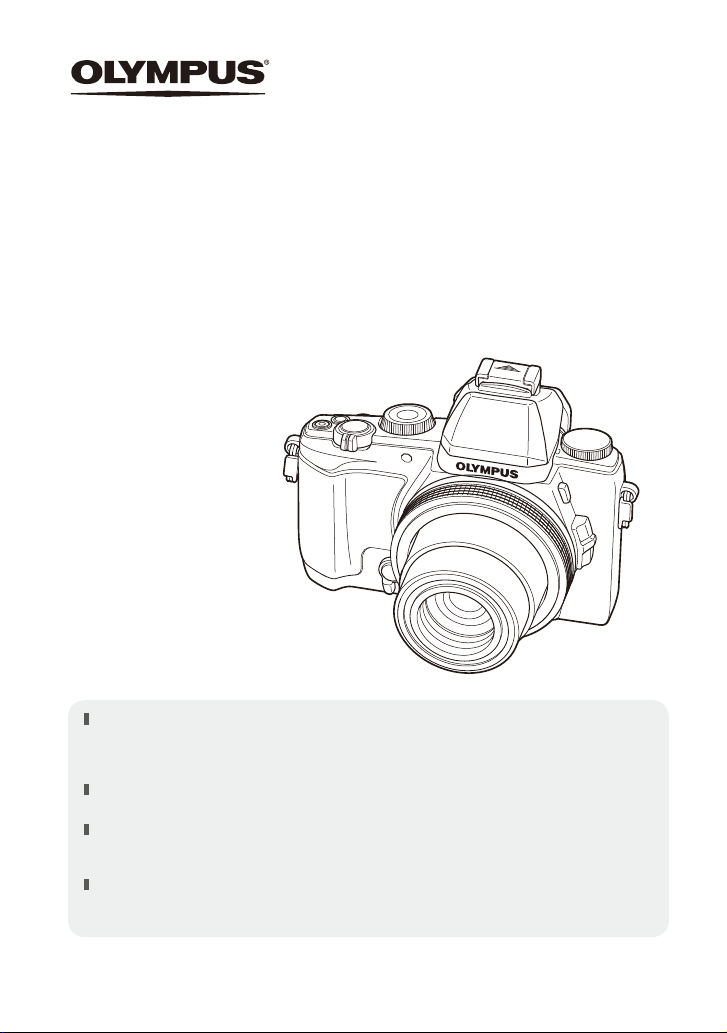
FOTOCAMERA DIGITALE
STYLUS 1s
Manuale di istruzioni
Grazie per aver acquistato una fotocamera digitale Olympus. Prima di iniziare ad usare la
vostra fotocamera, leggete attentamente queste istruzioni per ottenere i migliori risultati e
per una maggior durata della macchina. Conservate il manuale in un posto sicuro per futuro
riferimento.
Prima di fare fotografie importanti, vi consigliamo fare alcuni scatti di prova, per acquisire
familiarità con la fotocamera.
Le illustrazioni dello schermo e della fotocamera mostrate in questo manuale sono state
realizzate durante le fasi di sviluppo e potrebbero presentare delle differenze rispetto al
prodotto reale.
In caso di aggiunte e/o modifiche delle funzioni dovute a un aggiornamento del firmware,
le informazioni saranno diverse. Per avere informazioni più aggiornate, visitate il sito Web
di Olympus.
Registra il tuo prodotto su www.olympus.eu/register-product e ottieni
ulteriori vantaggi da Olympus!
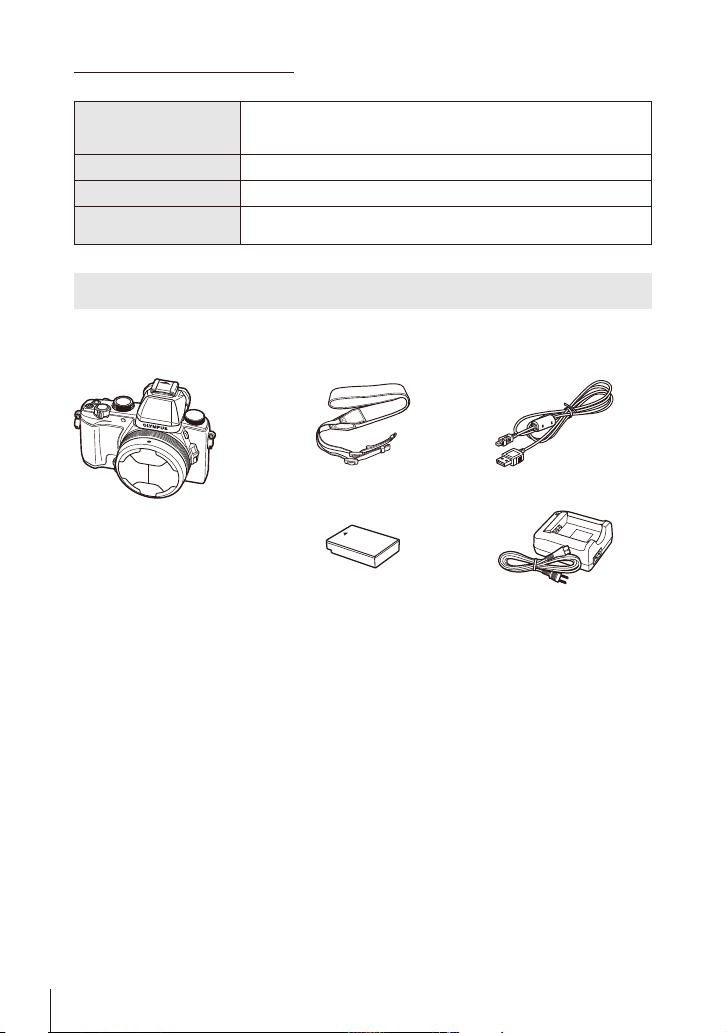
Indicazioni utilizzate nel manuale
Nel manuale vengono utilizzati i seguenti simboli.
Avvertenze
#
Note
$
Suggerimenti
%
g
Indicazioni di operazioni da evitare. Informazioni altrettanto
importanti riguardanti fattori che potrebbero condurre a problemi
di funzionamento.
Punti da tenere presente quando utilizzate la fotocamera.
Informazioni utili che aiutano a sfruttare al meglio la fotocamera.
Pagine di riferimento che descrivono dettagli o informazioni
associate.
Contenuto della confezione
La confezione della fotocamera include i seguenti oggetti.
Se riscontraste mancanze o danni al contenuto della confezione rivolgetevi al vostro
rivenditore.
Fotocamera
• CD-ROM del software
per computer
• Manuale d'istruzioni
• Certificato di garanzia
Cinghia Cavo USB
Batteria agli ioni di litio
(BLS-50)
(CB-USB6)
Caricabatterie per batteria agli
ioni di litio (BCS-5)
$ Note
• Nelle illustrazioni e nelle spiegazioni, il manuale mostra la visualizzazione del menu
in inglese.
È possibile selezionare la lingua di visualizzazione del menu della fotocamera.
Per dettagli, leggere «Modifi ca della lingua di visualizzazione» (P. 63).
2
IT

Coprilente automatico
Il coprilente automatico è removibile.
Quando si applicano la lente di conversione o altre lenti, rimuovere il coprilente automatico.
• Rimozione • Montaggio
1
2
2
Posizionare il coprilente in modo che il
contrassegno di montaggio ● sia rivolto
verso l'alto.
1
Contrassegno
per il montaggio
3
IT
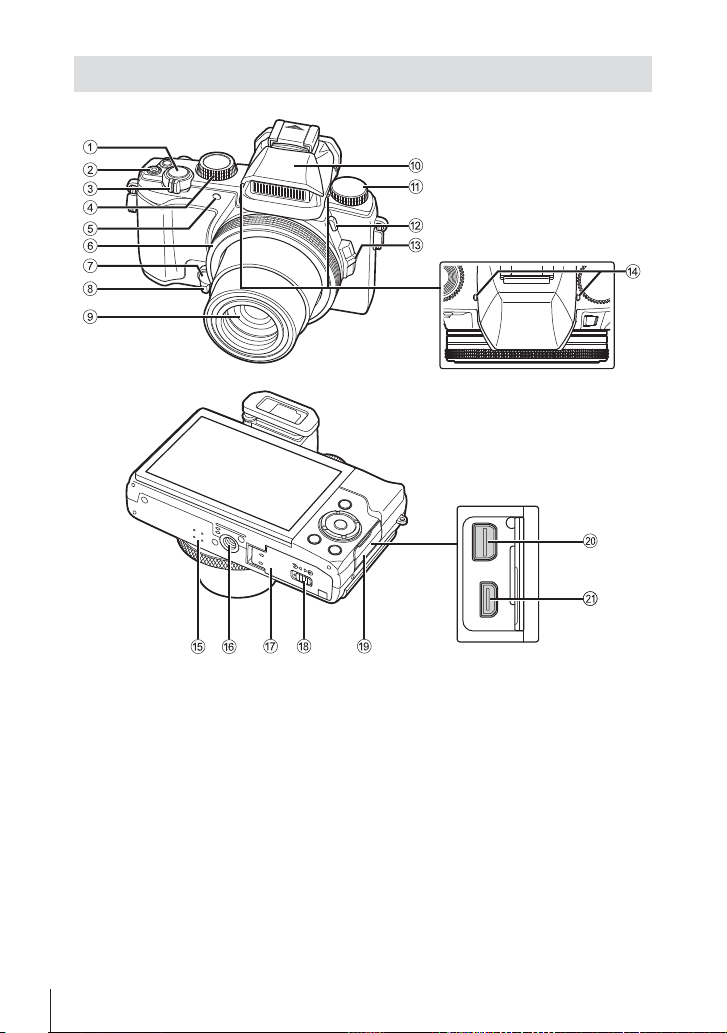
Nome delle parti
1 Pulsante di scatto .....................P. 10, 41
2 Pulsante R (Video)/
Pulsante H ..........................P. 13/P. 12
3 Leva zoom ................................ P. 10, 11
Ghiera secondaria
4
*1
(j)
.........P. 11, 22
5 Spia autoscatto/
illuminatore AF .......................P. 31/P. 70
6 Ghiera di controllo
*2
(j)
.............................. P. 12, 19 - 22, 32, 72
7 Pulsante V ..................................P. 72
8 Leva ............................ P. 19 - 22, 32, 70
9 Obiettivo
*1
Nel presente manuale, l’icona j rappresenta le operazioni eseguite con la ghiera
secondaria.
*2
Nel presente manuale, l'icona j rappresenta le operazioni eseguite con la ghiera
0 Flash integrato ................................P. 30
a Ghiera modalità ........................P. 10, 18
b Interruttore del flash ........................P. 30
c Leva zoom laterale .........................P. 72
d Microfono stereo
e Altoparlante.....................................P. 13
f Innesto treppiede
g Coperchio vano batteria/scheda .......P. 7
h Blocco vano batteria/scheda.............P. 7
i Copriconnettore
j Multi-connettore ..................P. 82, 83, 87
k
Connettore micro HDMI (tipo D)
di controllo.
4
IT
......P. 82
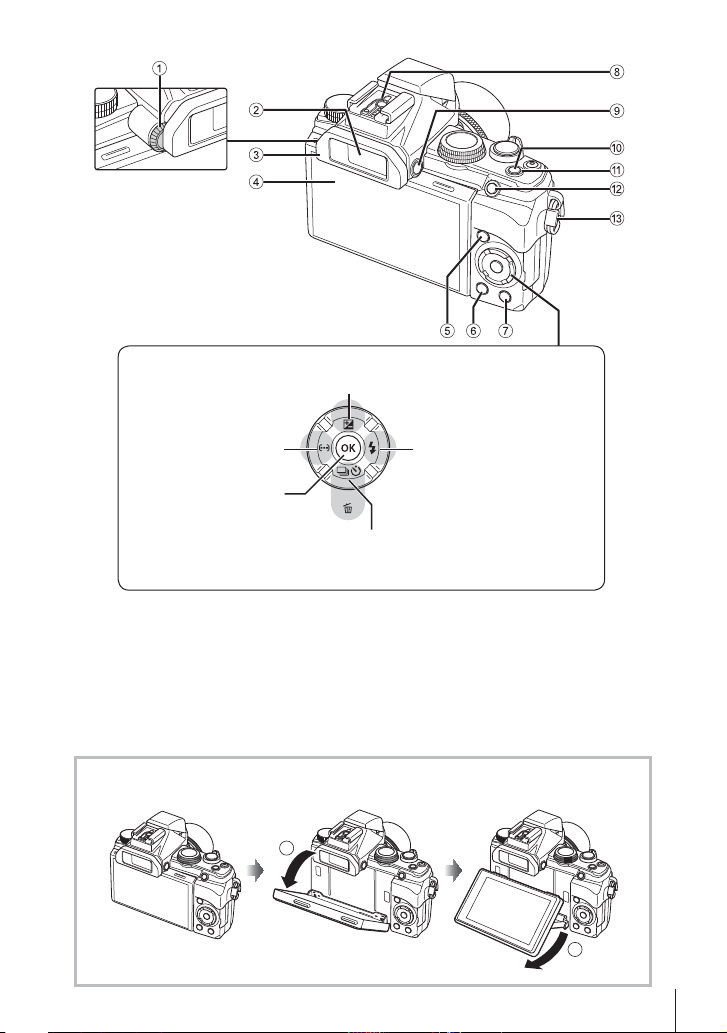
d
F (Su)/pulsante F (Compensazione
dell'esposizione) (P. 31)
H (Sinistra)/
pulsante P
(Crocino AF) (P. 32)
Pulsante Q
(P. 13,34)
jY (Scatto in sequenza/Autoscatto) (P. 32/P. 31)/
Pulsante (Cancellazione) (P. 12)
1 Ghiera di regolazione delle diottrie ....P. 10
2 Mirino .....................................P. 10, 44, 78
3 Oculare ...............................................P. 92
4
Monitor (Touch screen) ....... P. 14 - 16, 44 - 45
5 Pulsante q (riproduzione)................P. 11
6 Pulsante MENU .............P. 48, 59, 62, 71
7 Pulsante INFO (Visualizzazione
delle informazioni) ................. P. 14, 16, 81
G (Giù)/
Utilizzo del monitor
Potete regolare l’angolazione del monitor.
1
I (Destra)/pulsante
# (Flash) (P. 30)
8 Slitta di contatto caldo ................P. 92 - 93
9 Pulsante u ......................................P. 78
0 Pulsante ON/OFF .................. P. 8, 10, 44
a Spia
b Pulsante U ................................P. 12, 70
c Punto di aggancio della tracolla ...........P. 6
d Tasti a freccia ......................................P. 11
2
5
IT
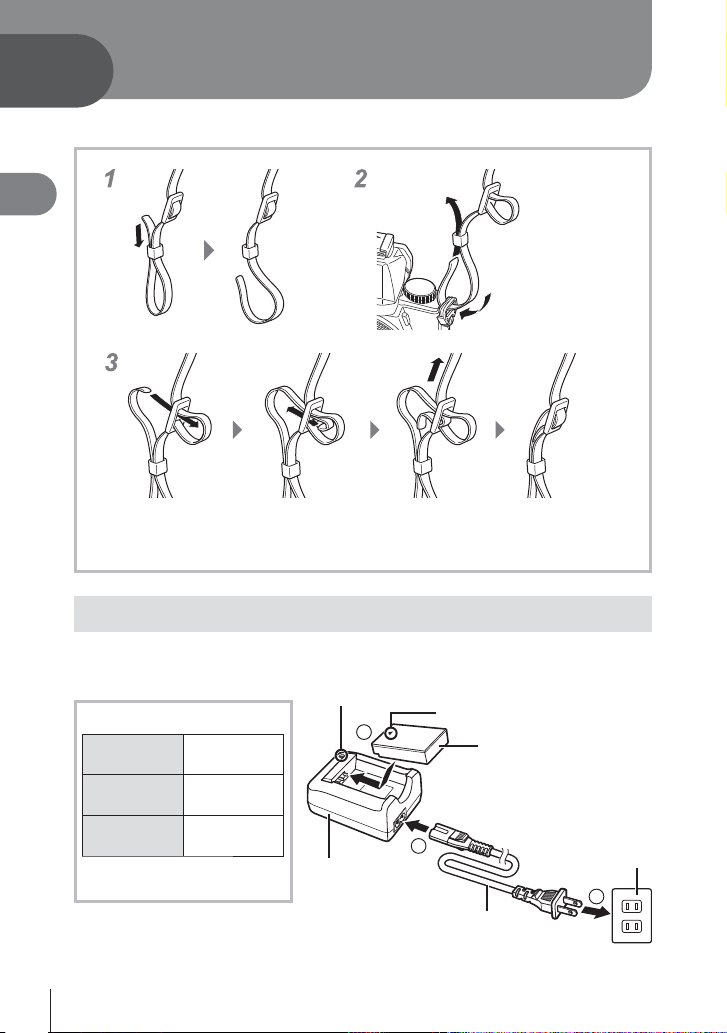
1
Preparazione alla fotografi a
Inserimento della tracolla
1
Preparazione alla fotografia
• Collegate nello stesso modo la tracolla all’altro punto di aggancio.
• Serrate attentamente la tracolla in modo che non si allenti.
Carica della batteria
Ricarica della batteria.
1
Indicatore di carica
Carica in
corso
Carica
completa
Errore di
ricarica
(Tempo di ricarica: fino a circa
3,5 ore)
# Attenzione
• Scollegate il caricabatteria
al termine della ricarica.
6
IT
Si accende in
arancione
Off
Lampeggia in
arancione
Indicatore di carica
3
Caricabatterie
per batterie agli
ioni di litio
Contrassegno indicatore
di direzione ()
Batteria agli ioni di litio
1
Cavo AC
Presa di corrente
a parete
2
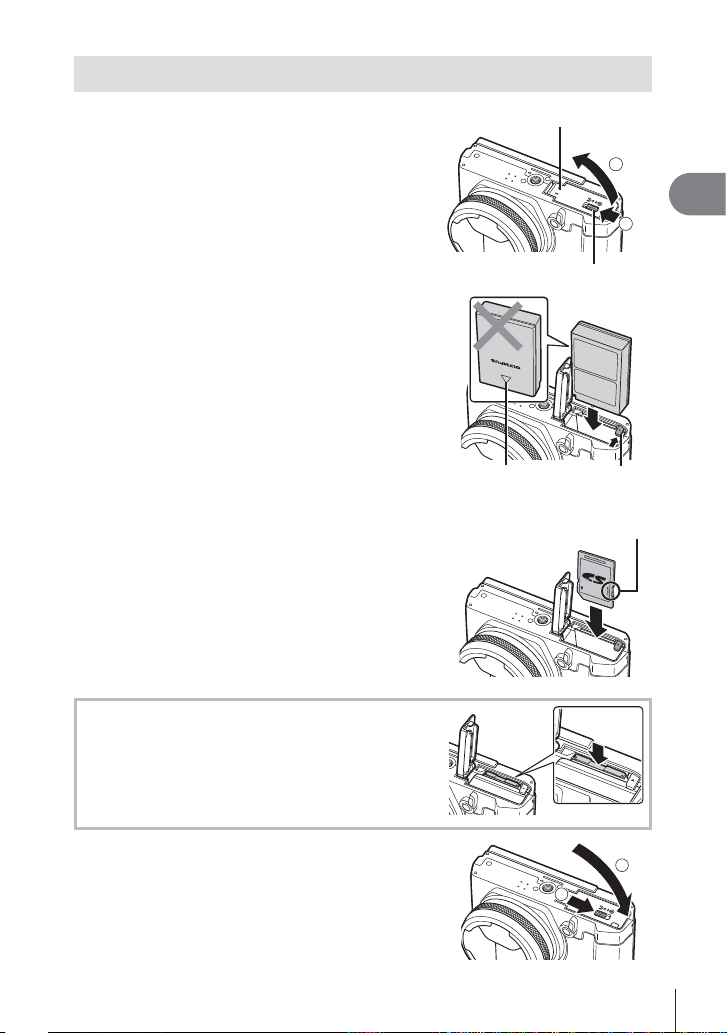
Inserimento e rimozione di batteria e scheda
Eseguite le operazioni 1 e 2 per aprire
1
il coperchio del vano batteria/scheda.
• Spegnete la fotocamera prima di aprire
lo sportello del vano batteria/scheda.
Per inserire la batteria, fate scorrere
2
il tastino di blocco della batteria nella
direzione indicata dalla freccia.
• Inserite la batteria come illustrato, con il
contrassegno di direzione rivolto verso
la parte posteriore della fotocamera.
• Spostate il pulsante di blocco della batteria
nella direzione indicata dalla freccia per
sbloccare, quindi rimuovete la batteria.
Inserite la scheda diritta fino ad avvertire
3
il clic di innesto in posizione.
• Con questa fotocamera, utilizzate sempre schede
SD/SDHC/SDXC o schede Eye-Fi. Non inserite
altri tipi di schede di memoria. g «Utilizzo della
scheda» (P. 102)
• Non toccate direttamente le parti metalliche della
scheda.
Sportello vano batteria/scheda
2
1
Blocco vano batteria/scheda
Contrassegno
indicatore di
direzione
Selettore di protezione da scrittura
Tastino
blocco batteria
1
Preparazione alla fotografia
Per rimuovere la scheda
Premete la scheda fino a udire il clic che indica
lo sganciamento, quindi rimuovetela.
Eseguite le operazioni 1 e 2 per
4
chiudere il coperchio del vano batteria/
scheda.
• Quando utilizzate la fotocamera, accertatevi di
chiudere lo sportello del vano batteria/scheda.
1
2
7
IT
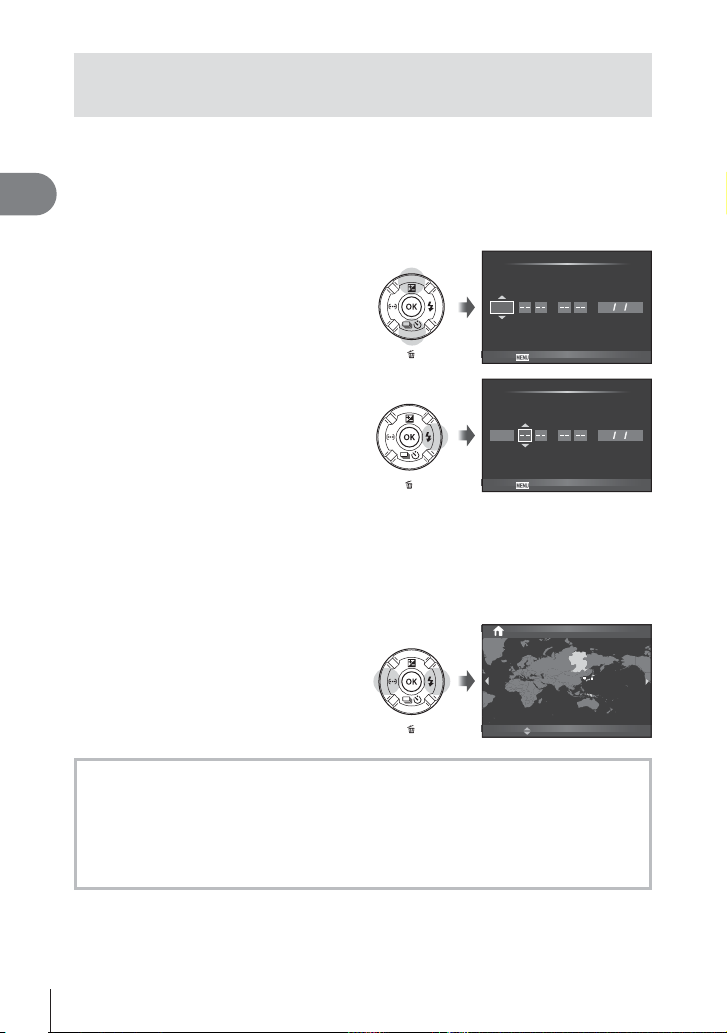
Accensione della fotocamera e configurazione delle impostazioni iniziali
Quando accendete la fotocamera per la prima volta, viene visualizzata una schermata
che consente di impostare la lingua dei menu e dei messaggi visualizzati sul monitor
e di impostare data e ora.
1
Preparazione alla fotografia
Dopo aver acceso la fotocamera con il pulsante ON/OFF, selezionate
1
una lingua utilizzando FGHI, quindi premete il pulsante A.
Selezionate l'anno [Y]
2
utilizzando FG.
Premete I per salvare
3
l’impostazione per [Y].
Analogamente alle operazioni 2 e 3, con FGHI impostate [M]
4
YMDTime
2014
Cancel
YMDTime
2014
Cancel
(mese), [D] (giorno), [Time] (ore e minuti) e [Y/M/D] (ordine data),
quindi premete il pulsante A.
• Per un’impostazione più precisa dell’ora, premete il pulsante A quando l’orologio
indica 00 secondi.
Seoul
Tokyo
Summer
’14.09.01 12:30
Con i tasti HI selezionate il
5
fuso orario [x], quindi premete
il pulsante A.
• Utilizzate FG per attivare o
disattivare l’ora legale ([Summer]).
X
Y/M/D
X
Y/M/D
Modalità di riposo della fotocamera
Se per il periodo impostato non viene eseguita alcuna operazione, la fotocamera entra
in modalità di «riposo» (stand-by). In questa modalità, il monitor si spegne e tutte
le operazioni vengono annullate. La fotocamera viene riattivata quando premete un
pulsante qualsiasi (il pulsante di scatto, il pulsante q, ecc.). La fotocamera si spegne
automaticamente se rimane in modalità di riposo per 5 minuti. Riaccendete la fotocamera
prima dell’uso.
8
IT
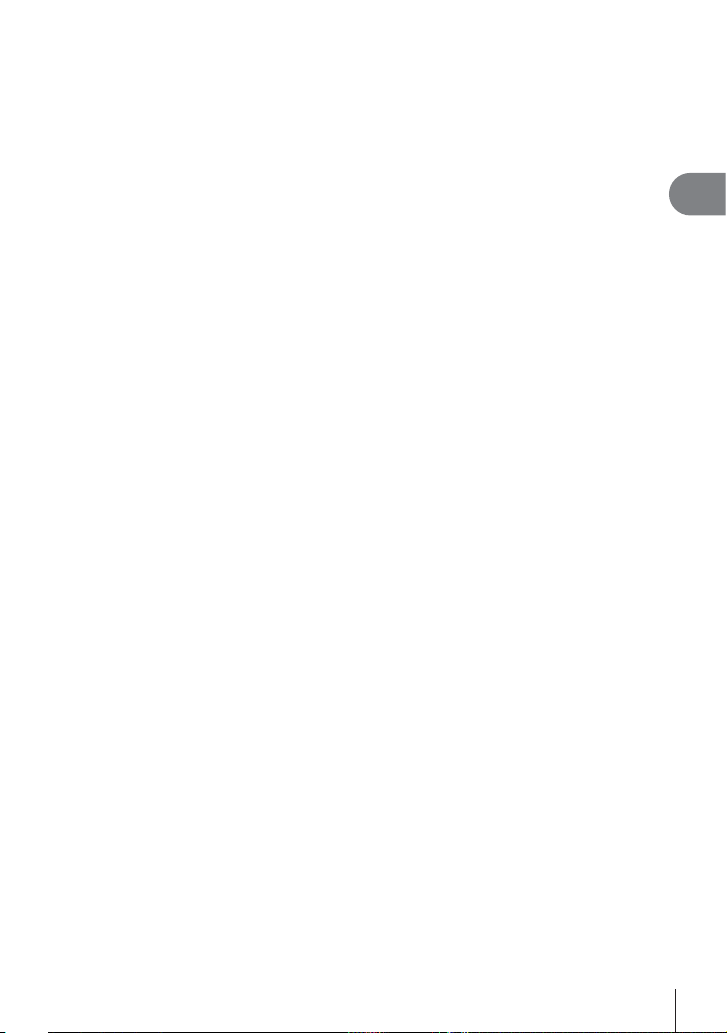
1
Preparazione alla fotografia
9
IT
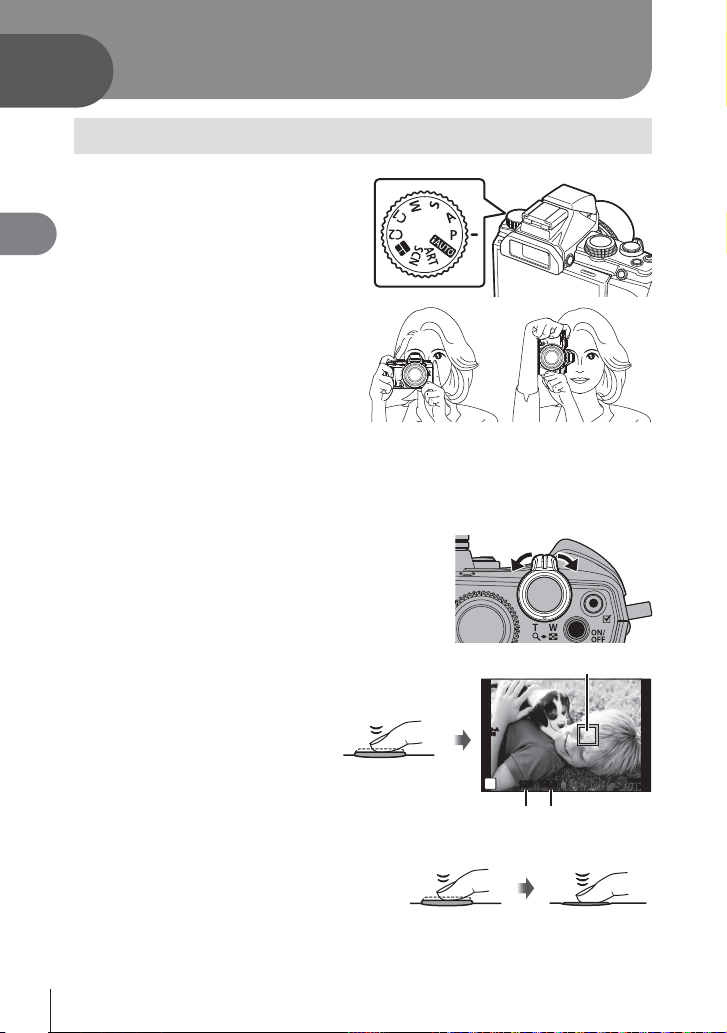
2
Uso delle funzioni di base
Scattare fotografie
Premete il pulsante n
1
per accendere la fotocamera.
2
Uso delle funzioni di base
Quando la fotocamera è accesa,
il monitor si accende.
Impostate la ghiera delle
2
modalità su P.
Inquadrate.
3
Il mirino si accende e il monitor si
spegne automaticamente quando
si accosta l’occhio al mirino.
• Quando impugnate la fotocamera,
prestate attenzione a non coprire il
flash, il microfono e altri componenti
importanti con le dita, ecc.
Potete fotografare anche osservando il monitor posteriore.
g «Ripresa dal monitor» (P. 44)
Uso dello zoom
La leva dello zoom consente di regolare il campo
inquadrato.
Lato W
(grandangolare)
Lato T (tele)
Premete a metà il pulsante
4
di scatto per mettere a fuoco.
La fotocamera non è in grado di
mettere a fuoco se il crocino AF
lampeggia in colore rosso. Provate a
rimettere a fuoco.
Per scattare la fotografia, premete
5
delicatamente a fondo il pulsante
Premete a metà
Premete a metà
ISO-A
160
P
125125 F5.6
Tempo di posa Diaframma
di scatto facendo attenzione a non
muovere la fotocamera.
• Se la visualizzazione nel mirino appare sfuocata, guardate attraverso il mirino e ruotate la
ghiera di regolazione delle diottrie (P. 5) fino a quando la visualizzazione diventa nitida.
• È anche possibile scattare fotografie utilizzando il touchscreen.
g «Ripresa con il touchscreen» (P. 45)
10
IT
Crocino AF
Premete quindi
completamente
01:02:0301:02:03
10231023
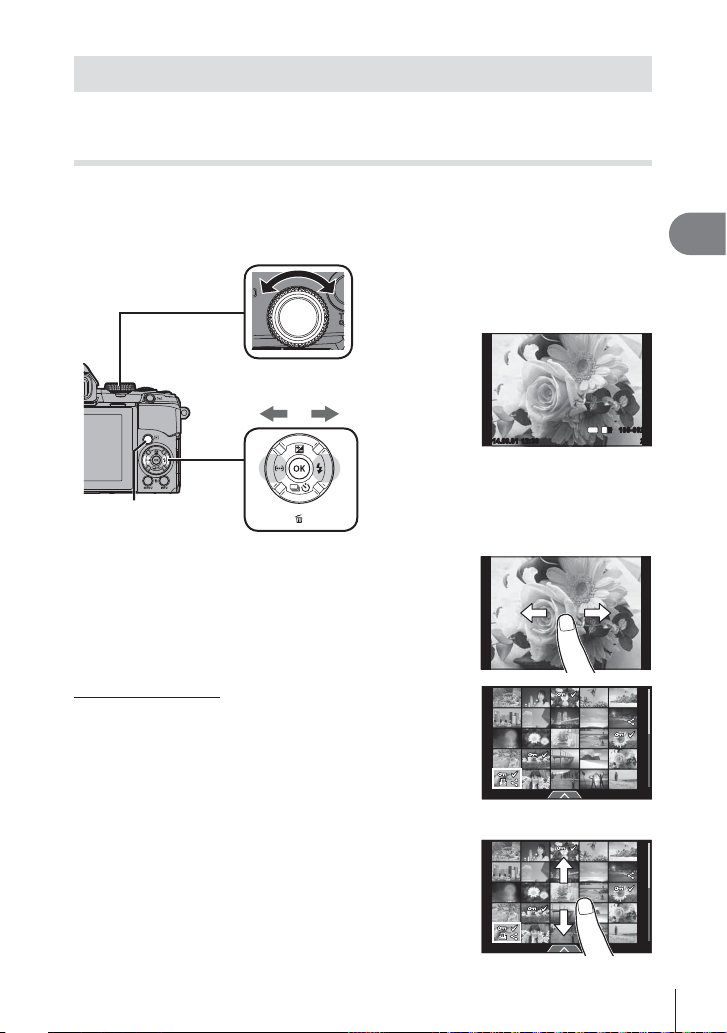
Visualizzazione/Cancellazione delle fotografie
Accendete la fotocamera.
Visualizzazione delle fotografie
Premete il pulsante q.
• Viene visualizzata la fotografia più recente.
• Premete HI o ruotate la ghiera secondaria per selezionare un’immagine.
Ghiera secondaria
2
Uso delle funzioni di base
Consente di visualizzare
Pulsante
q
il fotogramma
precedente
Consente di visualizzare
il fotogramma
successivo
Tasti a freccia
Dal touchscreen potete visualizzare i fotogrammi successivi
e quelli precedenti.
• Trascinare la schermata verso sinistra per avanzare
di un fotogramma e trascinarla verso destra per
riavvolgere di un fotogramma.
Visualizzazione indice
• Nella riproduzione del singolo fotogramma, ruotare
la leva dello zoom su W per la riproduzione Indice.
• Spostate il cursore con i tasti a freccia FGHI.
• Ruotate la leva dello zoom sulla T per attivare la
riproduzione di singoli fotogrammi.
Toccate F per visualizzare la riproduzione Indice.
• Spostate il dito in alto per vedere la pagina successiva,
in basso per vedere la pagina precedente.
• Toccate il monitor per visualizzare il menu.
Usate t o u per scegliere il numero di immagini
visualizzate.
Per la riproduzione singolo fotogramma, toccate u
fino a visualizzare l'immagine corrente a schermo intero.
• Toccate un’immagine per visualizzarla a schermo intero.
4:3
100-0020
L
2014.09.01 12:30 20
Immagine
2014.09.01 12:30 21
2014.09.01 12:30 21
N
11
IT
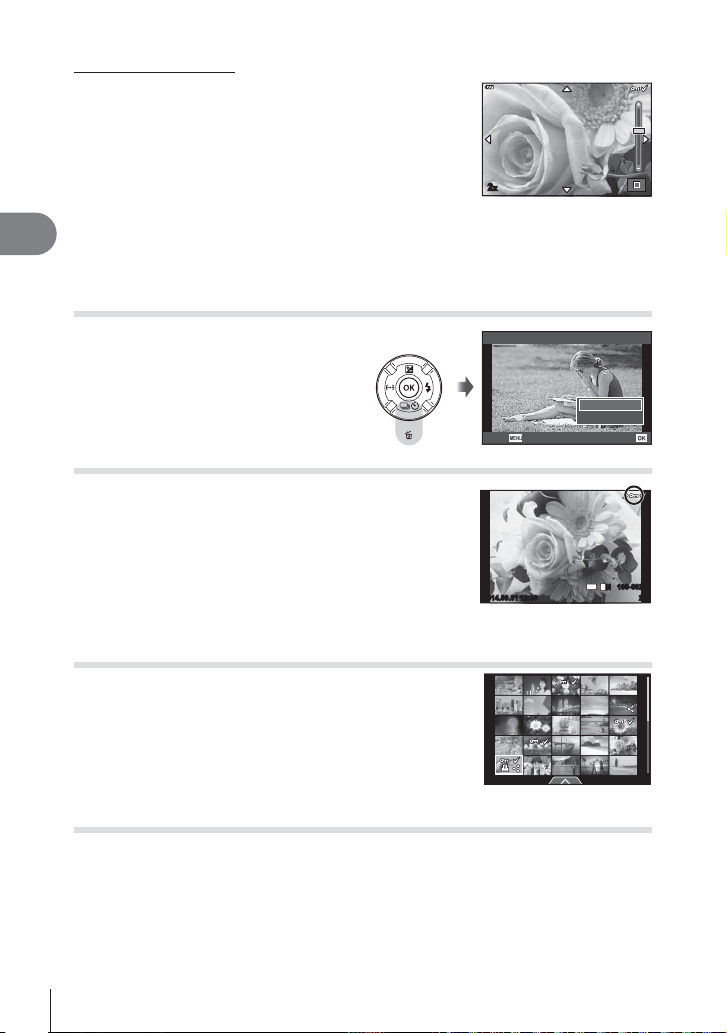
Riproduzione ingrandita
• Nella riproduzione singolo fotogramma, ruotate la leva dello
zoom su T per aumentare lo zoom fino a 14×; ruotatela
su W per tornare alla riproduzione fotogramma singolo.
• È inoltre possibile utilizzare la ghiera di controllo per modificare
la potenza dell’ingrandimento.
• Usate il dito per scorrere il display quando l’immagine è
ingrandita.
2x
• Toccate due volte sullo schermo per attivare lo zoom sulla
2
Uso delle funzioni di base
riproduzione.
• Fate scorrere la barra dello zoom per modificare l'ingrandimento.
• Per tornare al primo ingrandimento, fate scorrere la barra dello
zoom verso la posizione più in basso.
Cancellazione delle fotografie
Visualizzate un’immagine da eliminare
e premete G (). Selezionate [Yes] e
premete Q.
Back
Protezione delle immagini
Proteggete le immagini dalla cancellazione involontaria.
Visualizzate un’immagine da proteggere e premete
il pulsante U; sull'immagine apparirà un'icona 0
(protezione). Premete di nuovo il pulsante U per
rimuovere la protezione.
# Attenzione
• La formattazione della scheda comporta la cancellazione
2014.09.01 12:30 20
di tutte le immagini, anche quelle protette.
Cancellazione e protezione delle immagini selezionate
Selezionate più immagini da proteggere o eliminare.
Premete il pulsante H per selezionare l'immagine
corrente. Le immagini selezionate sono contrassegnate
da v. Per rimuovere la v e deselezionare l'immagine,
premete di nuovo il pulsante H.
Premete Q per visualizzare il menu di selezione relativo
all'eliminazione o alla protezione.
2014.09.01 12:30 21
Impostare un ordine di trasferimento sulle immagini ([Share Order])
Potete selezionare in anticipo le immagini da trasferire su uno smartphone. Quando
riproducete le immagini da trasferire, premete Q per visualizzare il menu di
riproduzione. Dopo aver selezionato [Share Order] e aver premuto Q, premete F
o G per impostare un ordine di condivisione per un'immagine e visualizzare h.
Per annullare un ordine di condivisione, premete F o G. Potete selezionare in
anticipo le immagini da trasferire e impostare un unico ordine di condivisione.
# Attenzione
• Potete impostare un ordine di condivisione su 200 fotogrammi.
12
IT
Erase
Yes
No
Set
4:3
100-0020
L
N
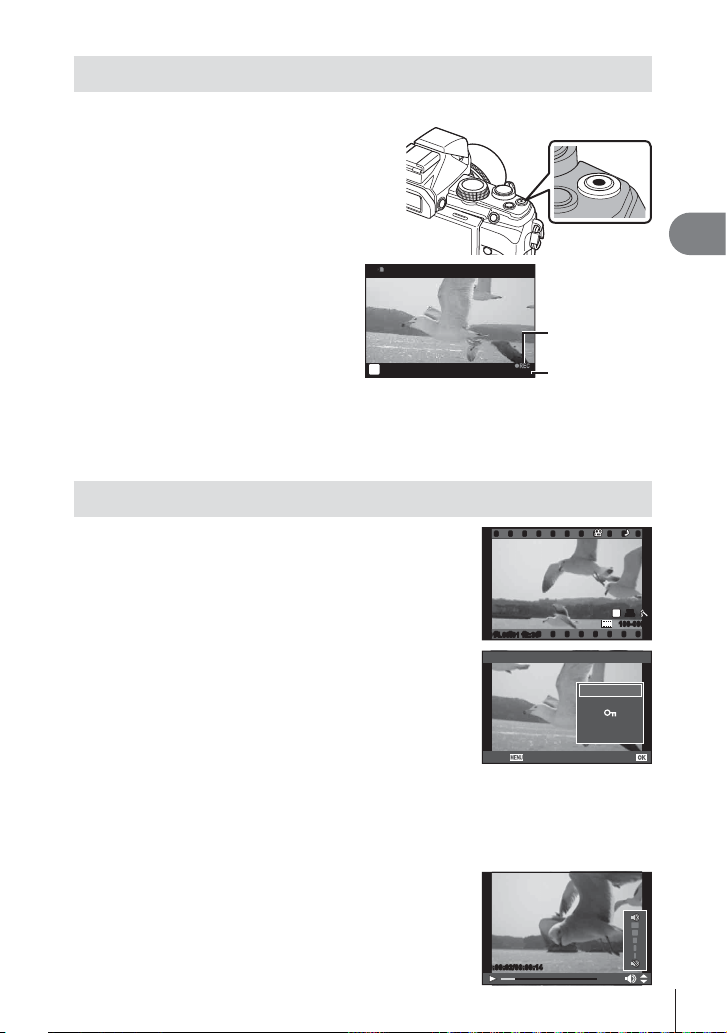
Registrazione di filmati
Accendete la fotocamera.
Impostate la ghiera delle
1
modalità su P.
Premete il pulsante R
2
per iniziare la registrazione.
Premete nuovamente il pulsante
3
R per terminare
la registrazione.
P
• Quando si utilizza una fotocamera con sensore di immagine CMOS, i soggetti in movimento
potrebbero apparire distorti a causa del fenomeno dell’otturatore rotante. Si tratta di un
fenomeno fisico per cui si verifica la distorsione di una immagine video quando vengono
ripresi soggetti in rapido movimento o a causa delle vibrazioni della fotocamera. In
particolare, il fenomeno diventa più visibile quando si utilizza una lunghezza focale elevata.
RR
Visualizzato
nel corso della
registrazione
Durata di
00:02:18
registrazione
Riproduzione dei filmati
Accendete la fotocamera.
Premete il pulsante q.
1
Premete HI, oppure ruotate la ghiera
2
secondaria per selezionare il filmato, quindi
premete il pulsante Q.
Selezionate [Movie Play] e premete Q per
3
avviare la riproduzione.
• Premete il pulsante Q per interrompere
temporaneamente la riproduzione, quindi premete
il pulsante MENU per terminarla definitivamente.
Interruzione temporanea
• Premete HI per visualizzare il fotogramma precedente
o quello successivo.
• Premete FG per visualizzare il primo o l'ultimo
fotogramma.
• Premete il pulsante Q per riprendere la riproduzione.
Potete regolare il volume premendo F o G durante la
riproduzione singolo fotogramma e filmato.
2014.09.01 12:30 4
Back Set
Movie
P
HD
100-0004
Movie Play
Share Order
L
Erase
AUTO
AUTOAUTOAUTO
2
Uso delle funzioni di base
WB
WBWBWB
00:00:02/00:00:14
13
IT
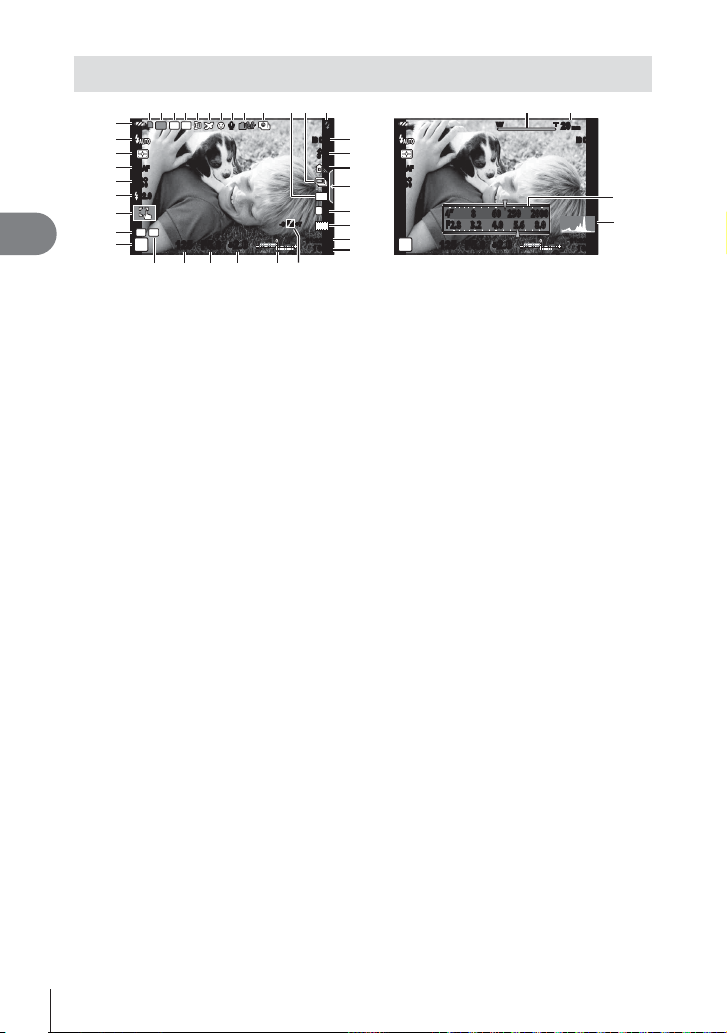
Visualizzazione monitor durante la ripresa
pqonml
1
z
y
x
w
v
u
t
2
s
r
Uso delle funzioni di base
1 Indicatore di scrittura su scheda
2 Connessione a uno smartphone .....P. 64
3 # Modalità RC .........................P. 30, 92
4 Impostazioni Filtro ND ....................P. 43
5 1 ....................................................P. 55
Teleconverter digitale ......................P. 79
6 Fuso orario......................................P. 62
7 Priorità a volti ..................................P. 42
8 Audio dei filmati ..............................P. 77
9 Avviso temperatura interna ............P. 96
0 Ripresa a intervalli ..........................P. 25
a Formato immagine ....................P. 38, 52
b Scatto in sequenza/
Autoscatto ................................P. 32/
c Flash (lampeggiante:
caricamento in corso) ......................... P. 30
d Stabilizzazione immagine ...............P. 35
e Filtro artistico ..................................P. 23
Modalità scena................................P. 23
Modalità immagine....................P. 35, 50
f Bilanciamento del bianco ................P. 36
g Richiamo Live Guide.......................P. 28
h Modalità di registrazione
(fotografie) ..............................P. 39, 103
i Modalità registrazione (filmati) ........P. 39
j Tempo di registrazione
disponibile .....................................P. 103
k Numero di immagini
memorizzabili ................................P. 103
42 3 5678 a9 0cb
NDRC
Wi-Fi
S-AFS-AF
ISO
400
+
2.0+2.0
C
AEL
P
125125 F5.6
RR
+
2.0+2.0
A
4” 8 60 250 20004” 8 60 250
+
125125 F5.6
W TWT
2000
8.0F2.8 3.2 4.0 5.6 8.0F2.8 3.2 4.0 5.6
2.0+2.0
IS OFFIS OFF IS OFFIS OFF
d
j
e
S-AFS-AF
f
ISO
400
g
4:3
L
N
h
+7+7-3-3
HD
i
01:02:0301:02:03
j
10231023
P
k
l Alte luci e ombre .............................P. 46
m Alto: controllo intensità flash.....P. 40
Basso: indicatore compensazione
esposizione ......................P. 31
n Valore di compensazione
dell'esposizione ..............................P. 31
o Diaframma .........................P. 10, 19 – 22
p Tempo di posa ...................P. 10, 19 – 22
q AEL .................................................P. 79
r Modalità fotografia ...................P. 18 – 29
s Setup modalità C ............................P. 49
t Modalità schermo tattile ..................P. 45
u Controllo dell’intensità del flash ......P. 40
P. 31
v Sensibilità ISO ................................P. 42
w Modalità AF .....................................P. 41
x Modalità di esposizione ..................P. 40
y Modalità flash..................................P. 30
z Controllo batteria
7 Accesa (verde): pronta per l'uso
(visualizzato per circa dieci
secondi dopo l'accensione della
fotocamera)
Accesa (verde): la batteria è quasi
8
scarica
9 Lampeggiante (rossa): ricaricare
A Barra dello zoom.............................P. 10
B Ingrandimento/Lunghezza focale/
35 mm equiv. ..................................P. 74
C Funzione ghiera di controllo..........P. 106
D Istogramma .....................................P. 15
B
20 mm20 mm
01:02:0301:02:03
10231023
C
D
14
IT
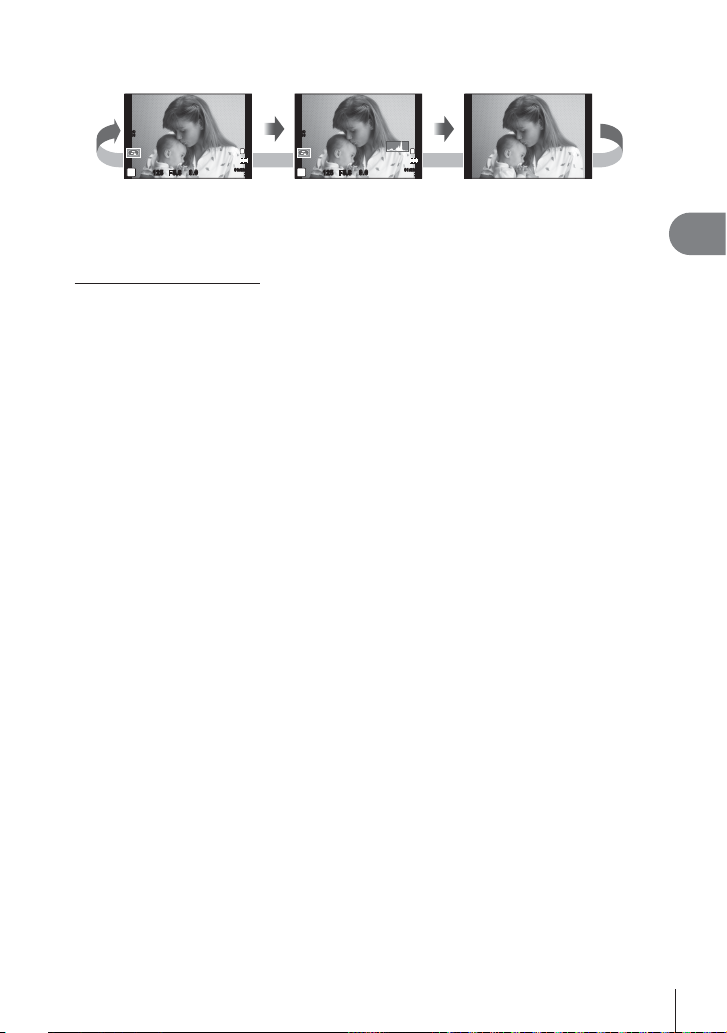
Premete il pulsante INFO per scegliere le informazioni visualizzate durante la
INFO
INFO
INFO
fotografia.
01:02:0301:02:03
INFO
L
N
HD
3838
INFO
Solo immagine
ISO
200
P
0.00.0
F5.6
125125
Visualizzazione dei
dettagli ON
01:02:0301:02:03
INFO
ISO
200
L
N
HD
P
3838
0.00.0
F5.6
125125
Visualizzazione
istogramma
Modificando le impostazioni di [G/Info Settings] (P. 70) nel menu di personalizzazione,
si possono visualizzare [Highlight&Shadow], [Level Gauge 1] e [Level Gauge 2].
Visualizzazione istogramma
Consente di visualizzare un istogramma che mostra la distribuzione della luminosità
nell’immagine. L’asse orizzontale fornisce la luminosità , quello verticale il numero di pixel
di ogni luminosità nell’immagine. Le aree oltre il limite superiore durante la fotografia
sono visualizzate in rosso, quelle al di sotto del limite inferiore in blu e l’area misurata con
l’esposizione spot in verde.
2
Uso delle funzioni di base
15
IT
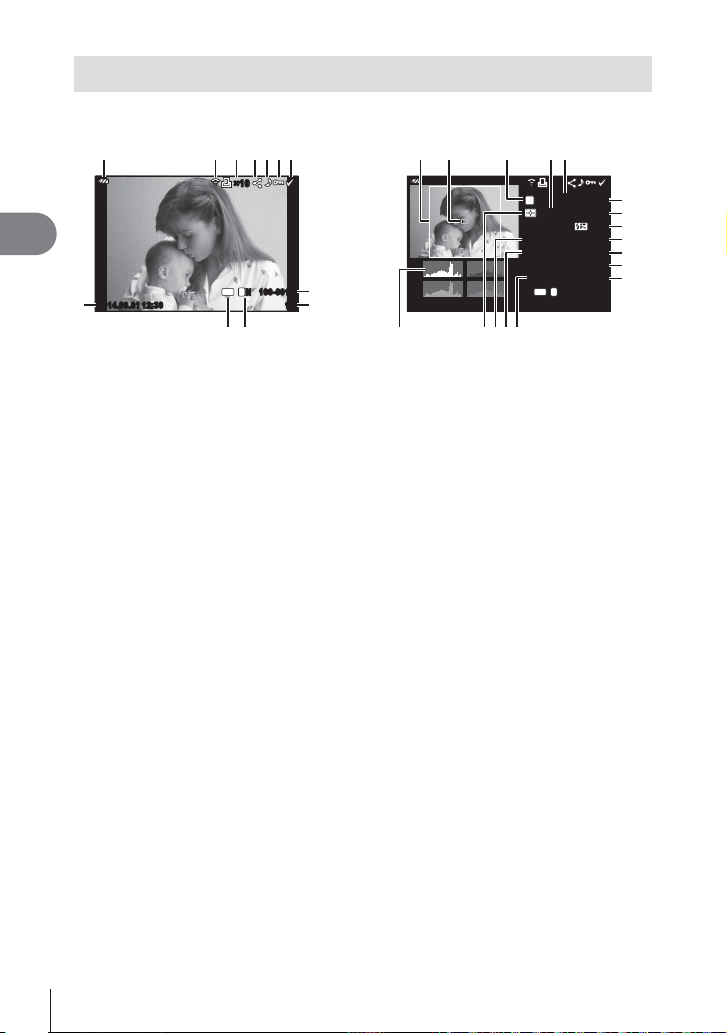
0a
opqrs
Visualizzazione monitor durante la riproduzione
Visualizzazione semplificata
1354 6 7
2
×10×10
2
Uso delle funzioni di base
2014.09.01 12:30 15
b
1 Controllo batteria
2 Completamento caricamento
Eye-Fi .............................................P. 78
3 Prenotazione stampa
Numero di stampe ..........................P. 85
4 Ordine condivisione ........................P. 12
5 Registrazione audio ..................P. 57, 61
6 Protezione.......................................P. 12
7 Immagine selezionata .....................P. 12
8 Numero file
9 Numero fotogramma
0 Modalità di registrazione ...P. 38, 52, 103
a Formato immagine ..............P. 38, 52, 60
b Data e ora ...................................P. 8, 63
c Bordo di ritaglio ...................P. 38, 52, 60
d Crocino AF ......................................P. 32
e Modalità di ripresa ...................P. 18 – 29
f Compensazione dell'esposizione ...P. 31
4:3
L
N
100-0015
Visualizzazione generale
dc e
8
9
2014.09.01 12:30 15
f
×10×10
P
+2.0+2.0 20mm20mm
WB
AUTO
4:3
L
g
125125
N
F5.6F5.6
+1.0+1.0
G+4G+4A+4A+4
sRGBsRGBISO 400ISO 400
iNaturaliNatural
1/83968×2976
100-0015
h
i
j
k
l
m
n
g Tempo di posa ...................P. 10, 19 – 22
h Diaframma .........................P. 10, 19 – 22
i Distanza focale .........................P. 10, 92
j Controllo intensità flash ..................P. 40
k Compensazione del
bilanciamento del bianco ................P. 75
l Spazio colore ..................................P. 75
m Modalità immagine....................P. 35, 50
n Livello di compressione ....P. 39, 76, 103
o Risoluzione .......................P. 39, 76, 103
p Sensibilità ISO ................................P. 42
q Bilanciamento del bianco ................P. 36
r Modalità di lettura esposimetrica ....P. 40
s Istogramma .....................................P. 15
16
IT
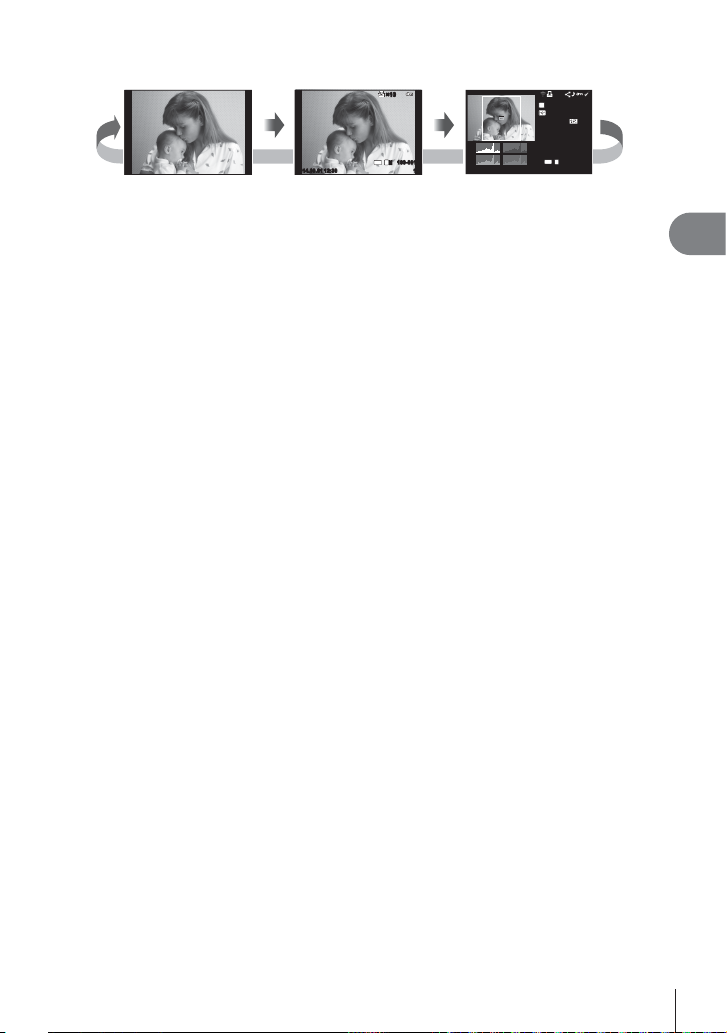
Potete usare il pulsante INFO per scegliere i dettagli visualizzati durante la riproduzione.
INFO
INFO
INFO
INFO
2014.09.0112:30 15
Visualizzazione semplificataSolo immagine
×10×10
INFO
4:3
100-0015
L
N
2014.09.0112:30 15
Visualizzazione generale
P
WB
AUTO
ISO 400ISO 400
4:3
×10×10
125125
+2.0+2.0 20mm20mm
AdobeAdobe
i
NaturaliNatural
100-0015
L
N
F5.6F5.6
INFO
±0.0±0.0
G±10G±10A±10A±10
1/83968×2976
Modificando le impostazioni di [G/Info Settings] (P. 70) nel menu di personalizzazione,
si possono visualizzare [&] e [Highlight&Shadow].
2
Uso delle funzioni di base
17
IT
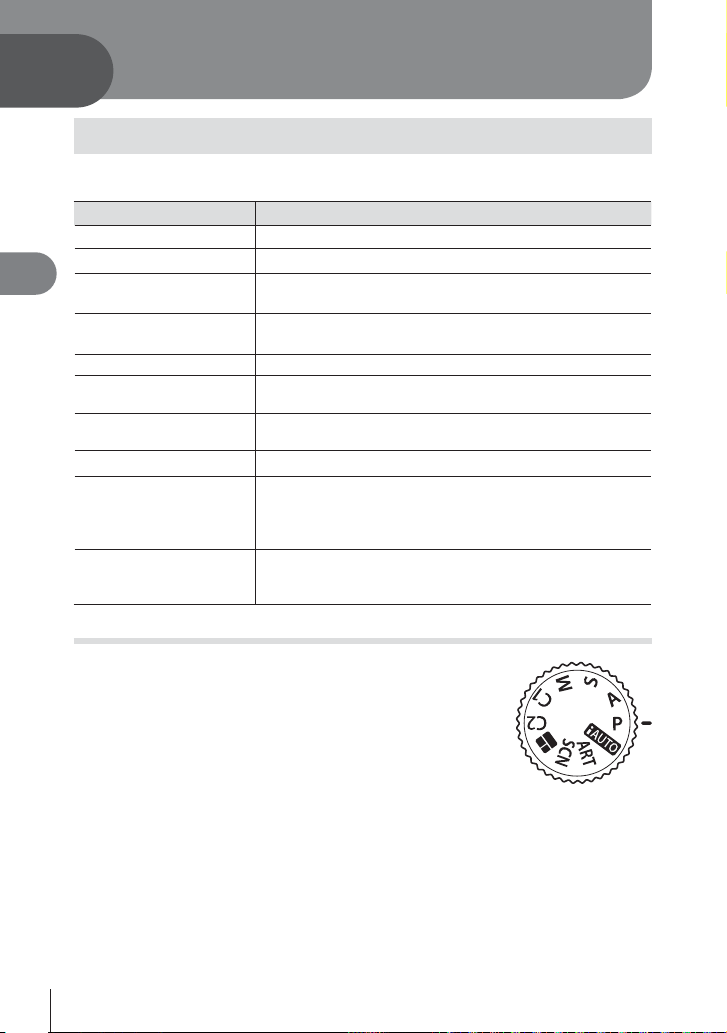
3
Ripresa utilizzando le funzioni di base
Utilizzo delle modalità di ripresa
Elenco delle modalità di ripresa
Modalità di ripresa Sotto-modalità
A (modalità iAUTO)
P (modalità Programma)
3
A (modalità Priorità
Ripresa utilizzando le funzioni di base
diaframma)
S (modalità Priorità tempo
di posa)
M (modalità Manuale) –
C1 (modalità
personalizzata 1)
C2 (modalità
personalizzata 2)
P (PHOTO STORY)
SCN (modalità scena)
ART (Art Filter)
Selezione della modalità di ripresa
Standard/Cornici divertenti
O Portrait/P e-Portrait/L Landscape/a Interval Shooting/
J Sport/G Night Scene/U Night+Portrait/R Sunset/
T Documents/s Panorama/( Fireworks/
0 Multi. Exposure/g Beach & Snow
Pop Art/Soft Focus/Pale&Light Color/Light Tone/Grainy Film/
Pin Hole/Diorama/Cross Process/Gentle Sepia/
Dramatic Tone/Key Line
–
–
–
–
–
–
Ruotate la ghiera di modalità per impostare
1
la modalità di ripresa sull'indicatore.
• Dopo aver selezionato SCN o ART, selezionate la
sotto-modalità. Dopo aver selezionato PHOTO STORY,
selezionate il tema.
Potete inoltre modificare filtri ed aggiungere effetti nella
modalità ART.
18
IT
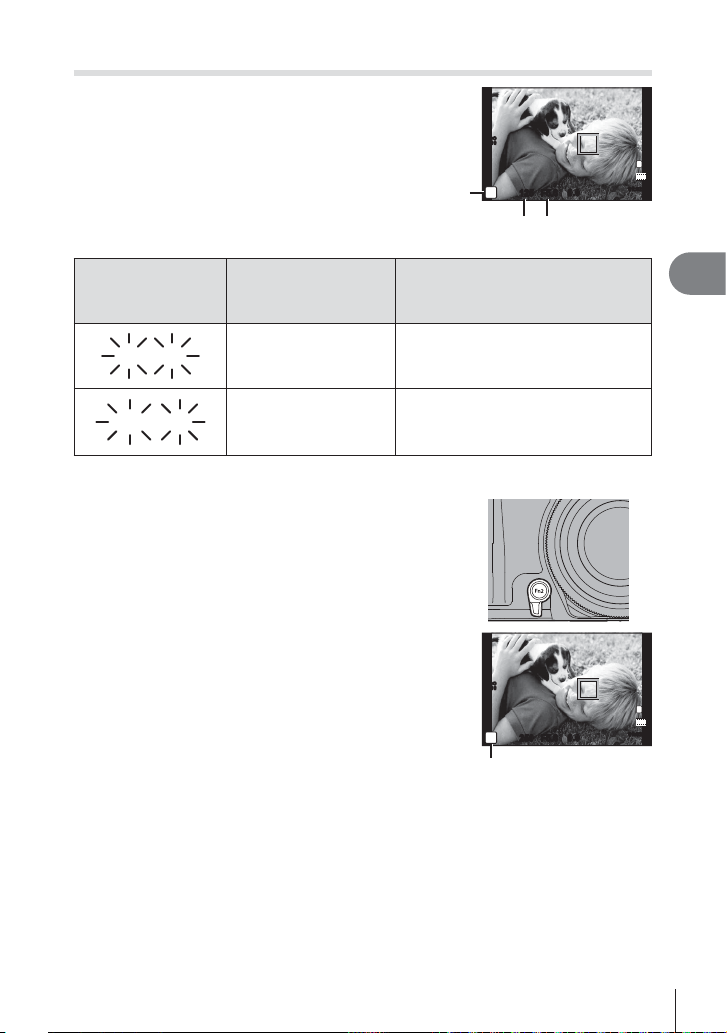
P Modalità Programma
2”2”F2.8
2000
Nella modalità P, la fotocamera regola
automaticamente diaframma e tempo di posa
in base alla luminosità del soggetto.
• Tempo di posa e diaframma visualizzano
il flash se la fotocamera non è in grado
di raggiungere l’esposizione ottimale.
ISO
400
Modalità di
ripresa
P
Tempo di posa Diaframma
125125 F5.6
L
N
HD
0.00.0
01:02:0301:02:03
3838
Esempio di
avviso sul display
Status Azione
(lampeggia)
F2.8
2000F8F8
Il soggetto è troppo
scuro.
Il soggetto è troppo
chiaro.
Usate il flash.
Usate [ND Filter Setting].
g
«Utilizzo delle opzioni di ripresa
(Impostate da live control)» (P. 34)
Variazione di programma (%)
Potete scegliere diverse combinazioni di diaframma
e tempo di posa senza alterare l'esposizione.
Dopo aver regolato la leva come illustrato nella figura,
ruotate la ghiera di controllo per cambiare programma.
• Finché rimane visualizzato %, significa che la fotocamera
sta cambiando il programma.
Per annullare la modifica del programma, ruotate indietro
la ghiera di controllo fino a far comparire P.
• La variazione di programma non è disponibile quando
utilizzate il flash.
ISO
400
P
s
250125 F5.6
Variazione di
programma
3
Ripresa utilizzando le funzioni di base
L
N
HD
0.00.0
01:02:0301:02:03
3838
19
IT

Modalità priorità diaframma A
2”2”F5.6
2000
F5.6
Nella modalità A potete scegliere il valore del diaframma
e lasciare che la fotocamera regoli automaticamente
il tempo di posa per un'esposizione ottimale.
Per evidenziare la profondità del campo, potete sfuocare
intenzionalmente lo sfondo.
• Diaframmi molto aperti (numeri F bassi) diminuiscono la
profondità di campo (l’area davanti o dietro il punto che è
a fuoco), riducendo i dettagli nello sfondo. Diaframmi molto
chiusi (numeri F alti) aumentano la profondità di campo.
Dopo aver regolato la leva come illustrato nella figura,
ruotate la ghiera di controllo per regolare il diaframma.
3
• La visualizzazione del tempo di posa lampeggia se la
Ripresa utilizzando le funzioni di base
fotocamera non è in grado di raggiungere l’esposizione
ottimale.
Esempio di
avviso sul display
Status Azione
(lampeggia)
ISO
400
A
+0.0+0.0
125125 F5.6
Diaframma
01:02:0301:02:03
L
N
HD
3838
F5.6
Il soggetto è sottoesposto. Aprite il diaframma.
Usate [ND Filter Setting].
g
«Utilizzo delle opzioni
2000
F5.6
Il soggetto è sovraesposto.
di ripresa (Impostate da live
control)» (P. 34)
Altrimenti, aumentate il valore
di apertura del diaframma.
Diaframma
inferiore
20
IT
F2,8 F5,6 F8,0
Diaframma
superiore
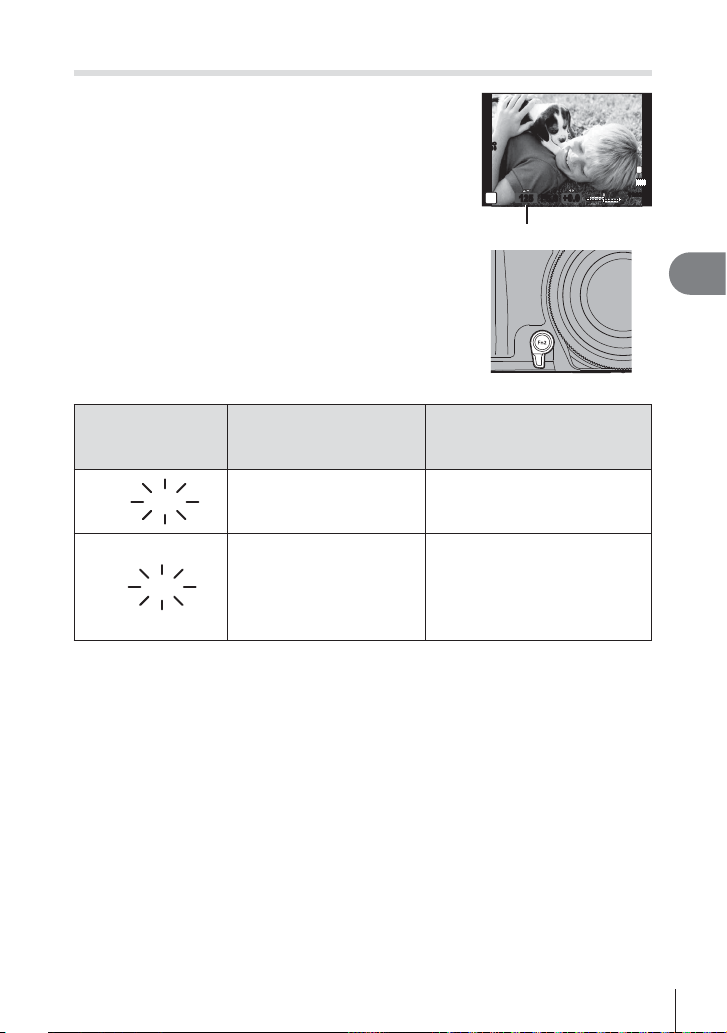
Modalità priorità tempo di posa S
2000
F2.8
125
Nella modalità S potete scegliere il tempo di posa
e lasciare che la fotocamera regoli automaticamente
il diaframma per un'esposizione ottimale.
Potete riprendere una scena di azione rapida nitida,
con l'impressione di un movimento dinamico.
Dopo aver regolato la leva come illustrato nella figura,
ruotate la ghiera di controllo per regolare il
• La visualizzazione del valore diaframma lampeggia se la
fotocamera non è in grado di raggiungere l’esposizione
ottimale.
Esempio di
avviso sul display
(lampeggia)
tempo di posa.
Status Azione
ISO
400
S
125125 F5.6
Tempo di posa
+0.0+0.0
L
N
HD
01:02:0301:02:03
3838
3
Ripresa utilizzando le funzioni di base
2000
125F8F8
F2.8
Il soggetto è sottoesposto.
Il soggetto è sovraesposto.
Impostate un tempo di posa più
lento.
Usate [ND Filter Setting].
g «Utilizzo delle opzioni
di ripresa (Impostate da live
control)» (P. 34)
Altrimenti, impostate un tempo
di posa più veloce.
21
IT
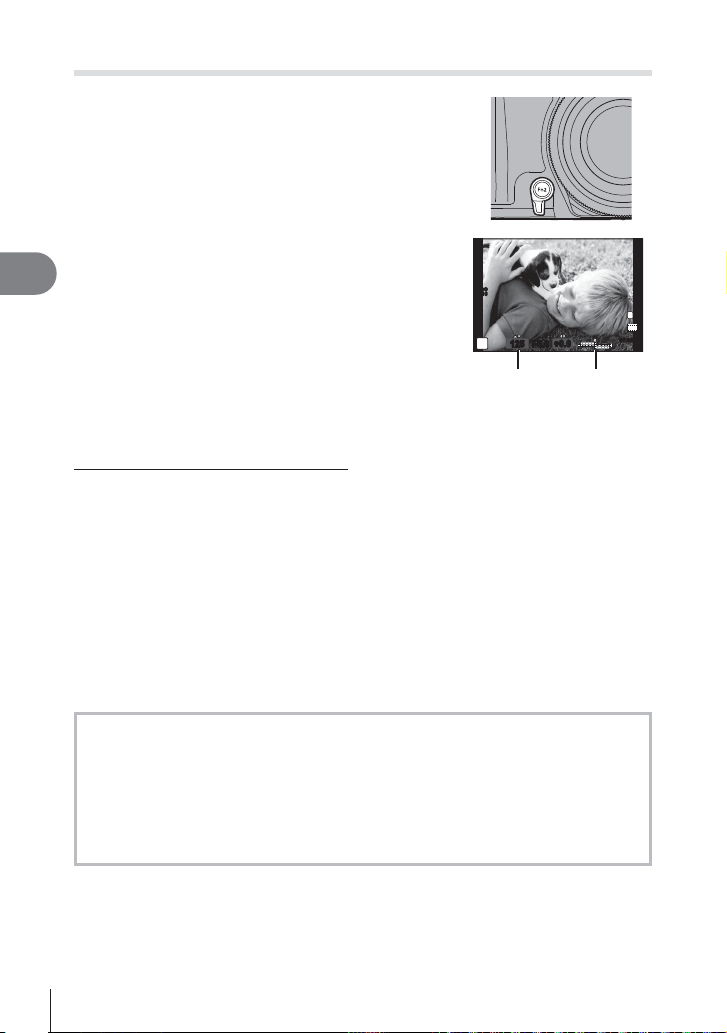
Modalità manuale M
Nella modalità M potete scegliere il valore di diaframma
e il tempo di posa. Alla velocità BULB, l’otturatore resta
aperto mentre premete il pulsante di scatto.
Dopo aver regolato la leva come illustrato nella figura, ruotate
la ghiera di controllo per regolare il tempo di posa, quindi
ruotate la ghiera secondaria per impostare il diaframma.
• Usate l'indicatore di compensazione dell'esposizione per
visualizzare la differenza tra l'esposizione disponibile e
l'esposizione ricavata dal valore di diaframma e tempo
di posa.
• Il tempo di posa può essere impostato su 1/2000–60 sec.
3
Ripresa utilizzando le funzioni di base
o su [BULB].
• È possibile modificare le funzioni assegnate alla ghiera
ISO
400
di controllo e alla ghiera secondaria.
M
g «Menu personalizzato c» (P. 70)
# Attenzione
• La compensazione dell'esposizione non è disponibile
125125 F5.6
Tempo di
posa
in modalità M.
Scelta del termine dell’esposizione (bulb)
Potete scattare una fotografia con un tempo di esposizione Posa B (Bulb) per il quale
la posa rimane aperta per tutto il tempo in cui il pulsante di scatto rimane premuto.
Temporizzate il termine dell’esposizione in base al soggetto. Adatto a paesaggi notturni
e fuochi d’artificio. Nella modalità M, impostate il tempo di posa a [BULB].
# Attenzione
• Massimo 15 minuti (impostazione predefinita).
• Il tempo di esposizione massima della fotografia bulb varia in base alla sensibilità ISO.
• Per ridurre la oscillazioni della fotocamera durante la fotografia bulb, si consiglia di
montare un treppiede stabile o usare un cavo di telecomando (venduto a parte).
• Con esposizioni lunghe, non sono disponibili le funzioni seguenti:
Ripresa in sequenza/Ripresa con autoscatto/Bracketing AE/Stabilizzazione immagine/
Bracketing flash.
L
HD
+0.0+0.0
compensazione
dell’esposizione
01:02:0301:02:03
Indicatore di
N
3838
Rumore nelle immagini
Durante riprese effettuate con tempi di posa lunghi, sullo schermo potrebbero essere
visualizzati rumori. Questi fenomeni avvengono quando si genera della corrente in quelle
sezioni del sensore che non sono normalmente esposte alla luce, producendo un aumento
della temperatura del sensore o del suo circuito. Ciò può avvenire anche quando si
riprende con un’impostazione ISO alta in un ambiente a temperature elevate. Per ridurre
questo disturbo, la fotocamera attiva la funzione di riduzione del disturbo.
g «Menu personalizzato c» (P. 70)
22
IT
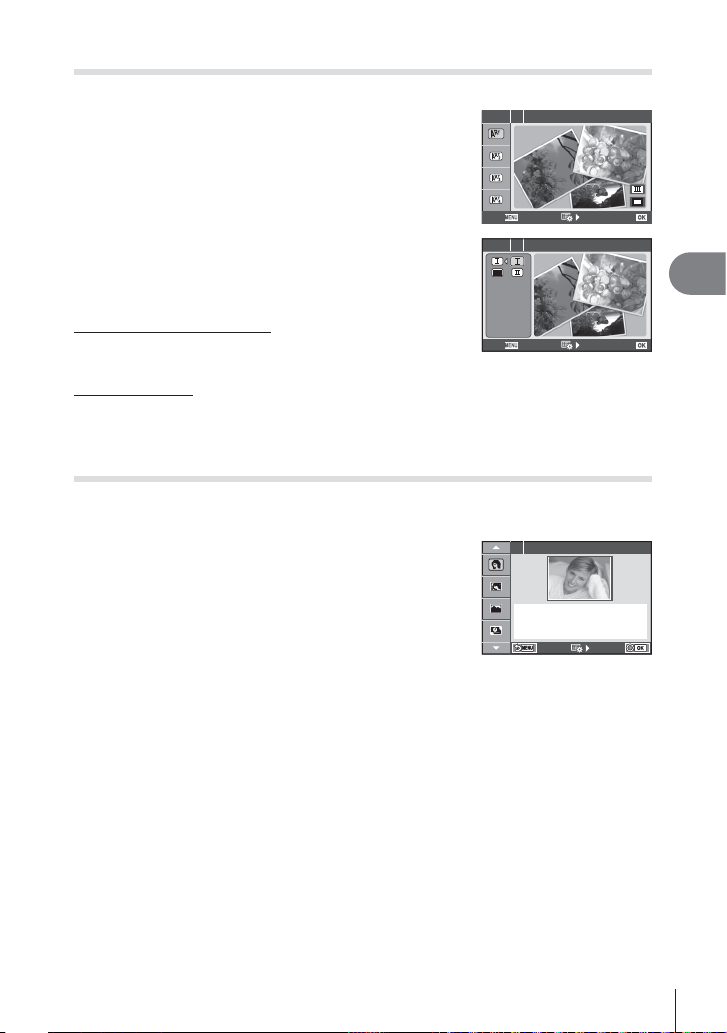
ART Filtri artistici
Potete effettuare delle riprese a colori e con effetto poster e dipinto.
Ruotate la ghiera modalità su ART.
1
Usate FG per selezionare una sotto-
2
ART 1
1
Pop Art
Pop Art
modalità e, alla fine, premete il pulsante A.
• Premete di nuovo il pulsante A per visualizzare
la schermata di selezione della sotto-modalità.
Selezione della modifica dei filtri, aggiunta di effetti
Premete I prima di selezionare una sotto-modalità, quindi
premete il pulsante A per selezionare la schermata di
modifica dei filtri e quella di aggiunta degli effetti.
Selezione dei filtri di modifica
Dopo aver premuto di nuovo I, con FG selezionate
i filtri di modifica, e alla fine premete il pulsante A.
Aggiunta di effetti
Dopo aver premuto G e I, con FG selezionate gli
effetti da aggiungere e, alla fine, premete il pulsante A.
Exit
ART 1
OFF
Exit
Filter Type
1
SCN Modalità scena
Potete effettuare una ripresa correttamente impostata, soltanto se scegliete una
sotto-modalità idonea per il soggetto o la scena da riprendere.
Ruotate la ghiera modalità su SCN.
1
Usate FG per selezionare una sotto-
2
Portrait1
modalità e, alla fine, premete il pulsante A.
• Premete di nuovo il pulsante A per visualizzare la
schermata di selezione della sotto-modalità.
Set
Set
3
Ripresa utilizzando le funzioni di base
Set
# Attenzione
• Nella modalità [e-Portrait], vengono registrate due immagini: una senza modifiche e l’altra
a cui sono stati applicati gli effetti [e-Portrait]. L’immagine non modificata viene registrata
con l’opzione correntemente selezionata per la qualità immagine, la copia modificata con
una qualità di JPEG (qualità X, (2560 × 1920)).
• Gli effetti di alcuni programmi di scena non si applicano nella registrazione di filmati.
23
IT
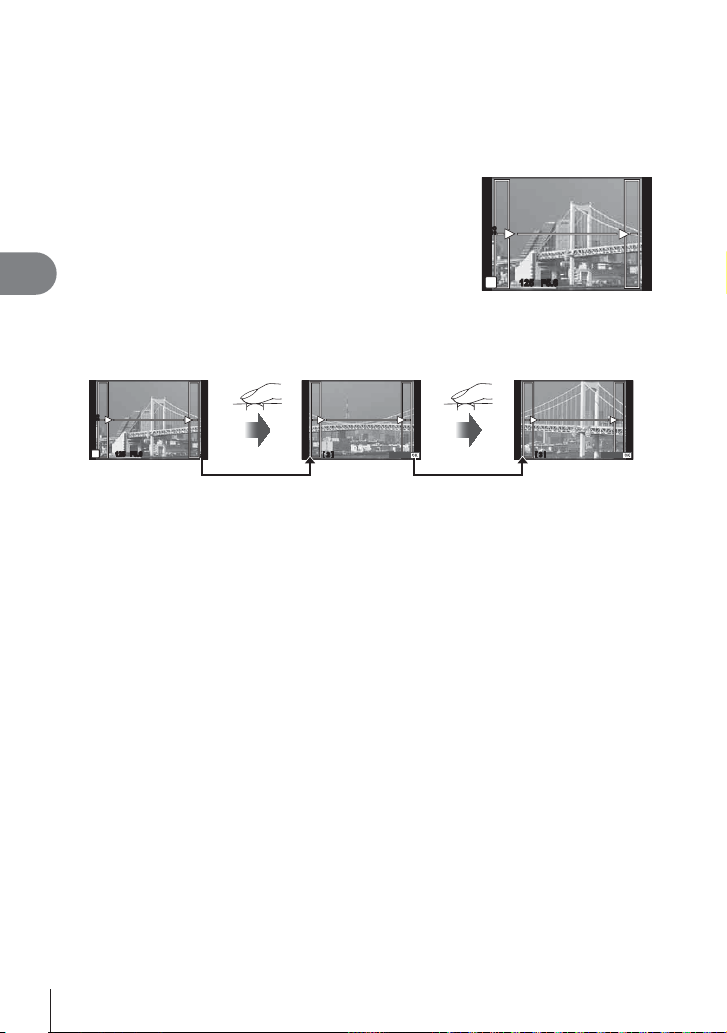
Scatto di fotografie per un panorama
Se avete installato il software per computer in dotazione, potete usarlo per unire
le fotografie in formato panoramico. g «Installazione del software» (P. 88)
Ruotate la ghiera modalità su SCN.
1
Selezionate [Panorama] e premete Q.
2
Usate FGHI per scegliere una direzione
3
per il panorama.
Fotografate, usando le guide per inquadrare
4
ISO
200
lo scatto.
3
Ripresa utilizzando le funzioni di base
• Messa a fuoco, esposizione e altre impostazioni
sono fissate ai valori del primo scatto.
Scattate le immagini rimanenti, inquadrando ogni scatto in modo che le
5
M
guide si sovrappongano con l'immagine precedente.
ISO
200
125125 F5.6
3838
M
125125 F5.6
• Un panorama può comprendere fino a 10 immagini. Dopo il decimo scatto, viene
visualizzato un indicatore di avvertimento (g).
Dopo aver scattato l'ultima fotografia, premete Q per terminare la serie.
6
3838
[ 2 ]
Exit Exit
# Attenzione
• Durante la modalità panorama, la fotografia scattata precedentemente per l’allineamento
della posizione non viene visualizzata. Impostate la composizione in modo che i bordi
delle immagini si sovrappongano all’interno dei contorni utilizzando le cornici o altri
indicatori come linee guida.
$ Note
• Premendo Q prima di scattare la prima fotografia si torna al menu di selezione della
modalità scene. Premendo Q durante la ripresa, si interrompe la sequenza di fotografie
panoramiche consentendo di continuare con la fotografia successiva.
24
IT
[ 3 ]
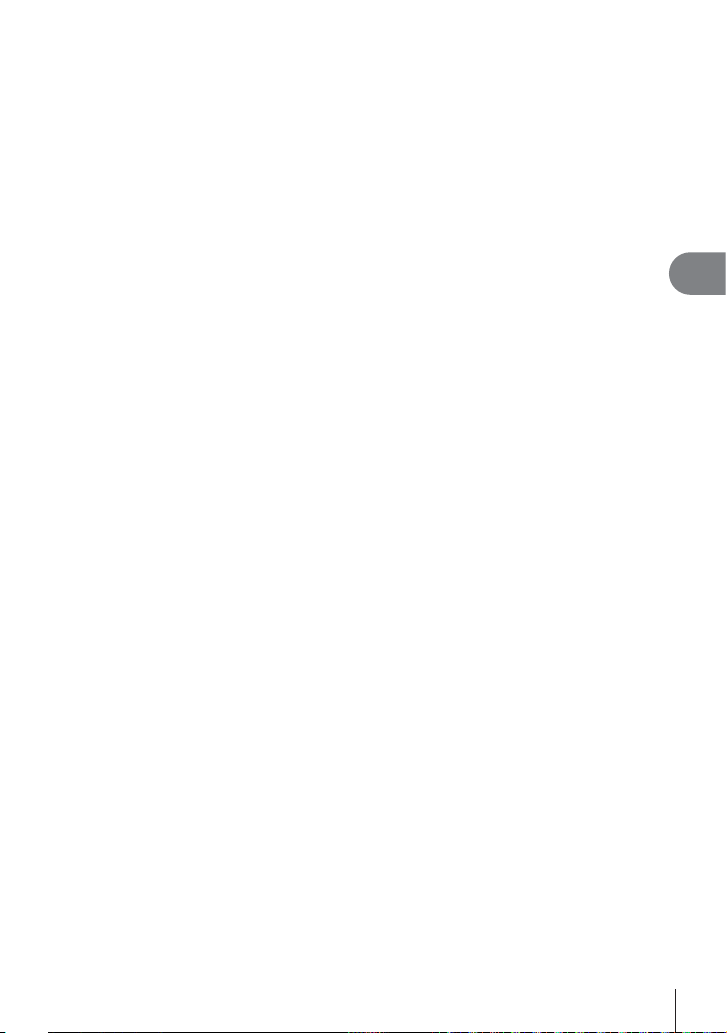
Ripresa automatica con un intervallo fisso (ripresa Time Lapse)
Potete impostare la fotocamera per scattare automaticamente fotogrammi ad un
predeterminato intervallo di tempo. I fotogrammi possono anche essere registrati come
filmato singolo. Prima di iniziare la fotografia a intervallo, usate l'opzione [Interval
Shooting] in Menu di ripresa 2 (P. 55) per scegliere l'intervallo e il numero di scatti.
Vedere «Impostazione delle funzioni di ripresa» (P. 48) per informazioni sull'uso del
menu di ripresa.
Ruotate la ghiera modalità su SCN.
1
Usate FG per selezionare [Interval Shooting] e premete Q.
2
Scattate.
3
• Gli scatti sono effettuati anche se l'immagine non è a fuoco dopo l'AF.
• [Rec View] (P. 63) funziona per 0,5 secondi.
• Se viene selezionato un valore pari o superiore a 1 minuto e 31 secondi per [Start
Waiting Time] o [Interval Time], il monitor si spegnerà dopo 1 minuto e la fotocamera
entrerà in modalità di riposo. La fotocamera si riattiverà automaticamente 10 secondi
prima dello scatto. Potete riattivare la telecamera premendo il pulsante ON/OFF
mentre il monitor è spento.
# Attenzione
• Durante la fotografia a intervallo:
- La fotocamera mette a fuoco usando la messa a fuoco automatica [S-AF]
- Non è possibile usare lo scatto in sequenza
- I controlli touchscreen non sono disponibili
- La fotografia bulb e il bracketing non possono essere usati
• In base al tempo necessario per caricare il flash o elaborare le fotografie dopo lo scatto,
le fotografie potrebbero essere scattate a intervalli superiori al valore selezionato.
• Se la fotocamera si spegne automaticamente nell'intervallo tra gli scatti, si riaccenderà
in tempo per lo scatto successivo.
• Se una delle fotografie non viene registrata correttamente, il filmato Time Lapse non viene
generato.
• Se lo spazio sulla scheda non è sufficiente, il filmato Time Lapse non viene registrato.
• Le seguenti operazioni terminano la fotografia a intervallo:
Ruotare la ghiera di modalità/Premere il pulsante MENU o q/Collegare un cavo USB
• Se spegnete la fotocamera, la ripresa Time Lapse viene annullata.
• Se la carica della batteria non è sufficiente, è possibile che la ripresa venga interrotta
a metà. Prima di iniziare, assicurarsi che batteria sia sufficientemente carica.
3
Ripresa utilizzando le funzioni di base
25
IT

P PHOTO STORY
Quando si scatta, un’immagine viene inclusa all’interno di uno schema predefinito in
modo da creare il collage desiderato. In questo modo è possibile ottenere una vasta
gamma di espressioni fotografiche con temi e storie.
Ruotate la ghiera delle modalità su P.
1
3
Ripresa utilizzando le funzioni di base
Selezionate un tema con i tasti freccia FG,
2
quindi premete I.
Tipi di tema
P
1 Standard
P
2 Fotogrammi divertenti
Selezionate gli elementi desiderati del tema
3
utilizzando i tasti freccia FGHI, quindi
premete A.
• Premete a metà il pulsante di scatto per
tornare alla schermata di ripresa.
1
P
Standard
Menu secondari
di [Type]
[Effect]
[Type]
[Pics/
Sheet]
1
Elemento
corrente
2
P
Cornice
divertente
[Effect]
4
Tema
1
1
2
Exit
1 Standard
Exit
Standard
Set
Set
26
IT
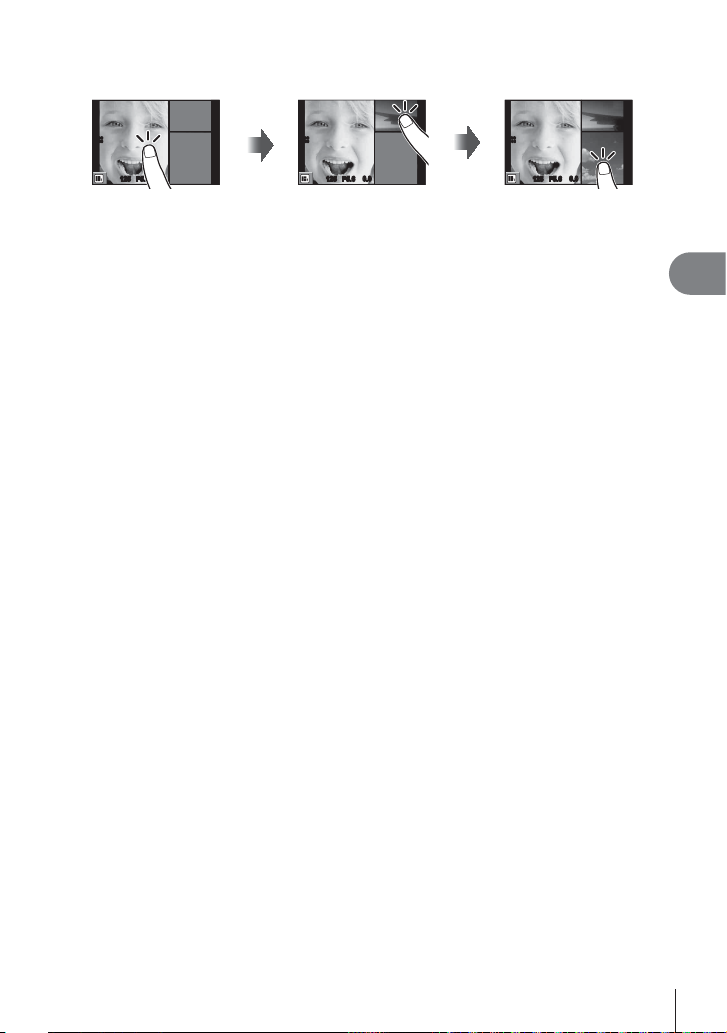
Per scattare in modalità standby toccate una cornice.
4
ISO
400
0.00.0
125125 F5.6
3838
ISO
400
0.00.0
125125 F5.6
3838
ISO
400
0.00.0
125125 F5.6
• Toccate la cornice quando il soggetto non è visualizzato nella cornice.
Procedete nello stesso modo per ogni riquadro.
5
• Le immagini scattate vengono visualizzate all'interno dei riquadri.
• Toccate una qualsiasi delle immagini incorniciate quindi U mentre è visualizzato U,
in modo da cancellare quell'immagine e poter ripetere lo scatto.
• Premete il pulsante MENU, selezionate [Exit] per salvare l’immagine e riavviate
nuovamente lo scatto.
Una volta scattati tutti i riquadri, premete a e salvate l'immagine.
6
# Attenzione
• Quando si cambia la modalità di scatto nel corso dell’operazione, l’immagine non
verrà salvata.
• Un’immagine viene salvata come collage fotografico. Se è impostata l'opzione
RAW+JPEG, le immagini RAW vengono salvate fotogramma per fotogramma.
3838
3
Ripresa utilizzando le funzioni di base
27
IT
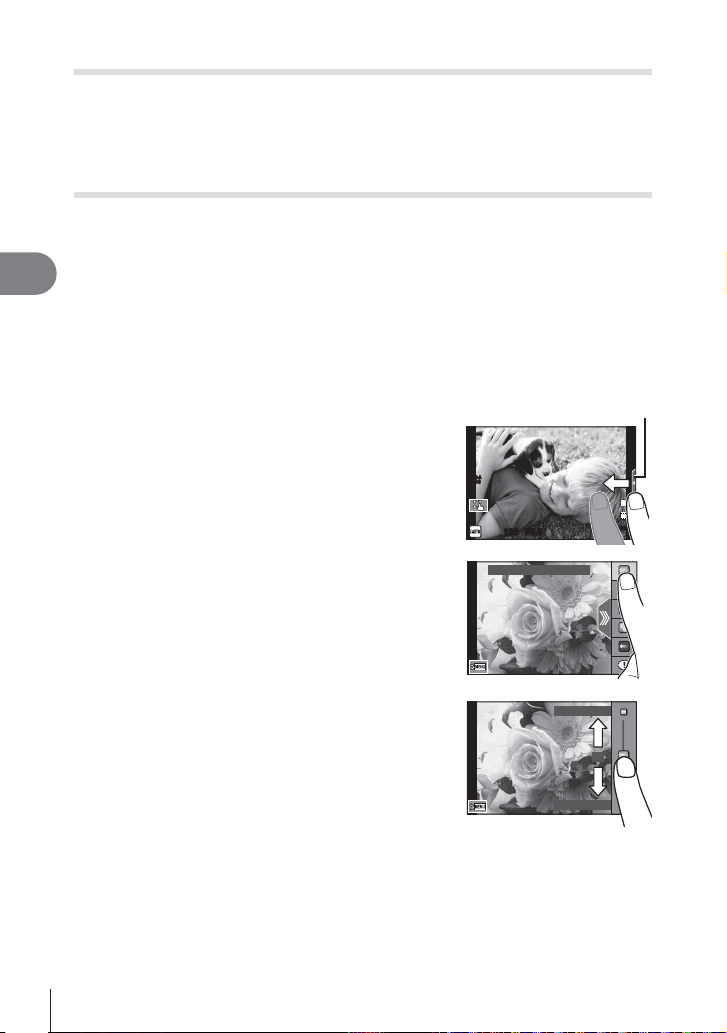
Modalità personalizzata C1/C2
Potete riprendere utilizzando le impostazioni preselezionate registrate.
• In C1 e C2 potete registrare impostazioni differenti. Per la registrazione, fate riferimento
a (P. 49).
Impostate la ghiera delle modalità sulla modalità C1 o C2 da utilizzare.
A Modalità iAUTO
Modalità completamente automatica in cui la fotocamera ottimizza le impostazioni per
la scena corrente. La fotocamera fa tutto automaticamente, comoda per i principianti.
Impostate la ghiera delle modalità sulla modalità A da utilizzare.
• In modalità A, potete effettuare riprese con [Live Guide], in cui gli effetti impostati
3
Ripresa utilizzando le funzioni di base
risultano visibili sul display, come per esempio «saturazione di colore», «immagine a
colori», «luminosità», «sfondo sfuocato» ed «effetti movimento». Potete effettuare la
ripresa semplicemente senza utilizzare alcun termine.
* La funzione [Live Guide] può essere utilizzata solo nella modalità A.
Uso delle guide Live
Quando la modalità di ripresa è impostata su
Toccate la scheda e spostate il dito a
1
A
sinistra per visualizzare le guide Live.
ISO-A
200
125125 F5.6
Scheda
L
N
HD
01:02:0301:02:03
3838
Selezionate e toccate un elemento della
2
Change Color Saturation
guida.
• Gli elementi della guida sono, dall'alto in basso:
[Saturation], [Color], [Brightness], [Blurring
background], [Motion] e [Shooting Tips].
• In [Shooting Tips] non è disponibile l'aggiunta
di effetti.
Con il dito, posizionate i cursori, quindi
3
Clear & Vivid
premete il pulsante A per confermare
l'impostazione.
Scattate.
4
• Per nascondere la guida Live, premete il pulsante MENU.
• Cambiando la modalità di ripresa o una riproduzione, si annullano automaticamente
le impostazioni.
28
IT
0
Flat & Muted
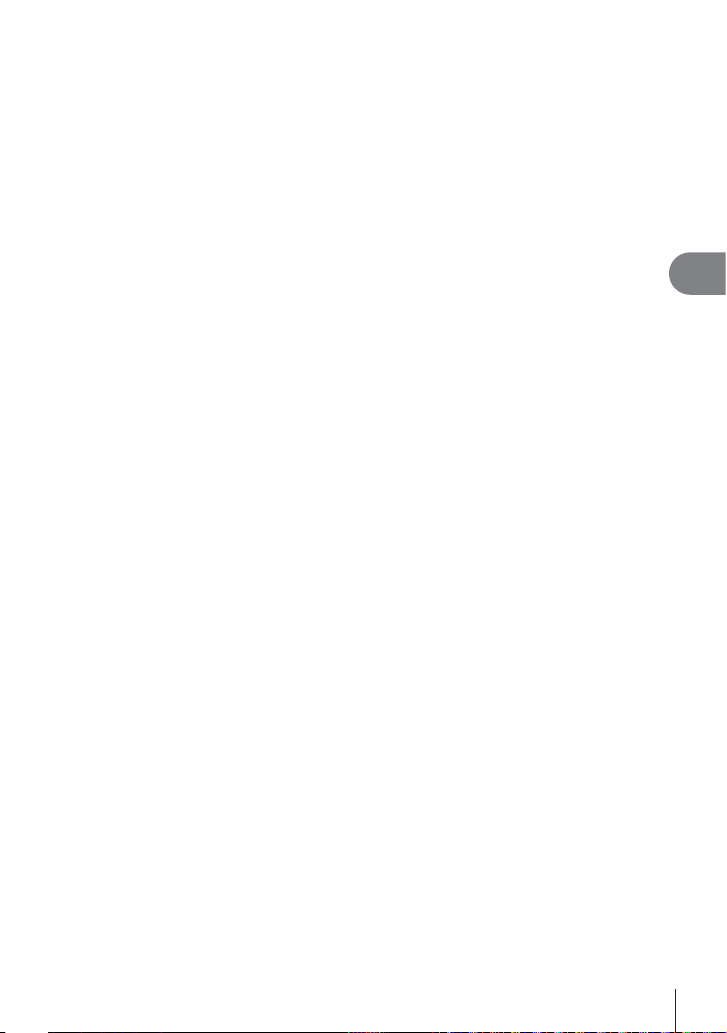
# Attenzione
• Se [RAW] è selezionato per la qualità immagine, quest'ultima viene impostata
automaticamente su [YN+RAW].
• Le impostazioni della guida Live diverse da [Blur Background] e [Express Motions] non si
applicano alla copia RAW.
• Le impostazioni [Blur Background] e [Express Motions] non si applicano alla registrazione
dei filmati.
• Con alcuni livelli di impostazione della guida interattiva, le immagini potrebbero apparire
sgranate.
• Le modifiche ai livelli di impostazione della guida Live potrebbero non essere visibili nel
monitor.
• Non è possibile utilizzare la guida live con il flash.
• Le modifiche alle opzioni della guida Live annullano le modifiche precedenti.
• La scelta di impostazioni della guida live che eccedono i limiti dell’esposizione misurabile
dalla fotocamera possono provocare immagini sovra o sottoesposte.
3
Ripresa utilizzando le funzioni di base
29
IT
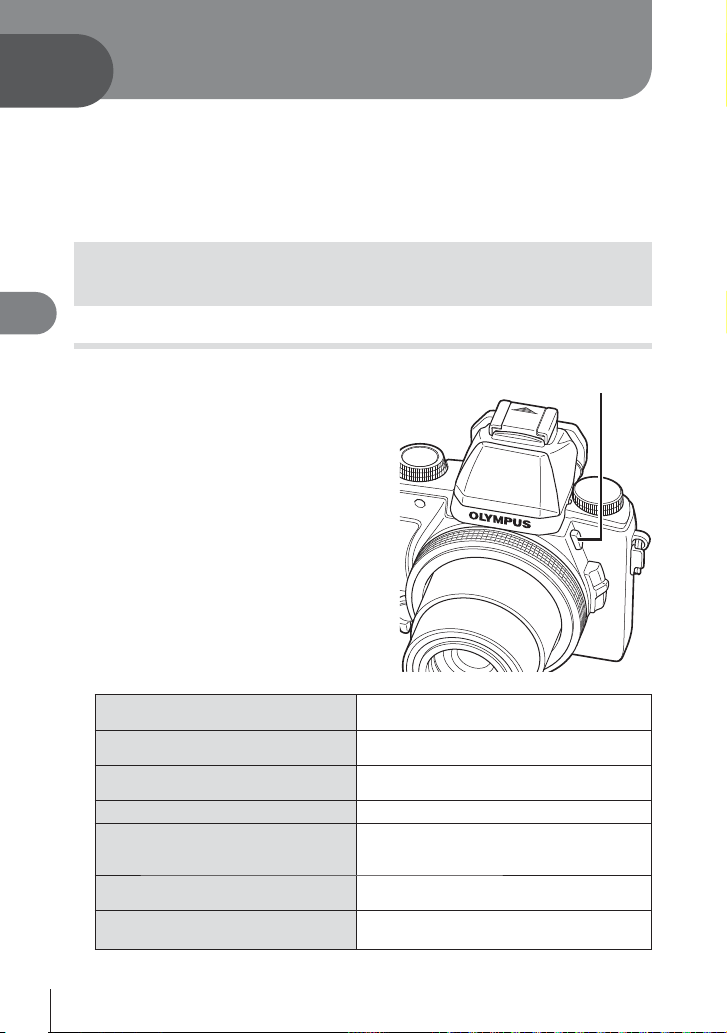
4
Ripresa mediante varie funzioni
Per utilizzare le varie funzioni, premete il pulsante diretto, il pulsante A o il
pulsante MENU.
# Attenzione
• Alcune voci non sono disponibili in alcune modalità di fotografia.
g «Elenco delle impostazioni disponibili in ciascuna modalità di scatto» (P. 110)
Utilizzo delle opzioni di ripresa (impostate su pulsante diretto)
4
Flash
Ripresa mediante varie funzioni
Durante la ripresa potete utilizzare il flash.
Premete l'interruttore del flash
1
per sollevare la relativa unità.
Premete il pulsante # (I)
2
per visualizzare le opzioni.
Usate HI per scegliere una
3
modalità flash, quindi premete Q.
Interruttore del flash
#AUTO
!
!*
SLOW
#SLOW*
#FULL,
#1/4, etc.
*1 Solo modalità P e A.
30
IT
Flash automatico
Flash riduzione occhi
rossi
Flash fill-in
#
Flash off
$
Sincronizzazione lenta/
1
Flash riduzione occhi
rossi
1
Sincronizzazione lenta
Manuale
Il flash si accende automaticamente in condizioni
di scarsa illuminazione o in controluce.
Questa funzione consente di ridurre l’effetto
occhi rossi.
Il flash si accende indipendentemente dalle
condizioni di luce.
Il flash non scatta.
Combina sincronizzazione lenta con riduzione
occhi rossi.
Vengono utilizzati tempi di posa maggiori per
illuminare sfondi con scarsa illuminazione.
Per utenti che preferiscono il funzionamento
manuale.

Premete completamente il pulsante di scatto.
4
• In [!](flash riduzione occhi rossi), dopo i pre-flash, occorre almeno 1 secondo
prima del rilascio dell’otturatore. Non spostate la fotocamera fino al completamento
della fotografia.
• [!](flash riduzione occhi rossi) potrebbe non funzionare efficacemente in alcune
condizioni di ripresa.
•
#
AUTO, $ può essere impostato nella modalità A.
• L’obiettivo può proiettare ombre sugli oggetti vicini alla fotocamera, provocando
vignettatura o essere troppo luminosi anche a potenza minima.
• Per prevenire la sovraesposizione delle fotografie, selezionate la modalità
A o M e scegliete un valore f elevato oppure riducete la sensibilità ISO.
Compensazione dell’esposizione
Compensa la luminosità (esposizione appropriata) regolata dalla fotocamera.
Ruotate la ghiera secondaria per compensare l'esposizione.
1
• La regolazione si può effettuare anche premendo il pulsante HI dopo aver premuto
il pulsante +/- (F).
• Scegliete valori positivi («+») per scattare fotografie più chiare, valori negativi («–»)
per rendere le foto più scure.
Negativa (–) Nessuna compensazione (0) Positiva (+)
Scattare.
2
Autoscatto
Imposta l’intervallo di tempo tra pressione del pulsante di scatto e scatto della fotografia.
Premete il pulsante jY (G) per visualizzare il menu diretto.
1
Selezionate [Y12s], [Y2s] o [YC] con HI e premete il pulsante Q.
2
Autoscatto
Y12s
12 SEC
Autoscatto
Y2s
2 SEC
Autoscatto
persona-
YC
lizzato
• Per annullare l'autoscatto attivato, premete il pulsante jY.
• Fissate in modo stabile la fotocamera su un treppiede per fotografare con l'autoscatto.
• Se vi posizionate di fronte alla fotocamera per premere il pulsante di scatto a metà
quando usate l’autoscatto, la fotografia potrebbe risultare non a fuoco.
• La modalità autoscatto non viene disattivata automaticamente dopo una ripresa.
Premete a metà il pulsante di scatto per mettere a fuoco,
premete completamente per avviare il timer. Prima, la spia
dell’autoscatto si illumina per circa 10 secondi, poi lampeggia
per circa 2 secondi e viene scattata la fotografia.
Premete a metà il pulsante di scatto per mettere a fuoco,
premete completamente per avviare il timer. La spia
dell’autoscatto lampeggia per circa 2 secondi, quindi viene
scattata la fotografia.
Le fotografie vengono scattate con «numero di fotogrammi,
intervallo tra pressione del pulsante di scatto e scatto della
fotografia, e durata dell'intervallo» impostati nel menu di ripresa.
4
Ripresa mediante varie funzioni
31
IT

Singolo/In sequenza
Premete il pulsante jY (G) per visualizzare il menu diretto.
1
Selezionate [o] o [j] con HI, quindi premete il pulsante Q.
2
Ripresa a fotogramma
o
singolo
Scattare fotografie in
j
sequenza
• Durante la fotografia in sequenza, messa a fuoco, bilanciamento del bianco ed esposizione
vengono bloccate sul primo fotogramma.
• Durante la modalità sequenziale, se l’indicatore di controllo della batteria lampeggia
4
Ripresa mediante varie funzioni
perché il livello di carica è basso, la fotocamera smette di scattare e inizia a salvare
le immagini sulla scheda. A seconda del livello di carica rimanente della batteria, la
fotocamera potrebbe non salvare tutte le immagini.
Scatta 1 fotogramma alla volta quando premete il
pulsante di scatto (modalità di ripresa normale).
Le fotografie vengono scattate a circa 7 fotogrammi
al secondo (fps) mentre premete a fondo il pulsante
di scatto.
Bracketing (BKT)
Mentre il pulsante di scatto è tenuto completamente premuto, le fotografie vengono scattate
modificando automaticamente le impostazioni per ogni fotogramma (fotografia bracketing).
Premete il pulsante jY (G) per visualizzare il menu diretto.
1
Selezionate [Bracketing] con HI, quindi premete il pulsante Q.
2
• Il bracketing è disponibile solo con [Bracketing] (P. 53) selezionato.
Crocino AF
Potete selezionare manualmente il crocino di messa a fuoco. Normalmente la
fotocamera sceglie automaticamente tra i 35 crocini di messa a fuoco disponibili.
Premete il pulsante P (H) per visualizzare il crocino AF.
1
Con FGHI spostate il bordo verde sul punto di messa a fuoco.
2
All Targets
Single Target
La fotocamera sceglie
automaticamente dal set completo
di crocini di messa a fuoco.
• Quando spostate il cursore fuori dallo schermo, viene ripristinata la modalità «All
targets» e la fotocamera sceglie automaticamente uno dei 35 crocini di messa a fuoco.
• Mentre si usa il teleconverter digitale, i crocini AF diventano 9.
Crocino piccolo e crocino di gruppo
Per selezionare il tipo di crocino, premete il pulsante INFO durante la visualizzazione dei
crocini AF.
Crocino di gruppo
Selezionate 9 tra i 35 crocini disponibili, quindi lasciate che sia la fotocamera a scegliere
tra i crocini presenti nell'area selezionata. (A seconda dell'area, selezionate 6 o 4 crocini.)
32
IT
Selezionate manualmente il
crocino di messa a fuoco.

Premete il pulsante P (H) per visualizzare
1
il crocino AF.
Premete il pulsante INFO e con FG
2
selezionate la visualizzazione del crocino
di gruppo.
Premete il pulsante A per selezionare la
3
modalità crocino di gruppo.
Usate FGHI per selezionare un crocino
4
di gruppo.
• La fotocamera sceglie automaticamente dal set
completo di crocini di messa a fuoco nel gruppo
selezionato.
Crocino piccolo
Selezionate il punto di messa a fuoco usando crocini più piccoli del crocino singolo
(«Crocino AF» (P. 32)).
Premete il pulsante P (H) per visualizzare
1
il crocino AF.
Premete il pulsante INFO e con FG
2
selezionate la visualizzazione del crocino
piccolo.
Premete il pulsante A per selezionare
3
la modalità crocino piccolo.
Con FGHI spostate il bordo verde sul punto
4
di messa a fuoco.
4
Ripresa mediante varie funzioni
Messa a fuoco manuale (MF)
Questa funzione consente di mettere a fuoco manualmente su qualsiasi soggetto.
Dopo aver regolato la leva come illustrato nella
1
figura, ruotate la ghiera di controllo.
33
IT

Utilizzo delle opzioni di ripresa (Impostate da live control)
Nelle modalità P, A, S e M, dopo aver premuto il pulsante A si può utilizzare il Live
Control per regolare le impostazioni. L’uso del controllo Live consente di vedere in
anteprima gli effetti di impostazioni diverse nel monitor.
Impostazioni disponibili
Stabilizzazione immagine .....................P. 35
Modalità immagine ...............................P. 35
Bilanciamento del bianco......................P. 36
Scatto in sequenza/autoscatto ....P. 32/P. 31
Rapporto di formato ..............................P. 38
4
Modalità di registrazione.......................P. 38
Modalità flash .......................................P. 30
Ripresa mediante varie funzioni
Premete Q per visualizzare il controllo Live.
1
• Per nascondere il controllo Live, premete di nuovo Q.
Usate FG sui tasti a
2
freccia per selezionare le
impostazioni, usate HI
per modificare l'impostazione
selezionata, quindi
premete Q.
• Le impostazioni selezionate
hanno effetto automaticamente
se non vengono eseguite
operazioni per circa 8 secondi.
# Attenzione
• Alcune voci non sono disponibili in alcune modalità di fotografia.
g «Elenco delle impostazioni disponibili in ciascuna modalità di scatto» (P. 110)
Controllo dell’intensità del flash ............P. 40
Modalità di lettura esposimetrica ..........P. 40
Modalità AF...........................................P. 41
Sensibilità ISO ......................................P. 42
Priorità ai volti .......................................P. 42
Impostazione filtro ND ..........................P. 43
Visualizza il nome della
funzione selezionata
WB Auto
Selezione
AUTOAUTO
AUTOAUTO
P
Tasti a freccia (HI)
Funzionamento
IS OFFIS OFF
i
WB
WBWBWB
WB
WBWBWB
Tasti a
AUTO
AUTOAUTOAUTO
AUTO
AUTOAUTOAUTO
freccia
(FG)
4:3
L
F
HD
nn
34
IT

Image Stabilizer
Selezionate [ON] per ridurre le oscillazioni che si verificano quando fotografate
in condizioni di scarsa luminosità o con ingrandimenti elevati.
Premete il pulsante Q per visualizzare il Live
1
Control, quindi selezionate lo stabilizzatore di
immagine (IS) con FG.
Selezionate [ON] con HI, quindi premete Q.
2
P
• Lo stabilizzatore dell’immagine non è in grado di correggere oscillazioni eccessive
della fotocamera o oscillazioni che si verificano con tempi di posa lunghi. In questi casi,
si consiglia di usare un treppiede.
• Quando utilizzate un treppiede, impostate [Image Stabilizer] su [Off].
Auto
IS ONIS ON
Modalità immagine
Cambiare la modalità di un'immagine. Quando la ghiera di modalità è impostata su
SCN, ART, A e P, non è possibile impostare la modalità.
Premete il pulsante Q per visualizzare Live
1
Control, quindi selezionate la voce modalità
immagine (j) con FG.
Muted
h ijjZ aJj
P
h i-Enhance Produce risultati più appariscenti, adatti alla scena ripresa.
i Vivid Produce colori vivaci.
j Natural Produce colori naturali.
Z
Muted Produce tonalità piatte.
a
Portrait Produce eccellenti tonalità della pelle.
J
Monocolore Produce tonalità in bianco e nero.
j
Pop Art
k
Soft Focus
l
Pale&Light Color
m
Pale&Light Color
n
Grainy Film
o
Pin Hole
s
Diorama
t
Cross Process
u
Gentle Sepia
v
Dramatic Tone
Y Key Line
Scegliete un filtro artistico e selezionare l’effetto
desiderato.
IS ONIS ON
i
WB
WBWBWB
AUTO
AUTOAUTOAUTO
4:3
L
F
HD
4
Ripresa mediante varie funzioni
IS OFFIS OFF
jj
WB
WBWBWB
AUTO
AUTOAUTOAUTO
4:3
L
F
HD
35
IT

Bilanciamento del bianco
Il bilanciamento del bianco (WB) assicura che gli oggetti bianchi nelle immagini
registrate dalla fotocamera appaiano bianchi. [AUTO] è ideale per la maggior parte
delle situazioni, ma potete scegliere altri valori in base alla sorgente luminosa quando
[AUTO] non consente di ottenere i risultati desiderati o intendete introdurre una
deliberata resa dei colori nelle immagini.
Premete il pulsante Q per visualizzare
1
Live Control, quindi selezionate la voce
bilanciamento del bianco con FG.
Selezionate un'opzione con HI e premete Q.
2
AUTOAUTO
AUTOAUTO
P
4
AUTO
5
N
O
1
>
n
P
Q
CWB
Temperatura
colore
Condizioni di luce
Usato nella maggior parte delle condizioni
k
di luce (se nel monitor c’è una zona bianca).
Usate questa modalità per uso generico.
Per fotografare all’aperto in una giornata
5300 K
serena, o per catturare i rossi di un
tramonto o i colori dei fuochi artificiali.
7500 K
6000 K
3000 K
Per fotografare all’aperto all’ombra in una
giornata serena.
Per fotografare in una giornata nuvolosa
in esterni.
Per fotografare in ambienti illuminati con
lampade alogene.
4000 K Per soggetti illuminati da luci fluorescenti.
5500 K Per fotografie con il flash.
Temperatura
colore
impostata da
one-touch
WB.
2000 K –
14000 K
Selezionate quando potete usare un
oggetto bianco o grigio per misurare il
bilanciamento del bianco e il soggetto è
illuminato da luci di tipo diverso o da un
tipo di flash sconosciuto o altra sorgente
luminosa.
Dopo aver premuto il pulsante INFO,
usate i pulsanti HI per selezionare una
temperatura del colore, quindi premete Q.
Ripresa mediante varie funzioni
Modalità WB
Auto white
balance
Preset white
balance
Bilanciamento
del bianco
one-touch
Custom white
balance
WB Auto
IS OFFIS OFF
i
WB
WBWBWB
WB
WBWBWB
AUTO
AUTOAUTOAUTO
AUTO
AUTOAUTOAUTO
4:3
L
F
HD
nn
36
IT

Bilanciamento del bianco one-touch
Misurate il bilanciamento del bianco inquadrando un foglio di carta o altro oggetto bianco
con l’illuminazione che utilizzerete per la fotografia finale. Ciò è utile quando riprendete un
soggetto sotto la luce naturale o varie altre fonti luminose con diverse temperature di colore.
Selezionate [P] o [Q] (bilanciamento del bianco one-touch 1 o 2) e
1
premete il pulsante
Fotografate un foglio di carta non colorato (bianco o grigio).
2
• Inquadrate l’oggetto in modo che riempia il display e non siamo presenti ombre.
• Viene visualizzata la schermata del bilanciamento del bianco one-touch.
Selezionate [Yes] e premete Q.
3
• Il nuovo valore viene salvato come opzione preimpostata di bilanciamento del bianco.
• Il nuovo valore viene memorizzato fino alla nuova registrazione del bilanciamento del
bianco one-touch. Spegnendo la fotocamera i dati non verranno cancellati.
INFO.
% Suggerimenti
• Se il soggetto è troppo luminoso o scuro, oppure presenta una visibile dominante, viene
visualizzato il messaggio [WB NG Retry] e non viene registrato alcun valore. Correggete
il problema e ripetete il processo dal Passo 1.
4
Ripresa mediante varie funzioni
37
IT

Aspetto Img
Potete modificare il formato di inquadratura (rapporto orizzontale / verticale) quando
scattate foto. A seconda delle preferenze, potete impostare il formato a [4:3]
(standard), [16:9], [3:2] o [1:1].
Premete il pulsante Q per visualizzare Live Control, quindi selezionate
1
il formato immagine utilizzando FG.
Usate HI per selezionare un formato immagine e premete Q.
2
# Attenzione
• Le immagini JPEG vengono ritagliate nel formato selezionato; le immagini RAW, tuttavia,
non vengono ritagliate ma salvate con le informazioni sul formato selezionato.
• Quando riproducete le immagini RAW, il formato selezionato viene visualizzato da un
4
Ripresa mediante varie funzioni
riquadro.
Modalità di registrazione
Selezionate una qualità immagine per fotografie e filmati in base al loro impiego,
ad esempio ritocco su computer o visualizzazione sul Web.
Premete il pulsante Q per visualizzare il Live
1
Control, quindi selezionate una modalità di
registrazione per fotografie o filmati utilizzando
FG.
Selezionate un'opzione con HI e premete Q.
2
3968x2976
L
LNMNS
F
RAWRAW
P
IS OFFIS OFF
i
WB
WBWBWB
AUTO
AUTOAUTOAUTO
4:3
HD
L
L
F
N
N
+RAW+RAW
+RAW+RAW
Modalità di registrazione
38
IT

Modalità di registrazione (fotografie)
Scegliete tra le modalità RAW e JPEG (YF, YN, XN e WN). Scegliete un’opzione
RAW+JPEG per registrare un’immagine RAW e JPEG a ogni scatto. Le modalità JPEG
combinano dimensione immagine (Y, X e W) e rapporto di compressione (SF, F, N
e B). Potete selezionare le opzioni disponibili mediante l'opzione [K Set] nel «Menu
personalizzato c» (P. 70).
Dimensione dell'immagine Rapporto di compressione
Nome Numero pixel
Y (Grande)
X (Medio)
W (Piccolo)
* Default
3968×2976*
3200×2400
2560×1920*
1920×1440
1600×1200
1280×960*
1024×768
640×480
SF
(Super
Fine)
YSF YF* YN* YB
XSF XF XN* XB
WSF WF WN* WB
F
(Fine)N(Normale)
(Bassa
definizione)
B
Utilizzo
Selezione
per
dimensioni
da stampa
Per piccole
stampe e
siti Web
Dati immagine RAW
Questo formato (estensione «.ORF») memorizza dati immagine non compressi per una
successiva elaborazione. I dati immagine RAW non possono essere visualizzati con altre
fotocamere o altri programmi e le immagini RAW non possono essere selezionate per
la stampa. Potete creare copie JPEG delle immagini RAW usando [Edit] in «Uso delle
funzioni del Playback Menu» (P. 59).
Modalità di registrazione (filmati)
Modalità di
registrazione
Full HD 1920× 1080 30 fps
HD 1280× 720 30 fps
HS120* 640×480 120 fps
HS240* 320×240 240 fps
* HS: registrare soggetti in rapido movimento per la riproduzione al rallentatore. Disponibile
in modalità P/A/S/M.
Numero pixel
Frequenza dei
fotogrammi
Autonomia di
registrazione
29 min
20 sec.
# Attenzione
• La dimensione massima dei singoli file è 4 GB.
• In base al tipo di scheda usata, la registrazione potrebbe terminare prima di aver
raggiunto la lunghezza massima.
4
Ripresa mediante varie funzioni
39
IT

Controllo dell’intensità del flash
Potete regolare la potenza del flash se il soggetto è sovraesposto o sottoesposto anche se
l’esposizione nel resto del fotogramma è corretta.
Premete il pulsante Q per visualizzare
1
il Live Control, quindi selezionate il controllo
di intensità flash utilizzando FG.
Scegliete un valore di compensazione
2
con HI e premete Q.
0.0 0.0
P
Metering
Scegliete in che modo la fotocamera misura la luminosità del soggetto.
4
Ripresa mediante varie funzioni
Premete il pulsante Q per visualizzare
1
il Live Control, quindi selezionate
l'esposizione utilizzando FG.
Selezionate una opzione con HI
2
e premete Q.
Esposizione ESP
p
Esposizione a
H
preferenza centrale
Spot metering
I
Spot metering -
IHI
highlight
Spot metering -
ISH
shadow
La fotocamera ottimizza l’esposizione per la scena
corrente o (se è selezionata un’opzione diversa da [Off]
per [I Face Priority]) per il soggetto del ritratto. Questa
modalità è consigliata per un uso generico.
Questa modalità di esposizione dà
un’esposizione media tra l’illuminazione
del soggetto e dello sfondo, dando più
peso al soggetto e al centro.
Scegliete questa opzione per misurare
un’area di piccole dimensioni con la
fotocamera puntata al soggetto da
misurare. L’esposizione viene regolata
in base alla luminosità nel punto
misurato.
Aumenta l’esposizione di misurazione spot. Assicura
che i soggetti luminosi appaiano brillanti.
Diminuisce l’esposizione di misurazione spot. Assicura
che i soggetti scuri appaiano cupi.
P
S-AFS-AF
ISO
ISOISOISO
AUTO
AUTOAUTOAUTO
OFFOFF
HIHI SHSH
RR
S-AFS-AF
S-AFS-AF
ISO
ISOISOISO
AUTO
AUTOAUTOAUTO
OFFOFF
RR
0.0
00
ESP
40
IT

AF Mode
Selezionate un metodo di messa a fuoco (modalità messa a fuoco).
Premete il pulsante Q per visualizzare
1
il Live Control, quindi selezionate
la modalità AF con FG.
Selezionate una opzione con HI
2
e premete Q.
• La modalità AF selezionata viene visualizzata sul monitor.
La messa a fuoco è eseguita una volta quando il pulsante
S-AF (AF singolo)
Super Macro
C-AF (AF continuo)
C-AF+TR
(Tracciamento AF)
MF (messa a fuoco
manuale)
dello scatto viene premuto a metà. Quando la messa a fuoco
è bloccata, viene emesso un suono e il crocino AF si illumina.
Questa modalità è adatta per scattare fotografie di soggetti
statici o con un movimento limitato.
È possibile utilizzare la messa a fuoco a partire da una
distanza di 5 cm dal soggetto.
La fotocamera ripete la messa a fuoco finché il pulsante di
scatto rimane premuto a metà. Quando il soggetto è messo
a fuoco, l’indicatore di conferma del crocino AF si illumina
sul monitor e viene emesso un suono quando la messa a
fuoco è bloccata la prima volta. Anche se il soggetto si sposta
o cambiate la composizione dell’immagine, la fotocamera
continua a tentare la messa a fuoco.
Premete il pulsante di scatto a metà; la fotocamera segue e
mantiene a fuoco il soggetto corrente mentre tenete il pulsante
di scatto in questa posizione.
• Il crocino AF viene visualizzato in bianco se la fotocamera
non è più in grado di seguire il soggetto. Rilasciate il
pulsante di scatto, inquadrate di nuovo il soggetto e premete
a metà il pulsante di scatto.
Questa funzione consente di mettere a fuoco manualmente su
qualsiasi soggetto.
Tenete premuto per qualche istante Q, quindi mettete a fuoco
il soggetto con FG.
S-AFS-AF
P
S-AFS-AF
Single AF
C-AFC-AF
S-AFS-AF
S-AFS-AF
ISO
ISOISOISO
AUTO
AUTOAUTOAUTO
RR
C-AFC-AF
MFMF
TR
4
Ripresa mediante varie funzioni
# Attenzione
• Flash e zoom non sono disponibili durante la fotografia super macro. Lo zoom viene
regolato automaticamente.
• La fotocamera potrebbe non essere in grado di eseguire la messa a fuoco se il soggetto
è poco illuminato, oscurato da foschia o fumo o se il contrasto non è sufficiente.
Blocco messa a fuoco
Se la fotocamera non è in grado di mettere a fuoco il soggetto prescelto, selezionate
la modalità Single target e utilizzate il blocco messa a fuoco per mettere a fuoco un altro
soggetto a una distanza uguale.
In modalità [S-AF] mode, posizionate il crocino AF sul soggetto
1
e premete a metà il pulsante di scatto.
• Verificare che il contrassegno del riferimento AF sia diventato verde.
• La messa a fuoco si blocca mentre premete il pulsante di scatto a metà.
41
IT

Tenendo premuto il pulsante di scatto a metà, ricomponete la fotografia,
2
quindi premete a fondo il pulsante di scatto.
• Non modificate la distanza tra la fotocamera e il soggetto mentre premete a metà il
pulsante di scatto.
ISO
Aumentando la sensibilità ISO si incrementa il rumore (grana), ma è possibile scattare
foto in condizioni di scarsa luminosità. L’impostazione consigliata nella maggior parte
delle situazioni è [AUTO], che consente di regolare la sensibilità ISO in base alle
condizioni di scatto.
Premete il pulsante Q per visualizzare il Live Control, quindi selezionate
1
l'intensità ISO con FG.
4
Ripresa mediante varie funzioni
Selezionate un'opzione con HI e premete Q.
2
AUTO
100 – 12800 La sensibilità viene impostata al valore selezionato.
La sensibilità viene impostata automaticamente in base alle condizioni
di ripresa.
I Face Priority
La fotocamera rileva i volti e regola messa a fuoco ed esposizione ESP.
Premete il pulsante Q per visualizzare
1
il Live Control, quindi selezionate la priorità
viso con FG.
Usate HI per selezionare un'opzione
2
e premete Q.
Prior. Viso Off Priorità ai volti disattivata.
J
Prior. Viso On Priorità ai volti attivata.
I
Priorità Viso e Occhi On
K
Prior. Sx On
L
Prior. Viso e Occhio Sx OnIl sistema di messa a fuoco automatica seleziona
M
Il sistema di messa a fuoco automatica seleziona
la pupilla dell’occhio più vicino alla fotocamera per
AF priorità ai volti.
Il sistema di messa a fuoco automatica seleziona
la pupilla dell’occhio destro per AF priorità ai volti.
la pupilla dell’occhio sinistro per AF priorità ai volti.
P
Face Priority On
iiiRiR iLiL
S-AFS-AF
S-AFS-AF
ISO
ISOISOISO
AUTO
AUTOAUTOAUTO
RR
Puntate la fotocamera verso il soggetto.
3
• Se rilevato, il volto viene indicato da un bordo bianco.
Premete a metà il pulsante di scatto per mettere
4
a fuoco.
• Quando la fotocamera mette a fuoco sul volto nel
bordo bianco, il bordo diventa verde.
Premete completamente il pulsante di scatto per fotografare.
5
42
IT
ISO
200
L
N
HD
125125 F5.6
0.00.0
P
01:02:0301:02:03
10231023

# Attenzione
• La priorità ai volti viene applicata solo al primo scatto in ogni sequenza presa durante lo
scatto in sequenza.
• Tuttavia, a seconda del soggetto, la fotocamera potrebbe non esser in grado di rilevare
correttamente il volto.
• Nelle modalità di esposizione diverse da [p] (esposizione ESP), la fotocamera misura
l’esposizione per la posizione selezionata.
Impostazioni Filtro ND
Selezionate [On] per ridurre la quantità di luce attraverso l'obiettivo. Fotografate acqua
corrente con un tempo di posa lento o utilizzate un'apertura ampia in caso di luce
brillante.
Premete il pulsante Q per visualizzare il Live Control, quindi selezionate
1
il filtro ND con FG.
Usate HI per selezionare un'opzione e premete Q.
2
Off Il filtro ND non è in uso.
Acceso Il filtro ND è in uso.
4
Ripresa mediante varie funzioni
43
IT

Ripresa dal monitor
Accendete la fotocamera con il pulsante n.
1
• Il monitor posteriore si accende.
Ruotate la ghiera per
2
impostare la modalità
di ripresa.
4
Ripresa mediante varie funzioni
Inquadrate.
3
• Il mirino si accende e il
monitor posteriore si spegne
automaticamente quando si
guarda nel mirino.
La visualizzazione può
essere cambiata anche
manualmente.
[EVF Auto Switch]
g «Menu personalizzato
c» (P. 70)
• Quando si cambia visualizzazione manualmente, a ogni pressione del pulsante,
il display della fotocamera alterna tra monitor e mirino.
Presa orizzontale
Presa verticale
Premete a metà il pulsante
4
Crocino AF
di scatto per mettere a
fuoco.
• Se l'indicatore del crocino
AF lampeggia, il soggetto
non è a fuoco.
Regolate di nuovo la messa
a fuoco.
Mantenendo fissa la posizione della
5
fotocamera, premete delicatamente
Premete a metà
ISO-A
160
P
125125 F5.6
Tempo di posa Diaframma
Premete a metà
01:02:0301:02:03
10231023
Premete quindi
completamente
e complemetamente il pulsante di
scatto per fotografare.
44
IT

Ripresa con il touchscreen
Quando effettuate la ripresa dal monitor, invece di premere il pulsante di scatto, potete
toccare il monitor.
Quando inquadrate la ripresa, toccate
1
il punto di messa a fuoco.
• Toccate un oggetto per metterlo a fuoco e
rilasciare automaticamente il pulsante di scatto.
ISO-A
200
L
HD
125125 F5.6
01:02:0301:02:03
N
3838
Potete disattivare le operazioni dal touchscreen,
oppure toccare su un soggetto soltanto per metterlo
a fuoco.
Le operazioni sullo schermo tattile sono
U
disattivate.
Toccate un soggetto per la messa a fuoco.
Potete fotografare premendo il pulsante
V
di scatto.
Toccate un oggetto per metterlo a fuoco
e rilasciare automaticamente il pulsante
T
di scatto.
4
Ripresa mediante varie funzioni
ISO
200
L
N
HD
125125 F5.6
0.00.0
P
01:02:0301:02:03
3030
45
IT

Controllo alte luci e ombre
INFO
INFO
INFO
Per visualizzare la finestra di dialogo per il controllo delle
ombre, premete il pulsante F (F), quindi il pulsante
INFO. Premete quindi il pulsante INFO per visualizzare
la finestra di dialogo per il controllo delle luci alte.
Ogni volta che si preme il pulsante INFO, la fotocamera
cambia visualizzazione tra finestra di dialogo per il
controllo della compensazione dell'esposizione, finestra
di dialogo per il controllo delle ombre e finestra di dialogo
per il controllo delle luci alte.
INFO
4
Ripresa mediante varie funzioni
Compensazione
dell’esposizione
00
Livello dei toni:
basso
INFO
Livello dei toni:
Controllo ombre
Potete regolare il livello delle tonalità scure.
Scegliete «-» per scurire le ombre.
Scegliete «+» per illuminare le ombre.
Controllo alte luci
Potete regolare il livello delle tonalità luminose.
Scegliete «-» per scurire le alte luci.
Scegliete «+» per illuminare le alte luci.
IS OFFIS OFF
j
ISO
200
L
N
00
HD
+
125125 F5.6
2.0+2.0
P
INFO
+1+1
00
01:02:0301:02:03
12341234
alto
46
IT

4
Ripresa mediante varie funzioni
47
IT

Impostazione delle funzioni di ripresa
Con i Menu ripresa 1 e 2, potete impostare le funzioni seguenti.
J
I Menu ripresa 1
Configurazione Scheda (P. 49)
Reimpostazione/C Mode Setup (P. 49)
Picture Mode (P. 50)
K (P. 52)
Formato Inquadratura (P. 52)
Menu ripresa 2
j/Y (P. 52)
Stabilizzazione immagine (P. 52)
Bracketing (P. 53)
# Modalità RC (P. 54)
# Sync (P. 55)
1 (P. 55)
Impostazioni intervallo (P. 55)
4
Ripresa mediante varie funzioni
Premete il pulsante MENU
1
per visualizzare i menu.
Usate FG per selezionare
2
una scheda, quindi premete Q.
Selezionate una voce con FG, quindi premete Q per visualizzare le
3
Scheda
c
Guida
operativa
indietro di una schermata
Back
Premete il pulsante
MENU per tornare
opzioni per la voce selezionata.
Viene visualizzata l’impostazione correnteFunzionamento
Shooting Menu 2
j/Y o
1
Image Stabilizer
2
Bracketing
#
RC Mode
#
Sync
c
Interval Settings
Back Set
Usate FG per evidenziare un'opzione, quindi premete Q per
4
#
Sync 1
Off
Off
Q
Off
Off1
c
Back
selezionare.
• Premete il pulsante MENU ripetutamente per uscire dal menu.
$ Note
• Per dettagli sulle funzioni che possono essere impostate con il menu, consultate
«Directory di menu» (P. 104).
• Una guida viene visualizzata per circa 2 secondi dopo aver selezionato un’opzione.
Premete il pulsante INFO per visualizzare o nascondere le guide.
Shooting Menu 1
Card Setup
1
Reset/C Mode Setup
2
Picture Mode
D
Image Aspect
Premete Q
per confermare
l'impostazione
Shooting Menu 2
j/Y o
1
Image Stabilizer
2
Bracketing
# RC Mode
#
Sync
Interval Settings
Off
On
#
Set
Sync 1
Set
j
4:3
Off
Off1
48
IT

Formattazione (Card setup)
Durante la formattazione tutti i dati memorizzati sulla scheda, comprese le immagini
protette, vengono cancellate.
Confermare che non ci siano altre immagini che si desidera mantenere nella memoria.
• Le schede di memoria formattate con un computer o un’altra fotocamera devono essere
formattate con la fotocamera prima di poter essere usate.
Back
Card Setup
All Erase
Format
Set
Selezionate [Card Setup] in I
1
Menu ripresa 1.
Selezionate [Format].
2
Selezionate [Yes] e premete Q.
3
• Viene eseguita la formattazione.
Reset (ripristino delle impostazioni predefinite o personalizzate)
Ripristino delle impostazioni predefinite.
Selezionate [Reset/C Mode Setup] in I Menu ripresa 1.
1
Selezionate [Reset] e premete Q.
2
• Evidenziate [Reset] e premete I per scegliere
il tipo di ripristino. Per ripristinare tutte le impostazioni
eccetto data, lingua e alcune altre, evidenziate [Full]
e premete Q.
g «Directory di menu» (P. 104)
Selezionate [Yes] e premete Q.
3
Reset/C Mode Setup
Reset
Custom Mode Set
Back
Basic
Set
C Mode Setup (registrazione di un’impostazione personalizzata)
Potete riprendere utilizzando le impostazioni preselezionate registrate.
Regolate le impostazioni per salvarle.
1
Selezionate [Reset/C Mode Setup] in I Menu ripresa 1.
2
Selezionate [Custom Mode 1] o [Custom Mode 2] e premete
3
il pulsante Q.
Selezionate [Set] e premete Q.
4
• Per cancellare le impostazioni registrate, selezionate [Reset] e premete Q.
• Funzioni salvabili nella [C Mode Setup]. g «Directory di menu» (P. 104)
4
Ripresa mediante varie funzioni
49
IT

Picture Mode (opzioni di elaborazione)
Selezionate una modalità immagine ed effettuate singole regolazioni a contrasto,
nitidezza e altri parametri. Le modifiche a ciascuna immagine vengono memorizzate
separatamente.
Selezionate [Picture Mode] in I
1
Menu ripresa 1.
Selezionate un'opzione con FG
2
e premete Q.
Shooting Menu 1
Card Setup
1
Reset/C Mode Setup
2
Picture Mode
D
Image Aspect
c
Back
j
4:3
Set
4
Ripresa mediante varie funzioni
i Vivid Produce colori vivaci.
j Natural Produce colori naturali.
Z
Muted Produce tonalità piatte.
a
Portrait Produce eccellenti tonalità della pelle.
J
Monocolore Produce tonalità in bianco e nero.
j
Pop Art
k
Soft Focus
l
Pale&Light Color
m
Pale&Light Color
n
Grainy Film
o
Pin Hole
s
Diorama
t
Cross Process
u
Gentle Sepia
v
Dramatic Tone
Y Key Line
h i-Enhance Produce risultati più appariscenti, adatti alla scena ripresa.
Scegliete un filtro artistico e selezionare l’effetto
desiderato.
50
IT

Premete I per visualizzare le impostazioni per l'opzione selezionata.
3
Contrast Distinzione tra chiari e scuri.
Sharpness Nitidezza dell’immagine.
Saturaz. Intensità del colore.
Gradation Regolazione tonalità (gradazione).
Divide l’immagine in regioni dettagliate e regola
Auto
Normale Usate la modalità [Normal] per uso generico.
High Key Gradazioni per un soggetto luminoso.
Basse luci Gradazioni per un soggetto scuro.
Effetto
(i-Enhance)
B&W Filter
N: Neutral Crea una normale immagine in bianco e nero.
Ye:Yellow
Or:Orange
R:Red
G:Green
Pict. Tone Colora le immagini in bianco e nero.
N: Neutral Crea una normale immagine in bianco e nero.
S:Seppia Seppia.
B:Blue Tendente al blu.
P:Purple Tendente al porpora.
G:Green Tendente al verde.
la luminosità separatamente per ciascuna
regione. Ciò è utile per le immagini con grandi
aree di contrasto in cui i bianchi appaiono troppo
luminosi o i neri troppo scuri.
Imposta il limite di applicazione dell’effetto.
Crea un’immagine in bianco e nero. Il colore del
filtro viene schiarito e il colore complementare viene
scurito.
Riproduce il bianco delle nuvole chiaramente
definite su un cielo azzurro naturale.
Enfatizza leggermente i colori dei cieli azzurri e
dei tramonti.
Enfatizza intensamente i colori dei cieli azzurri e
la luminosità delle foglie rossicce.
Enfatizza intensamente i colori delle labbra rosse
e delle foglie verdi.
h-a
J
k
k
k
k
4
Ripresa mediante varie funzioni
# Attenzione
• Le modifiche al contrasto non hanno effetto sulle impostazioni diverse da [Normal].
51
IT

Record Mode (qualità dell'immagine)
Selezionate una qualità immagine. È possibile selezionare livelli di qualità diversi per
fotografie e filmati. Corrisponde alla voce [Record Mode] (P. 38) di [Live Control].
• È possibile modificare la dimensione dell'immagine JPEG e la combinazione del rapporto
di compressione e le risoluzioni [X] e [W].
[K set], [Pixel Count] g «Menu personalizzato c» (P. 70)
Image Aspect (impostazione dell'aspetto dell'immagine)
Potete modificare il formato di inquadratura (rapporto orizzontale / verticale) quando
scattate foto. A seconda delle preferenze, potete impostare il formato a [4:3]
(standard), [16:9], [3:2] o [1:1].
# Attenzione
• Le immagini JPEG vengono ritagliate nel formato selezionato; le immagini RAW, tuttavia,
4
Ripresa mediante varie funzioni
non vengono ritagliate ma salvate con le informazioni sul formato selezionato.
• Quando riproducete le immagini RAW, il formato selezionato viene visualizzato da un
riquadro.
j/Y (Impostazione dell'autoscatto)
Il funzionamento dell'autoscatto può essere personalizzato.
Selezionate [j/Y] in J Menu ripresa 2.
1
Selezionate [YC] (personalizzato) e premete I.
2
Usate FG per selezionare la voce e premete I.
3
• Usate FG per selezionare l'impostazione e premete Q.
Frame Consente di impostare il numero di fotogrammi da scattare.
Y Timer
Interval Time
Imposta l’intervallo di tempo tra pressione del pulsante di scatto
e scatto della fotografia.
Consente di impostare l’intervallo di scatto per il secondo
fotogramma e per i fotogrammi successivi.
j/Y o
1
Image Stabilizer
2
Bracketing
#
RC Mode
#
Sync
c
Interval Settings
Back Set
Shooting Menu 2
#
Sync 1
Off
Off
Off
Off1
Image Stabilizer (riduzione delle oscillazioni della fotocamera)
Potete impostare se attivare o disattivare lo stabilizzatore di immagine (corrisponde
allo stabilizzatore di immagine del Live Control).
52
IT

Bracketing (variazione delle impostazioni per una serie di fotografie)
«Bracketing» indica l’azione di variare le impostazioni su una serie di scatti o immagini
per il «bracketing» del valore corrente.
Nel menu di ripresa sono disponibili impostazioni per il bracketing. Il bracketing
è disponibile solo quando è selezionato [BKT]. «Bracketing (BKT)» (P. 32)
Selezionate [Bracketing] nel J
1
Menu ripresa 2 e premete Q.
Scegliete il tipo di bracketing.
2
• Potete selezionare un solo tipo di bracketing.
Shooting Menu 2
j/Y o
1
Image Stabilizer
2
Bracketing
# RC
Mode
# Sync
c
Interval Settings
Back Set
AE BKT
WB BKT
FL BKT
ISO BKT
ART BKT
Bracketing
# Sync 1
3f 1.0EV
A-- G--
Off
Off
Off
Off1
--
--
--
4
Ripresa mediante varie funzioni
Back
Set
AE BKT (bracketing AE)
La fotocamera varia l’esposizione di ogni scatto. È possibile selezionare il valore della
modifica tra 0,3 EV, 0,7 EV o 1,0 EV. La fotocamera continua a scattare nel seguente ordine
con il pulsante di scatto completamente premuto: nessuna modifica, negativa, positiva.
Il bracketing AE è disponibile nelle modalità P e A. Numero di scatti: 2 o 3
• La fotocamera esegue il bracketing del valore selezionato
per la compensazione dell’esposizione.
Back
AE BKT
WB BKT
FL BKT
ISO BKT
ART BKT
Bracketing
Off
2f 0.3EV
2f 0.7EV
2f 1.0EV
3f 0.3EV
3f 0.7EV
3f 1.0EV
A-- G--
--
--
--
--
--
Set
WB BKT (bracketing WB)
Da uno scatto vengono create automaticamente tre immagini con bilanciamenti del bianco
diversi (regolati in direzioni del colore specificato), a partire dal valore selezionato per il
bilanciamento del bianco. Il bracketing WB è disponibile nelle modalità P, A, S e M.
• Il bilanciamento del bianco può variare di 2, 4 o 6 passi
su ciascuno degli assi A – B (Ambra – Blu) e G – M
(Verde – Magenta).
• La fotocamera esegue il bracketing del valore selezionato
WB BKT
A-B G-M
3f 4Step 3f 4Step
per la compensazione del bilanciamento del bianco.
• Non vengono scattate immagini durante il bracketing WB
se sulla scheda la memoria non è sufficiente per il numero
Back Set
di fotogrammi selezionato.
53
IT

FL BKT (bracketing FL)
La fotocamera varia il livello del flash su tre scatti (nessuna modifica nel primo, negativa
nel secondo e positiva nel terzo). Nello scatto in sequenza, tutte le foto vengono eseguite
tenendo premuto il tasto dell’otturatore.
Bracketing
AE BKT
WB BKT
FL BKT
ISO BKT
ART BKT
Off
3f 0.3EV
3f 0.7EV
3f 1.0EV
A-- G--
--
--
--
--
Back
ISO BKT (bracketing ISO)
La fotocamera varia la sensibilità delle tre foto mantenendo fisso diaframma e tempo di posa.
È possibile selezionare il valore della modifica tra 0,3 EV, 0,7 EV o 1,0 EV. Ogni volta che
4
viene premuto il tasto dell’otturatore, la fotocamera scatta tre fotogrammi con la sensibilità
impostata (o se viene selezionata la sensibilità automatica, l’impostazione di sensibilità
Ripresa mediante varie funzioni
ottimale) al primo scatto, modifica negativa al secondo scatto e modifica positiva al terzo
scatto.
• Il bracketing viene eseguito indipendentemente dal limite
Back
AE BKT
WB BKT
FL BKT
ISO BKT
ART BKT
superiore impostato con [ISO-Auto Set].
g «Menu personalizzato c» (P. 70)
ART BKT (ART bracketing)
A ogni rilascio del pulsante di scatto, la fotocamera registra più immagini, ciascuna con
una diversa impostazione di filtro artistico. Potete attivare o disattivare separatamente il
bracketing filtro artistico per ogni modalità immagine.
• La registrazione può richiedere tempo.
Pop Art
Soft Focus
Pale&Light Color
Light Tone
Grainy Film
Pin Hole
Diorama
Back
# Remote Flash (fotografia con flash a controllo wireless)
L’unità flash integrata e le unità flash esterne che dispongono di modalità di controllo
a distanza sono progettate per l’uso con questa fotocamera per la fotografia con flash
wireless. Selezionate [On] per impostare ogni flash con la fotocamera.
g «Fotografia con flash con telecomando wireless» (P. 92)
Bracketing
ART BKT
Off
3f 0.3EV
3f 0.7EV
3f 1.0EV
A-- G--
Set
--
--
--
--
Set
54
IT

# Sync (impostazione della sincronizzazione del flash)
È possibile impostare la sincronizzazione del flash. Per [# Sync 1], il flash si attiva non
appena l'otturatore si apre, mentre per [# Sync 2] il flash si attiva non appena l'otturatore
si chiude, creando un flusso di luce dietro le sorgenti luminose in movimento.
1 (Scattare immagini con un aggiuntivo ottico)
Fotografate con un obiettivo di conversione opzionale. Quando usate un obiettivo di
conversione, assicuratevi di scegliere l'opzione appropriata.
Off Selezionare quando scattate immagini senza un aggiuntivo ottico.
TCON-17 Fotografate con un obiettivo teleconversion (TCON-17X). Richiede un
WCON-08X Fotografate con un obiettivo di conversione grandangolare (WCON-08X).
adattatore obiettivo di conversione CLA-13.
Richiede un adattatore obiettivo di conversione CLA-14. Lo zoom è limitato
ai grandangoli. L'illuminatore AF non si illumina.
# Attenzione
• Prima di collegare o rimuovere un obiettivo di conversione, assicuratevi che la fotocamera
sia spenta.
• Dopo aver rimosso il coprilente automatico, applicare l'aggiuntivo ottico.
g «Coprilente automatico» (P. 3)
• Quando è collegato un obiettivo di conversione si applicano le seguente restrizioni:
- La fotocamera potrebbe richiedere tempo aggiuntivo per la messa a fuoco
- Il flash integrato potrebbe non illuminare il soggetto per intero (l'ombra della lente di
conversione può apparire nelle fotografie)
- Step Zoom (P. 70) non può essere usato
Regolazione delle impostazioni dell'intervallo (Interval Settings)
Regolate le impostazioni della fotografia a intervallo, incluso l'intervallo e il numero di
scatti. g «Ripresa automatica con un intervallo fisso (ripresa Time Lapse)» (P. 25)
Effettuate le impostazioni seguenti in [Interval Settings] in
1
ripresa 2
Frame Consente di impostare il numero di fotogrammi da scattare.
Start Waiting Time
attesa
Interval Time Consente di impostare l'intervallo tra gli scatti dopo l'inizio della
Video Time Lapse Consente di impostare il formato di registrazione della sequenza
.
• Vedere («Impostazione delle funzioni di ripresa» (P. 48) per informazioni sull'uso del
menu di ripresa.
Il massimo è 999.
Consente di impostare il tempo di attesa prima di iniziare
a fotografare.
ripresa.
dei fotogrammi.
[Off]: registra ogni fotogramma come singola fotografia.
[On]: registra ogni fotogramma come singola fotografia. e genera
e registra un singolo filmato dalla sequenza di fotogrammi.
• I video Time Lapse sono registrati in formato Motion JPEG (1280 × 720 pixel, 10 fps).
J
Menu di
4
Ripresa mediante varie funzioni
55
IT

Visualizzazione di immagini utilizzando
5
le opzioni di riproduzione
Utilizzo delle opzioni di riproduzione
Premete Q nel corso della riproduzione per visualizzare un menu di opzioni semplici
utilizzabili nella modalità di riproduzione.
JPEG
JPEG Edit
Share Order
R
Rotate
L
Back Set
5
Visualizzazione di immagini utilizzando le opzioni di riproduzione
Riproduzione dell’audio
Edit JPEG (P. 60) —
Edit RAW Data (P. 60)
Riproduzione filmato ———
Ordine condivisione ( P. 1 2 )
0 (Protezione) (P. 12)
R (Registrazione audio)
Ruota
L (Presentazione)
< (Prenotazione delle
stampe) (P. 86)
Cancella (P. 12)
Fotogramma immagine
RAW JPEG RAW+JPEG
—
—
Riproduzione dell’audio
È possibile riprodurre l’audio registrato.
Utilizzate il pulsante FG per regolare il volume.
Fotogramma
filmato
—
—
—
—
—
—
56
IT

Esecuzione delle operazioni su un fotogramma del filmato
(Movie Play)
Pausa o ripresa della riproduzione.
• Mentre la riproduzione è in pausa, è possibile eseguire le seguenti
operazioni.
Q
H/I
F/G
HIo ghiera
secondaria
F
G
Avanzare o riavvolgere il filmato.
Regolare il volume.
Precedente/Successivo
Per proseguire l'operazione, tenete premuto HI.
Visualizza il primo fotogramma.
Visualizza l’ultimo fotogramma.
# Attenzione
• Si consiglia di utilizzare il software per PC in dotazione per riprodurre i filmati su un
computer. Prima di avviare il software per la prima volta, collegate la fotocamera al
computer.
R (Registrazione audio)
Aggiungete una registrazione audio (con durata fino a 30 sec.) alla fotografia corrente.
Visualizzate l'immagine a cui aggiungere una registrazione audio,
1
quindi Q.
• La registrazione audio non è disponibile con le immagini protette.
• La registrazione audio è inoltre disponibile nel menu di riproduzione.
Selezionate [R] e premete Q.
2
• Per uscire senza aggiungere alcuna registrazione,
selezionate [No].
Selezionate [R Start] e premete Q per iniziare
3
Back Set
JPEG
R
H Play
JPEG Edit
Share Order
R
Rotate
la registrazione.
• Per interrompere la registrazione a metà, premete Q.
• Trascorsi 30 secondi, la registrazione termina
automaticamente.
• Le immagini con le registrazioni audio vengono
indicate da un'icona H.
• Per eliminare una registrazione, selezionate [Erase]
al Passo 2.
Back Set
R
No
Start
Erase
5
Visualizzazione di immagini utilizzando le opzioni di riproduzione
57
IT

Riproduzione di una presentazione
Questa funzione visualizza le fotografie memorizzate nella scheda una dopo l’altra.
Premete Q durante la riproduzione e selezionate l'opzione
1
presentazione.
Regolate le impostazioni.
2
Start Avviare la presentazione. Le immagini vengono visualizzate
BGM Impostate BGM (5 tipi) oppure su [Off].
Effetto Scegliete la transizione tra i fotogrammi.
Scorrere Impostate il tipo di presentazione da eseguire.
Slide Interval Scegliete la durata di visualizzazione di ogni immagine
Slide Interval Selezionate [Full] per includere clip di filmato completi nella
nell’ordine, a partire dall’immagine corrente.
tra 2 e 10 secondi.
presentazione, [Short] per includere solo la parte iniziale di ogni clip.
5
Visualizzazione di immagini utilizzando le opzioni di riproduzione
Selezionate [Start] e premete Q.
3
• La presentazione si avvia.
• Premete Q per interrompere la presentazione.
Visualizzazione immagini ruotate
Scegliete se ruotare le fotografia.
Riproducete la fotografia e premete Q.
1
Selezionate [Rotate] e premete Q.
2
Premete F per ruotare l'immagine in senso antiorario, G per ruotarla
3
in senso orario; l'immagine ruota a ogni pressione del pulsante.
• Premete Q per salvare le impostazioni e uscire.
• L’immagine ruotata viene salvata nell’orientamento corrente.
• Non potete ruotare filmati e immagini protette.
58
IT

Uso delle funzioni del Playback Menu
Nel Playback Menu si possono utilizzare le funzioni seguenti.
L (P. 58)
R (P. 60)
Edit (P. 60)
Premete il pulsante MENU per
1
visualizzare i menu.
Usate FG per selezionare una
2
scheda, quindi premete Q.
Selezionate una voce con FG, quindi premete Q per visualizzare
3
< (P. 86)
Azzerare Protezione (P. 61)
Connessione ad uno smartphone (P. 61)
Playback Menu
L
1
R
Scheda
Guida
operativa
Premete il pulsante MENU
per tornare indietro di una
2
Edit
<
Reset Protect
c
Connection to Smartphone
Back
schermata
Premete Q
per confermare
l'impostazione
le opzioni per la voce selezionata.
Viene visualizzata l’impostazione correnteFunzionamento
Playback Menu
L
1
R
2
Edit
<
Reset Protect
c
Connection to Smartphone
Back Set
Usate FG per evidenziare un'opzione e premete Q per selezionarla.
4
Off
Q
Playback Menu
L
1
R
2
Edit
<
Reset Protect
c
Connection to Smartphone
Back Set
• Premete il pulsante MENU ripetutamente per uscire dal menu.
$ Note
• Per dettagli sulle funzioni che possono essere impostate con il menu, consultate
«Directory di menu» (P. 104).
• Una guida viene visualizzata per circa 2 secondi dopo aver selezionato un’opzione.
Premete il pulsante INFO per visualizzare o nascondere le guide.
Off
Set
5
Visualizzazione di immagini utilizzando le opzioni di riproduzione
Off
Off
On
59
IT

R (Visualizzazione immagini ruotate)
Quando l'impostazione è su [On], le fotografie acquisite con fotocamera utilizzata in
verticale, vengono ruotate automaticamente e visualizzate con orientamento verticale.
Edit (Modifica di immagini)
Le immagini memorizzate possono essere modificare e salvate come nuove immagini.
Selezionate [Edit] nel menu di riproduzione q e premete Q.
1
Usate HI per selezionare l'immagine da modificare e premete Q.
2
Selezionate [RAW Data Edit] o [JPEG Edit] e premete Q.
3
• Viene visualizzato [RAW Data Edit] se l’immagine è di tipo RAW, [JPEG Edit] se
è di tipo JPEG. Se l’immagine è stata registrata in formato RAW+JPEG, verranno
visualizzati sia [RAW Data Edit] che [JPEG Edit]. Selezionate i menu per l’immagine
da modificare.
5
Visualizzazione di immagini utilizzando le opzioni di riproduzione
RAW Data
Edit
Edit JPEG
Create una copia JPEG di un’immagine RAW modificata in base alle
impostazioni. La modifica è stata eseguita con le impostazioni correnti.
Prima della modifica, configurare le impostazioni della fotocamera.
Scegliete tra le opzioni seguenti:
[Shadow Adj]: schiarisce i soggetti scuri in controluce.
[Redeye Fix]: riduce l'effetto occhi rossi durante le riprese con il flash.
[P]: usate la ghiera secondaria per
scegliere la dimensione del ritaglio e
FGHI per posizionare il ritaglio.
[Aspect]: cambia il formato delle
immagini da 4:3 (standard) a [3:2],
[16:9] o [1:1]. Dopo aver modificato il
formato immagine, usate FGHI per
precisare la posizione di ritaglio.
[Q]: converte la dimensione del file
dell'immagine a 1280 × 960, 640 × 480 o 320 × 240.
[e-Portrait]: conferisce alla pelle un aspetto liscio e luminoso.
In base all’immagine, in caso di mancato rilevamento del volto
potrebbe non essere possibile eseguire la compensazione.
O
Set
Al completamento delle impostazioni, premete Q.
4
• Le impostazioni verranno applicate all’immagine.
Selezionate [Yes] e premete Q.
5
• L’immagine modificata viene memorizzata.
# Attenzione
• Non è possibile modificare i filmati.
• La correzione degli occhi rossi potrebbe non funzionare su certe immagini.
• La modifica di immagini JPEG non è consentita nei casi seguenti:
Quando un’immagine viene memorizzata su un PC, quando sulla scheda di memoria
non c'è sufficiente spazio, quando un’immagine viene memorizzata su un’altra
fotocamera.
• Durante il ridimensionamento ([Q]) di un'immagine, non potete selezionare un numero
di pixel più elevato rispetto a quello originario.
• [P] e [Aspect] possono essere utilizzati solo per modificare immagini con un formato
di 4:3 (standard).
60
IT

Registrazione audio
Aggiunge una registrazione audio (durata fino a 30 sec.) alla fotografia corrente.
Durante la riproduzione, la funzione coincide con [R]. (P. 57)
Reset Protect (annullamento di tutte le protezioni)
Questa funzione vi consente di annullare la protezione di più immagini in una volta.
Selezionate [Reset Protect] nel menu di riproduzione q.
1
Selezionate [Yes] e premete Q.
2
Connessione a smartphone
(Utilizzo dell'opzione di connessione a smartphone)
La fotocamera non può essere collegata a uno smartphone mediante la funzione
LAN wireless. Una volta collegata la fotocamera, le immagini possono essere viste
e trasferite sull'altro dispositivo.
g
«Collegamento della fotocamera a un computer e a uno smartphone» (P. 64)
5
Visualizzazione di immagini utilizzando le opzioni di riproduzione
61
IT

6
Impostazione della fotocamera
Impostazione del menu di impostazione
Utilizzate il menu di impostazione per impostare le funzioni di base della fotocamera.
X (Impostazione data/ora)
World Time
W (Modifica della lingua di
Rec View
Firmware
Wi-Fi Settings
visualizzazione)
i (Regolazione della luminosità
del monitor)
Premete il pulsante MENU
1
6
Impostazione della fotocamera
per visualizzare i menu.
Usate FG per selezionare
2
una scheda, quindi premete Q.
Selezionate una voce con FG, quindi premete Q per visualizzare
3
Scheda
c
Guida
operativa
Premete il pulsante MENU
per tornare indietro di una
Back Set
schermata
le opzioni per la voce selezionata.
Viene visualizzata l’impostazione correnteFunzionamento
Setup Menu
X
X
1
World Time
2
W
Rec View 2sec
c
Firmware
Wi-Fi Settings
Back Set
Usate FG per evidenziare un'opzione e premete Q per selezionarla.
4
--.--.-- --:--
English
j±0 k
Q
±0
c
Back Set
• Premete il pulsante MENU ripetutamente per uscire dal menu.
$ Note
• Per dettagli sulle funzioni che possono essere impostate con il menu, consultate
«Directory di menu» (P. 104).
• Una guida viene visualizzata per circa 2 secondi dopo aver selezionato un’opzione.
Premete il pulsante INFO per visualizzare o nascondere le guide.
Setup Menu
X
X
1
World Time
2
W
Rec View 2sec
Firmware
Wi-Fi Settings
X
X
1
World Time
2
W
Rec View
Firmware
Wi-Fi Settings
Premete Q
per confermare
l'impostazione
Setup Menu
--.--.-- --:--
j±0 k
--.--.-- --:--
j±0 k
2sec
English
English
±0
±0
62
IT

Opzione Descrizione
X
(Impostazione
data/ora)
Impostate l’orologio della fotocamera.
1) Utilizzate FG per selezionare l'anno per [Y].
2) Premete I per salvare l'impostazione per [Y].
3) Analogamente alle operazioni 1 e 2, utilizzate FGHI
per impostare [M] (mese), [D] (giorno), [Time] (ore e minuti)
e [Y/M/D] (ordine data), quindi premete il pulsante A.
• Per un’impostazione più precisa dell’ora, premete
il pulsante A quando l’orologio indica 00 secondi.
World Time È possibile impostare la posizione attuale e la destinazione
in modo da modificare la visualizzazione di data e ora.
W
(Modifica della
La lingua delle visualizzazioni dello schermo e dei messaggi
di errore (English) può essere modificata.
lingua)
i
(Modifica
della lingua di
visualizzazione)
La luminosità e la temperatura
colore del monitor possono essere
regolate. La regolazione della
temperatura del colore riguarderà
solo la visualizzazione sul
monitor durante la riproduzione.
Usate HI per evidenziare j
(temperatura del colore) o k
Vivid Natural
Back Set
-
5j+2
(luminosità) e FG per regolare
il valore.
Premete il pulsante INFO per
passare tra visualizzazione del
colore del monitor [Natural] e
[Vivid].
Rec View Scegliete se visualizzare le immagini subito dopo lo scatto
e per quale durata. Questa funzione è utile per eseguire un
rapido controllo dell'immagine che è appena stata ripresa. Per
riprendere subito a fotografare premete il pulsante di scatto a
metà mentre controllate la foto.
[1sec] – [20sec]: seleziona il numero di secondi per la
visualizzazione di ogni fotografia. Può essere impostata su
intervalli di 1 secondo.
l’immagine in corso di memorizzazione sulla scheda non
[Off]:
viene visualizzata.
[Autoq]: visualizza l'immagine registrata, quindi attiva la
modalità riproduzione. Questa funzione è utile per cancellare
un’immagine dopo averla controllata.
Firmware Verrà visualizzata la versione del firmware del vostro prodotto.
Se desiderate richiedere informazioni relative alla vostra
fotocamera e ai relativi accessori o scaricare software, avrete
bisogno di sapere qual è la versione utilizzata da ognuno dei
prodotti.
Wi-Fi Settings Configurate la connessione della fotocamera a uno smartphone
con connettività Wi-Fi usando la funzione wireless della
fotocamera.
g
8
—
—
k
6
Impostazione della fotocamera
—
—
—
66
63
IT

Collegamento della fotocamera a un
7
7
Collegamento della fotocamera a un computer e a uno smartphone
computer e a uno smartphone
Collegandovi a uno smartphone tramite la funzione LAN wireless di questa fotocamera
e utilizzando l'applicazione specificata, potete sfruttare ancora più funzioni durante e
dopo la ripresa.
Operazioni possibili con l'applicazione specificata, OLYMPUS Image Share
(OI.Share)
• Trasferimento delle immagini presenti sulla fotocamera su uno smartphone
Potete caricare le immagini della fotocamera su uno smartphone.
• Ripresa da remoto da uno smartphone
La fotocamera può essere comandata da remoto per la ripresa utilizzando uno
smartphone.
• Elaborazione delle immagini
Potete applicare i filtri artistici e aggiungere timbri sulle immagini caricate su uno
smartphone.
• Aggiunta di etichette GPS alle immagini della fotocamera
Potete aggiungere etichette GPS alle immagini trasferendo semplicemente sulla
fotocamera il registro GPS salvato sullo smartphone.
Per maggiori dettagli, visitate l'indirizzo qui sotto:
http://oishare.olympus-imaging.com/
# Attenzione
• Prima di usare la funzione LAN wireless, leggere «Uso della funzione LAN wireless» (P. 117).
• Se si usa la funzione LAN wireless in un paese diverso da quello in cui è stata acquistata
la fotocamera, esiste il rischio che essa non sia conforme alla norme sulla comunicazione
wireless di tale paese. Olympus declina ogni responsabilità per eventuali inosservanze
di tali norme.
• Come per qualsiasi comunicazione wireless, esiste sempre il rischio di intercettazione
da parte di terzi.
• La funzione LAN wireless sulla fotocamera non può essere usata per la connessione
a un punto di accesso domestico o pubblico.
• L'antenna LAN wireless è contenuta nell'impugnatura della fotocamera. Se possibile,
tenere l'antenna lontano da oggetti metallici.
• Durante la connessione LAN wireless, la batteria si esaurisce più rapidamente.
Se la carica della batteria è in esaurimento, è possibile che si perda la connessione
durante un trasferimento.
• È possibile che la connessione risulti difficile o lenta in prossimità di dispositivi che
generano campi magnetici, elettricità statica o onde radio, ad esempio vicino a microonde
o telefoni cordless.
64
IT

Connessione a uno smartphone
Collegatevi a uno smartphone. Avviate l'applicazione OI.Share installata sul vostro
smartphone.
Selezionate [Connection to Smartphone] nel menu di riproduzione q
1
e premete Q.
• In base alle [Wi-Fi Connect Settings], la fotocamera funzionerà nel modo seguente.
Per la connessione privata
Potete collegarvi a uno smartphone usando gli stessi SSID e password ogni
volta che vi collegate.
Solo quando vi collegate per la prima volta, configurate lo smartphone
utilizzando SSID e password visualizzati sul monitor.
OI.Share è inoltre in grado di configurare automaticamente le impostazioni
leggendo il codice QR visualizzato sul monitor.
Dalla seconda connessione in poi, potrete connettervi senza dover configurare
SSID e password.
Per la connessione one-time
Configurate e collegate lo smartphone usando SSID e password diversi ogni
volta.
OI.Share è inoltre in grado di configurare automaticamente le impostazioni
leggendo il codice QR visualizzato sul monitor.
Quando si seleziona ogni volta
Selezionate un metodo di connessione e iniziate a connettervi.
Per terminare la connessione, premere MENU sulla fotocamera oppure
2
toccare [End Wi-Fi] sulla schermata del monitor.
• Potete anche terminare la connessione con OI.Share o spegnendo la fotocamera.
• La connessione viene terminata.
Trasferimento di immagini a uno smartphone
7
Collegamento della fotocamera a un computer e a uno smartphone
Potete selezionare le immagini nella fotocamera e caricarle su uno smartphone.
La fotocamera può essere usata anche per selezionare in anticipo le immagini che
volete condividere. g «Impostare un ordine di trasferimento sulle immagini ([Share
Order])» (P. 12)
Avviate [Connection to Smartphone] sulla fotocamera.
1
• Potete connettervi anche toccando w sul monitor.
Lanciate OI.Share e toccate il pulsante Image Transfer.
2
• Le immagini nella fotocamera sono visualizzate in un elenco.
Selezionate le immagini da trasferire e toccate il pulsante Save.
3
• Una volta completato il salvataggio, spegnete la fotocamera dallo smartphone.
65
IT

Ripresa da remoto con uno smartphone
Potete effettuare la ripresa da remoto utilizzando la fotocamera con uno smartphone.
Questa funzione è disponibile solo in modalità [Private].
Avviate [Connection to Smartphone] sulla fotocamera.
1
• Potete connettervi anche toccando w sul monitor.
Lanciate OI.Share e toccate il pulsante Remote.
2
Toccate il pulsante di scatto per fotografare.
3
• L'immagine catturata viene salvata nella scheda di memoria della fotocamera.
# Attenzione
• Le opzioni di ripresa disponibili sono parzialmente limitate.
Aggiunta di informazioni sulla posizione alle immagini
Potete aggiungere etichette GPS alle immagini che sono state scattate mentre il registro
GPS veniva salvato trasferendo sulla fotocamera il registro GPS salvato sullo smartphone.
Questa funzione è disponibile solo in modalità [Private].
7
Collegamento della fotocamera a un computer e a uno smartphone
Prima di iniziare la ripresa, lanciate OI.Share e accendete l'interruttore
1
sul pulsante Add Location per iniziare a salvare il registro GPS.
• Prima di iniziare a salvare il registro GPS, la fotocamera deve essere collegata a OI.
Share una volta per sincronizzare l'orario.
• Potete usare il telefono o altre applicazioni durante il salvataggio del registro GPS.
Non interrompete OI.Share.
Completata la ripresa, spegnete l'interruttore sul pulsante Add Location.
2
Il salvataggio del registro GPS è completato.
Avviate [Connection to Smartphone] sulla fotocamera.
3
• Potete connettervi anche toccando w sul monitor.
Trasferite sulla fotocamera il registro GPS salvato usando OI.Share.
4
• Le etichette GPS vengono aggiunte alle immagini nella scheda di memoria in base
al registro GPS trasferito.
• g viene visualizzato sulle immagini su cui sono state aggiunte le informazioni
di posizione.
# Attenzione
• L'aggiunta di informazioni sulla posizione può essere usata solo con smartphone
che dispongono della funzione GPS.
• Le informazioni sulla posizione non possono essere aggiunte ai filmati.
66
IT

Configurazione della fotocamera per la connessione LAN
wireless (impostazioni Wi-Fi)
Potete cambiare le impostazioni, ad esempio la password usata durante la
connessione, usando la funzione LAN wireless di questa fotocamera.
Impostazione del metodo di connessione
Esistono due metodi di connessione: [Private], che utilizza le stesse impostazioni
a ogni connessione e [One-Time], che si limita a una sola connessione.
Selezionate [Wi-Fi Settings] nel menu di impostazione d e premete Q.
1
Selezionate [Wi-Fi Connect Settings] e premete I.
2
Selezionate il metodo di connessione LAN wireless e premete Q.
3
• [Private]: connessione a uno smartphone (si collega automaticamente usando
le impostazioni dopo la connessione iniziale). Tutte le funzioni di OI.Share sono
disponibili.
• [One-Time]: connessione a più smartphone (si collega usando diverse impostazioni di
connessione ogni volta). È disponibile solo la funzione di trasferimento delle immagini
di OI.Share. Potete vedere solo le immagini impostate per l'ordine di condivisione
utilizzando la fotocamera.
• [Select]: selezionate ogni volta il metodo da usare.
• [Off]: la funzione Wi-Fi è disattivata.
Modifica della password per la connessione privata
Modificate la password usata per [Private].
Selezionate [Wi-Fi Settings] nel menu di impostazione d e premete Q.
1
Selezionate [Private Password] e premete I.
2
Attenetevi alla guida operativa e premete il pulsante G.
3
• Viene impostata una nuova password.
Annullamento di un ordine di condivisione
Annullare gli ordini di condivisione impostati sulle immagini.
Selezionate [Wi-Fi Settings] nel menu di impostazione d e premete Q.
1
Selezionate [Reset share Order] e premete I.
2
Selezionate [Yes] e premete Q.
3
Inizializzazione delle impostazioni LAN wireless
Inizializza il contenuto di [Wi-Fi Settings].
Selezionate [Wi-Fi Settings] nel menu di impostazione d e premete Q.
1
Selezionate [Reset Wi-Fi Settings] e premete I.
2
Selezionate [Yes] e premete Q.
3
7
Collegamento della fotocamera a un computer e a uno smartphone
67
IT

8
Uso delle funzioni utili
Uso del pannello di controllo super
Il termine «pannello di controllo super» si riferisce al display visualizzato di seguito,
che elenca le impostazioni di fotografia insieme con l’opzione selezionata per ciascuna.
Per effettuare le impostazioni, usate i tasti a freccia o lo schermo tattile.
1
2
3
4
5
Visualizzazione del pannello di controllo super
Per impostare e utilizzare il pannello di controllo super, spuntate la casella [SCP]
KControl Settings] nel «Menu personalizzato c» (P. 70).
di [
8
Uso delle funzioni utili
Premete il pulsante A nella modalità di ripresa, la schermata di impostazione Live
Control, pannello di controllo super ed altre impostazioni. Premete il pulsante INFO per
cambiare la schermata di impostazione.
Impostazioni modificabili con il pannello di controllo super
1 Opzione attualmente selezionata
2 Sensibilità ISO ................................P. 42
3 Scatto in sequenza/
autoscatto ..............................P. 32/P. 31
4 Modalità flash..................................P. 30
5 Controllo intensità flash ..................P. 40
6 Bilanciamento del bianco ................P. 36
Compensazione del
bilanciamento del bianco ................P. 37
7 Modalità immagine..........................P. 35
8 Nitidezza N ....................................P. 51
Contrasto J ...................................P. 51
Saturazione T ..............................P. 51
* Solo modalità ART o SCN.
Dopo aver visualizzato il pannello
1
di controllo super, selezionate
l’impostazione desiderata con
FGHI, quindi premete Q.
• Potete inoltre selezionare le impostazioni
con la ghiera secondaria.
• Potete selezionare le impostazioni anche
68
IT
toccando lo schermo.
ISO
ISO
AUTOWBAUTO
4:3
mall
Super Fine
IS On
P
ge b a
125125 F5.6
+RAW+RAW
+
2.0+2.0
cdf
Gradazione z ................................P. 51
Filtro B&W x .................................P. 51
Tonalità delle immagini y ..............P. 51
9 Spazio colore ..................................P. 75
0 Impostazioni Filtro ND ....................P. 43
a Priorità volto ....................................P. 42
b Modalità di esposizione ..................P. 40
c Rapporto di formato ........................P. 38
d Modalità di registrazione .................P. 38
e Modalità AF .....................................
Crocino AF ......................................P. 32
f Stabilizzazione immagine ...............P. 35
g Modalità di ripresa* .........................P. 18
j
Off
ND Off
NORM
Cursore
3838
6
7
8
9
0
ISO
ISO
AUTOWBAUTO
P
mall
Super Fine
125125 F5.6
+RAW+RAW
P. 41
jj
NORM
Off
4:3
ND
Off
3838

Selezionate un'opzione con HI, quindi
2
premete il pulsante INFO.
• Ripetete i passi 1 e 2 in base alla necessità.
ISO-A
200
• Le impostazioni selezionate hanno effetto automaticamente
se non vengono eseguite operazioni per alcuni secondi.
Premete a metà il pulsante di scatto per tornare alla modalità di ripresa.
3
AUTOAUTO
P
100100 125125 160160 200200 250250 320320
Cambio di schermata nel pannello di impostazione delle funzioni
Ad ogni pressione del pulsante INFO, la schermata di impostazione cambia a seconda
dell'impostazione effettuata nel menu personalizzato.
INFO
A
P/A/S/M
Q
Q
Change Color Saturation
Guida Live
WB Auto
AUTOAUTO
AUTOAUTO
P
Controllo Live
IS OFFIS OFF
AUTO
AUTOAUTOAUTO
nn
INFO
INFO
i
WB
WBWBWB
WB
WBWBWB
AUTO
AUTOAUTOAUTO
4:3
L
F
HD
AUTOAUTO
AUTOAUTO
P
Controllo Live*
Metering
ISO
AUTO
AUTO
AUTO
Super Fine
P
250250 F5.6
Pannello di
controllo super LV*
IS OFFIS OFF
INFO
Metering
ISO
WB
AUTO
AUTO
AUTO
Super Fine
P
250250 F5.6
Pannello di
controllo super LV*
NORM
Off
4:3
mall
AEL/AFL
+RAW+RAW
3636
WB Auto
i
WB
WBWBWB
WB
WBWBWB
AUTO
AUTOAUTOAUTO
AUTO
AUTOAUTOAUTO
4:3
L
F
HD
nn
INFO
WB
NORM
Off
4:3
mall
AEL/AFL
+RAW+RAW
3636
8
Uso delle funzioni utili
Menu filtro artistico
ART 1
Pop Art
Pop Art
ART/SCN
1
Q
Exit
Menu delle scene
INFO
Portrait1
Set
Set
AUTOAUTO
AUTOAUTO
P
Controllo Live*
WB Auto
IS OFFIS OFF
AUTO
AUTOAUTOAUTO
AUTO
AUTOAUTOAUTO
nn
INFO
i
WB
WBWBWB
WB
WBWBWB
4:3
L
F
HD
* Visualizzato a seconda dell'impostazione in [K Control Settings].
INFO
Metering
ISO
WB
AUTO
AUTO
AUTO
Super Fine
P
250250 F5.6
Pannello di
controllo super LV*
NORM
Off
4:3
mall
AEL/AFL
+RAW+RAW
3636
69
IT

Personalizzazione delle impostazioni
9
della fotocamera
Potete personalizzare le impostazioni della fotocamera usando il menu personalizzato c.
Menu personalizzato c
R AF/MF (P. 72)
S Pulsante/
Ghiera/Leva (P. 72)
9
T Connessione/
Suono (P. 73)
Personalizzazione delle impostazioni della fotocamera
U Display (P. 73)
V Exp/p/ISO
(P. 74)
70
IT
AF Mode
Area AF
P
Set Home
AF Illuminat.
I
Face Priority
MF Assist
Tasto Funzioni
Funzione ghiera
L
Funzione leva
Direzione Ghiera
q
Accensione
Velocità zoom
Step Zoom
HDMI
Uscita Video
8
(Suono beep)
Volume
USB mode
G/Info Setting
Displayed Grid
K
Control Setting
Impostazioni Picture
Mode
Histogram Settings
LV Est.
Sleep
Visualizzazione
lunghezza focale
Metering
P
+Metering
Noise Reduct.
Noise Filter
ISO
ISO-Auto Set
Timer Posa B
W # Custom
(P. 75)
X K/Color/WB
(P. 75)
Y Record (P. 77)
Z Filmato (P. 78)
b K Utility (P. 78 )
#Slow LImit
w+F
WB
>
All
W Keep Warm Color
#+WB
Color Space
K
Set
Num. Pixel
File Name
Edit Filename
dpi Settings
Copyright Settings
R
Movie
Wind Noise Reduction
Volume registr.
Pixel Mapping
Exposure Shift
Warning Level
Touch Screen Settings
Eye-Fi
m/ft
EVF Adjust
EVF Auto Switch
Fase ripresa
"

Personalizzazione delle impostazioni
Premete il pulsante MENU per
1
visualizzare i menu.
Selezionate il menu di personalizzazione
2
c con FG, quindi premete Q.
Usate FG per selezionare una scheda,
3
C. Connection/Sound
HDMI
Video Out
8 On
Volume
USB Mode
Back
quindi premete Q.
Selezionate una voce con FG, quindi premete Q per visualizzare le
4
opzioni per la voce selezionata.
Usate FGper evidenziare un'opzione, quindi premete Q per effettuare
5
la selezione.
• Per dettagli su ogni voce del menu, fate riferimento alle seguenti pagine.
Set
Auto
3
9
Personalizzazione delle impostazioni della fotocamera
71
IT

R AF/MF
Opzione Descrizione
AF Mode Scegliete la modalità AF. 41
Area AF Scegliete la modalità crocino AF. 32
P Set Home
AF Illuminat. Selezionate [Off] per disabilitare l’illuminatore AF. —
I Face Priority
MF Assist [Magnify]: selezionate [On] per ingrandire automaticamente
Scegliete la posizione del crocino AF che verrà salvata
come posizione iniziale. p appare nel display di selezione
crocino AF mentre scegliete una posizione iniziale.
La fotocamera dà priorità ai volti o alle pupille delle persone
durante la messa a fuoco.
l’immagine per una maggiore precisione nella messa a
fuoco manuale. Usate lo schermo touch per scegliere l'area
ingrandita e la ghiera secondaria per il rapporto di zoom.
[Peaking]: evidenzia i contorni definiti chiaramente.
I contorni possono essere evidenziati in [White] o [Black].
MENU c
R
g
—
42
—
S Tasto/Ghiera/Levetta
Opzione Descrizione
Tasto Funzioni Scegliete la funzione assegnata al pulsante selezionato. —
Funzione U
9
Funzione V
Personalizzazione delle impostazioni della fotocamera
Funzione R
Funzione I
Funzione G
Funzione ghiera Scegliete i ruoli delle ghiere di controllo e secondaria.
Funzione leva L
Direzione Ghiera Scegliete la direzione di rotazione delle ghiere per regolare
q Accensione Se è selezionato [Yes], tenendo premuto il pulsante q
Velocità zoom
Step Zoom
72
IT
Off, AEL, Preview, k, P Home, Digital Tele-converter,
Conversion Lens, ND Filter Setting, Zoom Framing Assist
Usate il pulsante Q per vedere o nascondere le opzioni.
Durante la ripresa, il pulsante V può essere usato per
spostarvi tra le seguenti opzioni:
IS Mode, Picture Mode, SCN, ART, WB, j/Y, Aspect,
K Image Quality, n Image Quality, #, w, Metering,
AF Mode, ISO, I Face Priority, ND Filter Setting
AEL, Preview, k, P Home, Digital Tele-converter,
Conversion Lens, ND Filter Setting, Zoom Framing Assist,
R REC
Off, #
Off, j,
È possibile scegliere la funzione della ghiera di controllo tra
[MF], [Zoom] o [MF/Zoom] con funzione leva attivata.
il tempo di posa, il diaframma o per spostare il cursore.
quando è spenta, la fotocamera si accenderà e avvierà la
riproduzione.
Selezionare la velocità dello zoom tra [Low] o [Normal]
utilizzando la leva zoom laterale.
Selezionate [On] per [c] (leva dello zoom) oppure [b] (leva
laterale dello zoom) per usare il controllo selezionato per step
zoom. In step zoom, lo zoom viene regolato in 9 passaggi
distinti (espressi in lunghezze focali equivalenti al formato 35
mm; i passaggi sono: 28 mm, 35 mm, 50 mm, 70 mm, 85 mm,
100 mm, 135 mm, 200 mm e 300 mm).
Y
MENU c
S
g
79
—

T Connessione/Suono
Opzione Descrizione
HDMI [HDMI Out]: selezione del formato del segnale video digitale
Uscita Video Scegliete lo standard video ([NTSC] o [PAL]) usato nel
8 (Beep sound)
Volume Corregge il volume riproduzione.
USB Mode Viene scelta una modalità di connessione della fotocamera
per il collegamento a un televisore mediante un cavo HDMI.
[HDMI Control]: selezionate [On] per consentire il
funzionamento della fotocamera mediante i telecomandi dei
televisori che supportano il controllo HDMI.
vostro paese o regione.
Potete attivare o disattivare il volume del suono dell’otturatore
e il suono di avviso (beeb) emessi durante l’utilizzo.
a computer o stampante. Scegliere [Auto] per visualizzare
le opzioni della modalità USB ogni volta che collegate la
fotocamera.
MENU c
T
g
82
82
—
13, 56
—
U Display
Opzione Descrizione
G/Info Settings
Displayed Grid
Sceglie le informazioni visualizzate alla pressione del
pulsante INFO.
[qInfo]: sceglie le informazioni visualizzate nella
riproduzione a schermo intero.
[LV-Info]: sceglie le informazioni visualizzate quando la
fotocamera è nella modalità fotografia.
[G Settings]: sceglie le informazioni visualizzate nella
riproduzione indice e calendario.
Solo immagine
Complessivo
&
Alte Luci E Ombre
Level Gauge 1 –
Level Gauge 2 –
Indice a 4 fotogrammi ––
Indice a 9 fotogrammi ––
Indice a 25 fotogrammi ––
Per scegliere una guida di inquadratura fra [Off], [w], [x],
[y], o [X], selezionate [Displayed Grid].
q
LV-Info
Info
––
MENU c
G Settings
–
–
–
–
–
U
g
9
Personalizzazione delle impostazioni della fotocamera
81
—
73
IT

Opzione Descrizione
KControl
Settings
Picture Mode
Settings
Histogram
Settings
LV Est. Se selezionate [On], la priorità verrà assegnata a una chiara
Sleep La fotocamera avvia la modalità di riposo (risparmio di
9
Visualizzazione
Personalizzazione delle impostazioni della fotocamera
lunghezza focale
Scegliete i controlli visualizzati in ciascuna modalità
fotografia.
Controlli
Live Control (P. 34)
SCP (P. 68)
Guida Live (P. 28)
Menu Art ––
Scene Menu –––
Visualizza solo la modalità immagine selezionata quando
usate il controllo Live o il pannello di controllo super per
selezionare una modalità immagine.
[Highlight]: sceglie il limite inferiore per la visualizzazione
delle alte luci.
[Shadow]: sceglie il limite superiore per la visualizzazione
delle ombre.
visibilità delle immagini; la compensazione dell’esposizione
degli effetti e altre impostazioni non sono visibili nel monitor.
energia) se non viene eseguita alcuna operazione per il
periodo selezionato. La fotocamera viene riattivata premendo
a metà il pulsante di scatto.
Sceglie come visualizzare lo zoom quando si opera sulla
leva dello zoom durante le riprese (P. 14).
[Magnification]: la visualizzazione dello zoom mostra
l'ingrandimento.
[Focal Length]: la visualizzazione dello zoom mostra la
lunghezza focale.
[35mm equiv.]: la visualizzazione dello zoom mostra la
lunghezza focale equivalente al formato 35 mm.
Modalità di ripresa
P/A/
A
S/M
–––
ART SCN
–
g
—
35, 50
—
—
—
14
V Exp/p/ISO
Opzione Descrizione
Metering Sceglie una modalità di misurazione in base alla scena. 40
P+Metering
Noise Reduct. Questa funzione riduce il rumore generato durante le
74
IT
Nel caso in cui sia selezionato [On], l’esposizione viene
misurata utilizzando il riferimento AF selezionato.
esposizioni lunghe.
[Auto]: la riduzione del rumore viene eseguita solo con elevati
tempi di posa.
[On]: la riduzione del rumore viene eseguita per tutti gli scatti.
[Off]: riduzione del rumore disattivata.
• La riduzione del rumore richiede un tempo circa doppio per
registrare l’immagine.
• La riduzione del rumore si disattiva automaticamente
durante la fotografia in sequenza.
• Questa funzione potrebbe non funzionare in modo efficace
con alcuni soggetti o condizioni di ripresa.
MENU c
V
g
—
22

Opzione Descrizione
Noise Filter Sceglie la quantità di riduzione del rumore eseguita con
elevate sensibilità ISO.
ISO Imposta sensibilità ISO. 42
ISO-Auto Set Scegliete il limite superiore e il valore predefinito usati per la
sensibilità ISO quando [Auto] è selezionato per [ISO].
[High Limit]: sceglie il limite superiore per la selezione della
sensibilità ISO automatica.
[Default]: sceglie il valore predefinito per la selezione della
sensibilità ISO automatica.
Timer Posa B Potete impostare la durata massima della modalità Posa B. —
g
—
—
W #Custom
Opzione Descrizione
# Slow Limit
w+F
Sceglie il tempo di posa più basso disponibile quando si usa
il flash.
Quando è impostato su [On],viene aggiunto al valore di
compensazione dell’esposizione e viene eseguito il controllo
dell’intensità del flash.
X K/Color/WB
Opzione Descrizione
WB Imposta il bilanciamento del bianco. Coincide
All >
W Keep Warm
Color
#+WB
Color Space Questa funzione consente di selezionare il modo in cui i
all’impostazione del controllo Live. Inoltre, potete effettuare
una regolazione fine del bilanciamento del bianco per ogni
modalità. Potete anche effettuare regolazioni fini usando la
compensazione del bilanciamento del bianco nel pannello di
controllo super (P. 68).
[All Set]: usa la stessa compensazione del bilanciamento del
bianco in tutte le modalità tranne [CWB].
[All Reset]: imposta la compensazione del bilanciamento del
bianco per tutte le modalità tranne [CWB] a 0.
Seleziona [Off] per eliminare i colori «caldi» dalle immagini
prese sotto illuminazione a incandescenza.
Regola il bilanciamento del bianco per l’uso con il flash.
colori vengono riprodotti sul monitor o sulla stampante.
MENU c
MENU c
W
g
—
—
X
g
9
Personalizzazione delle impostazioni della fotocamera
36
—
—
—
—
75
IT

Opzione Descrizione
K Set
Potete selezionare la modalità di registrazione per le
fotografie JPEG tra quattro combinazioni di dimensione
immagine e tasso di compressione. La fotocamera
consente di scegliere fra tre dimensioni e quattro tassi di
compressione per ogni combinazione.
1) Usate HI per
selezionare una
combinazione ([K1]
– [K4]) e FG per
modificare.
2) Premete Q.
Risoluzione
Y
Back
1
SF
X
Pixel Count
Rapporto di
compressione
g
D
Set
2
3
4
F
N
W
F
39, 103
SF
W
Set
Num. Pixel
Sceglie la risoluzione per immagini di dimensione [X] e [W].
1) Selezionate [Xiddle] o
[Wmall] e premete I.
2) Scegliete la risoluzione
e premete Q.
9
Back
Personalizzazione delle impostazioni della fotocamera
Xiddle
Wmall
Pixel Count
3200×2400
1280×960
39, 103
Set
76
IT

Y Record
MENU c
Opzione Descrizione
File Name [Auto]: anche quando viene inserita una nuova scheda,
i numeri dei file della scheda precedente vengono conservati.
La numerazione dei file continua dall’ultimo numero usato
o dal numero più alto disponibile nella scheda.
[Reset]: quando viene inserita una nuova scheda, il numero
di cartella parte da 100 e il nome di file da 0001. Se viene
inserita una scheda contenente immagini, i numeri di file
iniziano dal numero che segue il valore più alto dei numeri
di file della stessa.
Edit Filename Sceglie la modalità di assegnazione del nome ai file di
immagine modificando la parte del nome di file evidenziata
di seguito in grigio.
sRGB: Pmdd0000.jpg Pmdd
AdobeRGB: _mdd0000.jpg mdd
dpi Settings Sceglie la risoluzione di stampa. —
Copyright
Settings*
Aggiunge il nome del fotografo e del titolare del copyright
alle nuove fotografie. I nomi possono contenere fino a
63 caratteri.
[Copyright Info.]: selezionate [On] per includere i nomi di
fotografo e titolare del copyright nei dati Exif per le nuove
fotografie.
[Artist Name]: specificate il nome del fotografo.
[Copyright Name]: specificate il nome del titolare del
copyright.
1) Evidenziate un carattere 2 e premete Q per
aggiungere il carattere evidenziato al nome 1.
2) Ripetete il Passo 1 per
completare il nome,
quindi evidenziate
[END] e premete Q.
• Per eliminare un
carattere, premete
il pulsante INFO per
posizionare il cursore
nell’area del nome
1 ed evidenziate il
1
Copyright Name
ABCDE
!”#$%&()*+, - . /
01234567’89: ; <=>?
@
ABCDE FGH I JK LMNO
PQRST UVWXYZ
abcdef gh i j k lmn
opqr s t uvwxyz
Cancel
2
[]_
{}
05/63
Delete
END
Set
carattere. Dopo aver
effettuato la selezione,
premere il pulsante
INFO per riportare il
cursore sull’area 2
e premete [Delete].
* OLYMPUS non è responsabile per danni derivanti da controversie relative all’uso di
[Copyright Settings]. L’uso è a vostro esclusivo rischio.
Y
g
—
—
9
Personalizzazione delle impostazioni della fotocamera
—
77
IT

Z Filmato
MENU c
Opzione Descrizione
Movie R
Wind Noise
Sceglie [Off] per registrare filmati senza audio.
Riduzione del rumore del vento durante la registrazione.
Reduction
Volume registr. Regolate la sensibilità del microfono in base alla distanza
dal soggetto.
Z
g
—
—
—
b K Utility
Opzione Descrizione
Pixel Mapping La funzione Pixel Mapping consente alla fotocamera
Exposure Shift Regola l’esposizione ottimale separatamente per ogni
Warning Level Regolate l’angolatura dell’orizzonte virtuale.
9
Personalizzazione delle impostazioni della fotocamera
Touch Screen
Settings
Eye-Fi* Abilita o disabilita il caricamento quando viene usata una
m/ft Quando [AF Mode] (P. 41) è impostata su [MF], è possibile
EVF Adjust Regolate la luminosità e
di controllare e regolare il sensore e le funzionalità di
elaborazione delle immagini.
modalità di esposizione.
• Riduce il numero di opzioni di compensazione
dell’esposizione disponibili nella direzione selezionata.
• Gli effetti non sono visibili nel monitor. Per ottenere
regolazioni normali dell’esposizione, eseguite la
compensazione dell’esposizione (P. 31).
[Reset]: ripristinate l’angolatura predefinita.
[Adjust]: impostate l’orizzonte virtuale all’angolatura corrente
della fotocamera.
• Per visualizzare l'orizzonte virtuale, selezionate [On]
per una opzione level gauge [G/Info Settings] (P. 73) >
[LV-Info], quindi tenete premuto il pulsante INFO fino
a quando l'orizzonte virtuale non appare nel display di
fotografia.
Attiva lo schermo tattile. Scegliete [Off] per disabilitare lo
schermo tattile.
scheda Eye-Fi.
selezionare metri o piedi come unità di lunghezza
visualizzate sul monitor.
la temperatura del colore
del mirino elettronico. La
temperatura del colore si
applica al display del mirino.
Usate HI per selezionare
la temperatura colore (j) o la
luminosità (k) e usate FG
Back
per regolare il valore tra [+7]
e [–7].
La luminosità viene regolata automaticamente quando
[EVF Auto Luminance] è impostato su [On].
MENU c
EVF Adjust
b
g
100
—
—
—
102
—
k
-
5j+2
Set
—
78
IT

Opzione Descrizione
EVF Auto Switch Definite se il passaggio a EVF deve essere automatico.
Fase ripresa
* Utilizzo in base alle norme locali. A bordo di aeroplani e in altri luoghi in cui l’uso dei
dispositivi wireless è vietato, rimuovete la scheda Eye-Fi dalla fotocamera o selezionate
[Off] per [Eye-Fi].
La fotocamera non supporta la modalità Eye-Fi «infinita».
Se selezionate [Off], il mirino non si accende quando vi
accostate l’occhio. Usate il pulsante u per scegliere il
display. Potete visualizzare lo stesso menu anche tenendo
premuto il pulsante u.
Definisce se continuare a stabilizzare un'immagine.
"
Se è impostata su [On], un'immagine viene stabilizzata
durante la ripresa. L'immagine è più stabilizzata.
35, 52
Tasto Funzioni
MENU c S [Button Function]
Per le funzioni assegnabili, vedere la tabella riportata di seguito. Le opzioni disponibili
variano in base ai pulsanti.
Voci tasto funzioni
[U Function]/[V Function]/[R Function]/[I Function]/[G Function]
AEL Premete il pulsante per bloccare l’esposizione.
Anteprima Il diaframma viene fermato al valore selezionato mentre viene
k
P Home
Digital Tele-converter Il teleconverter digitale consente di aumentare lo zoom oltre il
Aggiuntivo ottico Imposta l'aggiuntivo ottico collegato.
Impostazioni Filtro ND Regola il filtro ND.
Zoom Framing Assist Premete il pulsante durante l'avvicinamento o l'allontanamento
Off Nessuna funzione è assegnata al pulsante.
Modalita' IS Regolate le impostazioni di stabilizzazione dell’immagine.
Modalità immagine Impostate i filtri artistici e la rifinitura per l’immagine.
SCN Potete modificare la modalità di scena.
ART Potete modificare il filtro artistico.
premuto il pulsante.
La fotocamera misura il bilanciamento del bianco quando tenete
premuto a fondo il pulsante di scatto mentre premete il pulsante
(P. 37).
Premendo il pulsante si seleziona la posizione del crocino
AF salvata con [P Set Home] (P. 70). La posizione iniziale
del crocino AF è indicata da un'icona p. Premete di nuovo
il pulsante per tornare alla modalità crocino AF. Se spegnete
la fotocamera quando è selezionata la posizione iniziale,
quest’ultima verrà azzerata.
rapporto corrente. La fotocamera memorizza il ritaglio centrale.
Lo zoom viene aumentato di circa 2×. Premete il pulsante
per attivare o disattivare lo zoom digitale. L'assegnazione di
una diversa funzione al pulsante annulla l'impostazione del
teleconverter.
di una certa distanza. Tenete premuto il pulsante per disattivare
la funzione di assistenza all'inquadratura zoom dopo il rilascio
del pulsante.
g
—
9
Personalizzazione delle impostazioni della fotocamera
79
IT

WB Regola il bilanciamento del bianco.
j/Y
Aspetto Regolate il rapporto tra la lunghezza dei lati del fotogramma.
K Qualità
dell’immagine
n Qualità
dell’immagine
#
w
Metering Regola il metodo di esposizione.
AF Mode Regola il metodo AF.
ISO Imposta sensibilità ISO.
I Face Priority
R REC
Sceglie un’opzione per la fotografia in sequenza o l’autoscatto.
Regola la qualità immagine per le fotografie.
Regola la qualità immagine per i filmati.
Scegliete una modalità flash.
Regola la potenza del flash.
Regola la priorità ai volti.
Premete il pulsante per registrare un filmato.
9
Personalizzazione delle impostazioni della fotocamera
80
IT

Scelta delle informazioni mostrate sul display di fotografia
L'opzione [G/Info Settings] nel menu di personalizzazione (
scegliere le informazioni mostrate sul display durante le riprese. Premete il pulsante
INFO per modificare il display di fotografia come segue:
ISO
200
0.00.0
P
F5.6
125125
Visualizzazione dei
INFO INFO
dettagli ON
INFO
ISO
L
N
HD
01:02:0301:02:03
3838
200
0.00.0
P
F5.6
125125
Visualizzazione
istogramma
L
N
HD
01:02:0301:02:03
3838
P. 7 3
INFO
ISO
200
P
Visualizzazione alte
) può essere usata per
L
N
00
HD
01:02:0301:02:03
+
2.0+2.0
125125 F5.6
luci e ombre
12341234
P
Visualizzazione level
250250 F5.6
gauge 2
INFO
+7+7-3-3
0.00.0
Visualizzazione level
P
250250 F5.6
gauge 1
0.00.0
INFO
Solo immagine
Visualizzazione dell'indicatore a bolla
Indicate l'orientamento della fotocamera. La direzione inclinata viene indicata sulla
barra verticale, mentre la direzione orizzontale sulla barra orizzontale. Usate le tacche
sull'indicatore di livello come guida.
Se level gauge non indica correttamente l'orientamento, tarate l'angolo di level gauge.
g [Warning Level] (P. 70)
Visualizzazione alte luci e ombre
Le aree sopra il limite superiore di luminosità dell’immagine sono visualizzate in rosso,
quelle sotto il limite inferiore in blu. g [Histogram Settings] (P. 70)
9
Personalizzazione delle impostazioni della fotocamera
81
IT

Collegamento della fotocamera
10
10
Collegamento della fotocamera
ad un altro dispositivo
82
IT
ad un altro dispositivo
Visualizzazione delle immagini della fotocamera su un televisore
Usate il cavo AV (opzionale) per riprodurre sul televisore le immagini registrate. Potete
riprodurre immagini ad alta definizione su televisori predisposti, collegandoli alla
fotocamera tramite il cavo HDMI (venduto a parte).
Micro connettore
HDMI (tipo D)
Utilizzate il cavo per collegare la fotocamera alla TV.
1
• Regolate le impostazioni sul televisore prima di collegare la fotocamera.
• Scegliete la modalità video della fotocamera prima di collegare la fotocamera tramite
un cavo AV.
g [Video Out] (P. 73)
Scegliete il canale di ingresso del televisore.
2
• Il monitor della fotocamera si spegne quando collegate il cavo.
• Premete il pulsante q quando eseguite il collegamento tramite cavo AV.
# Attenzione
• Per cambiare l’ingresso TV, consultate il manuale di istruzioni del televisore.
• In base alle impostazioni del televisore, informazioni e immagini visualizzate possono
apparire ritagliate.
• Se la fotocamera è collegata con cavi A/V e HDMI, la priorità è assegnata a HDMI.
• Se la fotocamera è collegata tramite cavo HDMI, potete scegliere il tipo di segnale video
digitale. Scegliete un formato che corrisponda al formato di ingresso selezionato nella TV.
1080i La priorità è assegnata all’uscita 1080i HDMI.
720p La priorità è assegnata all’uscita 720i HDMI.
480p/576p
Uscita 480p/576p HDMI. 576p viene usato quando è selezionato [PAL]
per [Video Out]
Multi-connettore
(P. 73)
Cavo AV (venduto separatamente: CB-AVC3)
Collegate al connettore di ingresso video del televisore
(giallo) e al connettore di ingresso audio (bianco).
Cavo HDMI
(Per il collegamento al
connettore HDMI della TV.)
.

Uso del telecomando del televisore
Potete operare sulla fotocamera mediante il telecomando di un televisore se collegata
a un apparecchio TV che supporti il controllo HDMI.
Selezionate [HDMI] in menu personalizzato c scheda T.
1
Selezionate [HDMI Control] quindi [On].
2
Usate la fotocamera con il telecomando del televisore.
3
• Potete far funzionare la fotocamera seguendo la guida operativa visualizzata sul
televisore.
• Durante la riproduzione a singolo fotogramma, potete visualizzare o nascondere il
display informazioni premendo il pulsante «Rosso» e visualizzare o nascondere la
vista indice premendo il pulsante «Verde».
• Alcuni televisori potrebbero non supportare tutte le funzioni.
• Non potete scattare foto o registrare filmati mentre il cavo HDMI è collegato.
• Non collegate la fotocamera ad altri dispositivi di uscita HDMI. In caso contrario
potreste danneggiare la fotocamera.
• L’uscita HDMI non è attiva durante il collegamento tramite USB a un computer
o una stampante.
Stampa delle immagini
Stampa diretta (PictBridge)
Collegando la fotocamera, a una stampante PictBridge compatibile, con il cavo USB,
potete stampare direttamente le immagini.
Collegamento della fotocamera
Terminale
più piccolo
Multi-connettore
10
Collegamento della fotocamera
ad un altro dispositivo
# Attenzione
• Per la stampa usate una batteria completamente carica.
• Non è possibile stampare le immagini RAW e i filmati.
Stampa - metodo rapido
Usate HI per visualizzare sulla fotocamera
1
le immagini che desiderate stampare.
Cavo USB
Porta USB
83
IT

Collegate la fotocamera alla stampante tramite
2
il cavo USB fornito.
• Se la schermata Easy Print Start non compare, selezionate
[Auto] per la modalità USB nel menu personalizzato della
fotocamera T prima di ricollegare il PC.
Premete I.
3
• La schermata di selezione delle immagini appare
quando la stampa è completa. Per stampare un'altra immagine, premete HI per
selezionarla, quindi premete Q.
• Per uscire, scollegate il cavo USB dalla fotocamera mentre la schermata di selezione
delle immagini è visualizzata.
Personalizzazione della stampa
Collegate la fotocamera alla stampante tramite il cavo USB in dotazione
1
e accendetela.
• Quando accendete la fotocamera, nel monitor viene
visualizzata una finestra di dialogo che chiede di
scegliere un host. Altrimenti, selezionate [Auto] per
[USB Mode] (P. 70) nei menu personalizzati della
fotocamera.
Usate FG per selezionare [Custom Print].
2
• Viene visualizzato [Do Not Remove USB Cable], seguito
da una finestra di dialogo di selezione della modalità di stampa.
• Se la schermata non viene visualizzata dopo alcuni minuti, scollegate il cavo USB
e ricominciate dal Passo 1.
10
Collegamento della fotocamera
ad un altro dispositivo
Seguite la guida operativa per impostare un'opzione di stampa.
3
Selezione della modalità di stampa
Selezionate il tipo di stampa (modalità di stampa). Le modalità di stampa disponibili sono
le seguenti.
Print Stampa le immagini selezionate.
All Prints Stampa una copia di tutte le immagini memorizzate sulla scheda.
Multi Print
All Index Stampa un indice di tutte le immagini memorizzate nella scheda.
Print Order
Easy Print Start
Custom Print
USB
Storage
MTP
Easy Print
Custom Print
Set
Stampa copie multiple di un’immagine su un singolo foglio di carta in
riquadri separati.
Stampa in base alla prenotazione effettuata. Questa funzione non è
disponibile se non esistono immagini con prenotazione.
Impostazione delle caratteristiche di stampa
Questa impostazione varia a seconda del tipo di stampante. Se è disponibile solo
l’impostazione STANDARD, le caratteristiche non possono essere modificate.
Size Imposta il formato della carta supportato dalla stampante.
Borderless
Pics/sheet
84
IT
Seleziona tra la stampa dell’immagine a pagina intera o in una
cornice bianca.
Seleziona il numero di immagini per foglio. Visualizzato se è
selezionata l’opzione [Multi Print].

Selezione dei fotogrammi da stampare
Selezionate i fotogrammi che desiderate stampare. Potete
stampare le immagini selezionate in un secondo momento
(prenotazione stampa di un singolo fotogramma) oppure
stampare direttamente l’immagine visualizzata.
Stampa l’immagine visualizzata. Se è stata effettuata la
Print (f)
Single Print (t)
More (u)
Impostazione dei dati di stampa
Selezionate se stampare sull’immagine i dati di stampa, come data e ora o nome file.
<×
Date (Data) Stampa la data e l’ora memorizzate sull’immagine.
File Name Stampa il nome di file registrato sull’immagine.
P
Dopo aver impostato le immagini da stampare e i dati di stampa,
4
prenotazione [Single Print] per un’immagine, verrà stampata solo
quella.
Applica la prenotazione di stampa all’immagine visualizzata. Se
desiderate applicare una prenotazione ad altre immagini dopo
aver impostato [Single Print], usate HI per selezionarle.
Imposta il numero di stampe e altre caratteristiche per
l’immagine corrente e stabilisce se stamparla oppure no. Per il
funzionamento, consultate «Impostazione dei dati di stampa»
nella sezione successiva.
Imposta il numero di stampe.
Ritaglia l’immagine per la stampa. Impostate la dimensione
di ritaglio con la ghiera di controllo o la ghiera secondaria e
impostate la posizione di ritaglio con FGHI.
2014.09.01 12:30 15
Select Print
Single Print More
123-3456
selezionate [Print], quindi premete Q.
• Per interrompere e annullare la stampa, premete Q. Per riprendere la stampa,
selezionate [Continue].
Annullamento della stampa
Per annullare la stampa, evidenziate [Cancel] e premete Q. Tenete presente che eventuali
modifiche all'ordine di stampa verranno perse; per annullare la stampa e tornare al passo
precedente, dove potete apportare modifiche all'ordine di stampa corrente, premete MENU.
10
Collegamento della fotocamera
ad un altro dispositivo
85
IT

Prenotazione delle stampe (DPOF)
Potete salvare gli «ordini di stampa» digitali nelle scheda di memoria elencando le
immagini da stampare e il numero di copie di ogni stampa. Potete quindi far stampare
le immagini presso un laboratorio che supporti DPOF o stampare personalmente le
immagini collegando la fotocamera a una stampante DPOF. Per creare un ordine di
stampa è necessario utilizzare una scheda di memoria.
Creazione di un ordine di stampa
Premete Q durante la riproduzione
1
e selezionate [<].
Selezionate [<] o [U] e premete Q.
2
Singole immagini
Premete HI per selezionare il fotogramma che
desiderate impostare per la prenotazione di stampa,
quindi premete FG per impostare il numero di stampe.
• Per impostare la prenotazione di stampa per più
immagini, ripetete questo passaggio. Premete Q
dopo aver selezionato tutte le immagini desiderate.
Tutte le immagini
Selezionate [U] e premete Q.
Selezionate il formato per la data e l'ora e
3
premete Q.
10
Collegamento della fotocamera
ad un altro dispositivo
No
Date
(Data)
Ora
• Quando vengono stampate simultaneamente più immagini, non è possibile regolare
Selezionate [Set] e premete Q.
4
Le immagini vengono stampate senza la data
e l’ora.
Le immagini vengono stampate con la data
dello scatto.
Le immagini vengono stampate con l’ora dello
scatto.
le impostazioni in modo individuale per ciascuna immagine.
# Attenzione
• Non potete usare la fotocamera per modificare gli ordini di stampa creati con altri
dispositivi. La creazione di un nuovo ordine di stampa elimina ordini precedenti creati con
altri dispositivi.
• Gli ordini di stampa non possono includere filmati o immagini RAW.
Print Order
<
ALL
Back
X
No
Date
Time
Back Set
Set
86
IT

Rimozione di tutte le immagini o di quelle selezionate dall’ordine
di stampa
Potete selezionare tutti i dati di prenotazione delle stampe o solo quelli relativi alle
immagini selezionate.
Premete Q durante la riproduzione e selezionate [<].
1
Selezionate [<] e premete Q.
2
• Per rimuovere tutte le immagini dall'ordine di stampa, selezionate [Reset] e
premete Q. Per uscire senza rimuovere tutte le immagini, selezionate [Keep] e
premete Q.
Premete HI per selezionare le immagini da rimuovere dall'ordine
3
di stampa.
• Usate G per impostare il numero di stampe su 0. Premete Q dopo aver rimosso
tutte le immagini desiderate dall'ordine di stampa.
Selezionate il formato per la data e l'ora e premete Q.
4
• Questa impostazione viene applicata a tutti i fotogrammi con dati di
prenotazione stampe.
Selezionate [Set] e premete Q.
5
Collegamento della fotocamera a un computer
Collegamento della fotocamera
Terminale
più piccolo
Multi-connettore
Cavo USB
Porta USB
# Avvertenza
• Quando la fotocamera è collegata a un altro dispositivo tramite USB, un messaggio
richiede di scegliere un tipo di connessione. Selezionate [Storage].
• Se lo schermo della fotocamera resta vuoto dopo la connessione al computer,
la batteria potrebbe essere scarica. Usate una batteria completamente carica.
• Se la fotocamera non chiede di scegliere un tipo di connessione, riconnettere
la fotocamera dopo aver selezionato [Auto] in [USB Mode] nel menu
personalizzato T (P. 70).
10
Collegamento della fotocamera
ad un altro dispositivo
87
IT

Installazione del software
Windows
Inserite il CD fornito nel lettore CD-ROM.
1
Windows XP
• Viene visualizzata la finestra di dialogo «Setup».
• Microsoft non supporta più Windows XP. Il suo uso può
minacciare la sicurezza del computer; utilizzo a proprio
rischio e pericolo.
Windows Vista/Windows 7/Windows 8/Windows 8.1
• Viene visualizzata una finestra di dialogo Autorun.
Fate clic su «OLYMPUS Setup» per visualizzare
la finestra di dialogo di Setup.
# Avvertenza
• Se la finestra di dialogo «Setup» non è visualizzata, dal menu di avvio selezionate
«My computer» (Windows XP) o «Computer» (Windows Vista/Windows 7) Fate
doppio clic sull’icona del lettore CD-ROM (OLYMPUS Setup) per aprire la finestra
«OLYMPUS Setup», quindi fate doppio clic su «LAUNCHER.EXE».
• Se viene visualizzata una finestra di «Controllo account utente», fate clic su «Sì»
o su «Continua».
Seguite le istruzioni visualizzate sul computer.
2
Registrate il vostro prodotto Olympus.
3
10
Collegamento della fotocamera
ad un altro dispositivo
• Fate clic sul pulsante «Registrazione» e seguite le istruzioni visualizzate.
Installate OLYMPUS Viewer 3.
4
• Verificate i requisiti di sistema prima di iniziare l’installazione.
• Fate clic sul pulsante «OLYMPUS Viewer 3» e seguite le istruzioni visualizzate per
installare il software.
Sistema operativo
Processore
RAM Almeno 1 GB (consigliati almeno 2 GB)
Spazio libero su disco
rigido
Impostazioni monitor
• Per informazioni sull’uso del software, consultate la guida in linea.
Windows XP SP3 /Windows Vista SP2 /
Windows 7 SP1 /Windows 8 /Windows 8.1
Pentium 4 1,3 GHz o superiore
(Core 2 Duo 2,13 GHz o superiore richiesto per i filmati)
3 GB o maggiore
1024 × 768 pixel o superiore
Almeno 65.536 colori (consigliati 16.770.000 colori)
88
IT

Macintosh
Inserite il CD fornito nel lettore CD-ROM.
1
• Il contenuto del disco dovrebbe venire visualizzato
automaticamente nel Finder. In caso contrario,
fate doppio clic sull’icona del CD sulla scrivania.
• Fate doppio clic sull’icona «Setup» per visualizzare
la finestra di dialogo «Setup».
Installate OLYMPUS Viewer 3.
2
• Verificate i requisiti di sistema prima di iniziare
l’installazione.
• Fate clic sul pulsante «OLYMPUS Viewer 3» e seguite
le istruzioni visualizzate per installare il software.
Sistema operativo Mac OS X v10.5–v10.9
Processore
RAM Almeno 1 GB (consigliati almeno 2 GB)
Spazio libero su disco
rigido
Impostazioni monitor
• È possibile selezionare altre lingue dalla casella combinata delle lingue. Per informazioni
sull’uso del software, consultate la guida in linea.
Intel Core Solo/Duo 1,5 GHz o superiore
(Core 2 Duo 2,13 GHz o superiore richiesto per i filmati)
3 GB o maggiore
1024 × 768 pixel o superiore
Minimi 32,000 colori (consigliati 16.770.000 colori)
10
Collegamento della fotocamera
ad un altro dispositivo
89
IT

Copia di immagini in un computer senza OLYMPUS Viewer 3
La fotocamera è compatibile con lo standard USB Mass Storage Class. Potete
trasferire immagini verso un computer collegando la fotocamera con il cavo USB
fornito. I seguenti sistemi operativi sono compatibili con la connessione USB:
Windows
Macintosh Mac OS X v10.5-v10.9
Spegnete la fotocamera e collegatela al computer.
1
• La posizione della porta USB varia a seconda del computer. Per ulteriori dettagli,
consultate le istruzioni del computer.
Accendete la fotocamera.
2
• Verrà visualizzata la schermata di selezione
per la connessione USB.
Premete FG per selezionare [Storage].
3
Premete Q.
Il computer riconosce la fotocamera come nuovo dispositivo.
4
# Attenzione
10
ad un altro dispositivo
• Se sul computer è installato Windows Vista / Windows 7 / Windows 8 / Windows 8.1,
selezionate [MTP] al passo 3 per utilizzate Raccolta foto di Windows.
Collegamento della fotocamera
• Il trasferimento dei dati non è garantito nei seguenti ambienti, anche se il computer
è dotato di porta USB.
Computer con porta USB aggiunta tramite scheda di estensione, ecc.
Computer senza SO installato in fabbrica e computer assemblati in casa
• I controlli della fotocamera non possono essere utilizzati quando questa è connessa
a un computer.
• Se la finestra di dialogo visualizzata al passaggio 2 non appare quando collegate
la fotocamera, selezionate [Auto] per [USB Mode] (P. 70) nei menu di personalizzazione
della fotocamera.
Windows XP SP3/Windows Vista SP2/Windows 7 SP1/
Windows 8/Windows 8.1
USB
Storage
MTP
Easy Print
Custom Print
Set
90
IT

10
Collegamento della fotocamera
ad un altro dispositivo
91
IT

Uso di accessori venduti
11
11
Uso di accessori venduti separatamente
separatamente
Oculare
Potete sostituirlo con un oculare più grande (EP-11). Rimozione
Uso di unità flash esterne progettate per l’uso con questa fotocamera
Con questa fotocamera potete utilizzare dei flash esterni venduti a parte per ottenere
un’illuminazione adatta alle vostre esigenze. I flash esterni comunicano con la
fotocamera, consentendovi di controllare le modalità flash della fotocamera con
varie modalità di controllo del flash, come TTL-AUTO.
Un flash esterno specifico per questa fotocamera può essere montato sulla
macchina collegandolo alla slitta di contatto. Potete anche collegare il flash alla
staffa sulla fotocamera utilizzando il cavo apposito (opzionale). Consultate anche
la documentazione fornita con le unità flash esterne.
Funzioni disponibili con le unità flash esterne
Flash opzionale Modalità di controllo flash GN (numero guida) (ISO100)
FL-14
FL-36R GN 36 (85 mm*) GN 20 (24 mm*)
FL-50R GN 50 (85 mm*) GN 28 (24 mm*)
FL-300R GN 20 (28 mm*)
FL-600R GN 36 (85 mm*) GN 20 (24 mm*)
* La lunghezza focale dell’obiettivo che può essere coperta (calcolata in base a una macchina
fotografica a pellicola 35 mm).
TTL-AUTO, AUTO, MANUAL
GN 14 (28 mm*)
Fotografia con flash con telecomando wireless
I flash esterni sono progettati per l’uso con questa fotocamera e dispongono di
modalità di controllo a distanza per la fotografia con flash wireless. La fotocamera
può controllare le unità flash in un massimo di tre gruppi separati. Per informazioni,
consultate i manuali di istruzioni forniti con le unità flash esterne.
Impostate i flash remoti in modalità RC e posizionateli in base alle
1
esigenze.
• Accendete ogni unità flash, premete il pulsante MODE e selezionate la modalità RC.
• Selezionate un canale e gruppo per ogni unità flash.
Selezionate [On] per [# RC Mode] in J Menu ripresa 2 (P. 48).
2
• Il pannello di controllo super passa alla modalità RC.
92
IT

• Potete scegliere una visualizzazione del pannello di controllo super premendo
ripetutamente il pulsante INFO.
• Selezionate una modalità flash (tenete presente che la riduzione occhi rossi non
è disponibile nella modalità RC).
Regolate le impostazioni per ciascun gruppo nel pannello di controllo super.
3
Gruppo
• Selezionate la modalità di
controllo flash e regolate
l’intensità del flash
separatamente per ogni
gruppo. Per la modalità
MANUAL, selezionate
l’intensità del flash.
Regolate le impostazioni per
l’unità flash della fotocamera.
Premete l'interruttore del flash per sollevare il flash interno.
4
Valore intensità flash
A Mode
TTL
M
Off
TTL +3.0
P
250250 F5.6
controllo flash
# Sync
+5.0
1/8
–
0.0
0.0
1
Ch
Canale
• Consente di impostare il
canale di comunicazione
allo stesso canale
utilizzato sul flash
3838
elettronico.
Intensità del flashModalità di
• Dopo la conferma della ricarica delle unità flash in remoto e del flash integrato,
scattate una fotografia di prova.
30°
50°
50°
100°100°
30°
50°
50°
30°
30°
60°
60°
5m
3m
Intervallo di controllo del flash
wireless
Posizionate i flash wireless con i sensori
remoti di fronte alla fotocamera. La seguente
illustrazione mostra le distanze approssimative
a cui potete posizionare le unità flash.
La distanza di controllo effettiva varia
in base alle condizioni locali.
# Attenzione
• Consigliamo di usare un singolo gruppo coni un massimo di tre flash in remoto.
• Non potete usare le unità flash remote per una sincronizzazione lenta della seconda
tendina superiore a 4 secondi.
• Se il soggetto è troppo vicino alla fotocamera, i flash di controllo emessi dal flash integrato
possono influire sull’esposizione (potete ridurre questo effetto diminuendo la potenza del
flash integrato, usando ad esempio un diffusore).
11
Uso di accessori venduti separatamente
Altre unità flash esterne
Quando montate un’unità flash esterna non ideata per l’uso con questa fotocamera
sulla slitta di contatto caldo, osservate le precauzioni seguenti:
• L’uso di unità flash obsolete che applicano correnti superiori a circa 24 V al contatto X
della slitta danneggia la fotocamera.
• La connessione di unità flash con contatti di segnale non conformi con le specifiche
Olympus può danneggiare la fotocamera.
• Da usare solo con la fotocamera in modalità fotografia M, con impostazioni ISO diverse
da [AUTO].
• Il controllo del flash può essere eseguito solo manualmente impostando il flash ai valori
di sensibilità ISO e diaframma selezionati con la fotocamera. La luminosità del flash può
essere regolata tramite sensibilità ISO o diaframma.
• Usate un flash con un angolo di illuminazione adatto all’obiettivo. L’angolo di illuminazione
viene di solito espresso con lunghezze focali equivalenti al formato 35 mm.
93
IT

12
Suggerimenti per l’uso
Se la fotocamera non funziona come previsto, oppure se viene visualizzato un messaggio
di errore sullo schermo e non siete sicuri sulle operazioni da effettuare, consultate le
informazioni di seguito per risolvere i problemi.
Ricerca dei guasti
Coperchio
La fotocamera non funziona anche se
la batteria è installata.
• Inserite la batteria ricaricata nella
posizione corretta. g «Inserimento e
rimozione di batteria e scheda» (P. 7)
• La capacità della batteria potrebbe
essere temporaneamente ridotta a causa
della bassa temperatura. Rimuovete le
batterie dalla fotocamera e scaldatele
mettendole in tasca per un po’ di tempo.
Scheda
Viene visualizzato un messaggio
di errore.
• g «Messaggio di errore» (P. 95)
Pulsante di scatto
La fotocamera non scatta fotografie
quando il pulsante di scatto viene
premuto.
12
• Disattivate la modalità di riposo.
Per risparmiare energia, la fotocamera
Suggerimenti per l’uso
94
attiva automaticamente la modalità di
riposo e il monitor si spegne se non
viene svolta alcuna operazione per
un periodo di tempo predeterminato
mentre la fotocamera è accesa. In
questa modalità, la fotocamera non
scatta fotografie anche se il pulsante
di scatto viene premuto fino in fondo.
Premete il pulsante dello zoom o gli altri
pulsanti per far uscire la fotocamera
dalla modalità di riposo prima di
scattare una fotografia La fotocamera si
spegne automaticamente dopo 5 minuti
di inattività. Per riaccenderla, premete il
pulsante n.
• Premete il pulsante q per passare
alla modalità di ripresa.
IT
• Prima di fotografare, attendete che
l’indicatore # (ricarica flash) smetta
di lampeggiare.
• Durante l’uso prolungato della
fotocamera, la temperatura interna può
aumentare e provocarne lo spegnimento
automatico. Se questo si dovesse
verificare, attendere che la fotocamera
si sia raffreddata a sufficienza.
Durante l’uso anche la temperatura
esterna della fotocamera può
aumentare, tuttavia ciò è normale e
non indica un errore di funzionamento.
Monitor
È difficile vedere.
• Può essere presente condensa.
Spegnete la fotocamera e attendete che
il corpo del dispositivo si acclimati alla
temperatura circostante e si asciughi
prima di scattare fotografie.
La luce viene catturata nell’immagine.
• Se fotografate con il flash in situazioni
di oscurità, l’immagine può presentare
molti riflessi del flash sul pulviscolo
atmosferico.
Funzione data e ora
Le impostazioni di data e ora si
ripristinano ai valori predefiniti.
• Se rimuovete le batterie e le lasciate
fuori dalla fotocamera per circa 3 giorni
le impostazioni di data e ora vengono
ripristinate ai valori predefiniti e devono
essere reimpostate.
*1 Il lasso di tempo che precede
il ripristino delle impostazioni
predefinite di data e ora varia in
funzione di quanto è stata ricaricata
la batteria.
g «Accensione della fotocamera
e configurazione delle impostazioni
iniziali» (P. 8)
*1
,

Messaggio di errore
Indicazione monitor
Card Error
Write Protect
Card Full
No Picture
Picture Error
Causa possibile Correzione
Reinserite la scheda.
La scheda presenta dei problemi.
Non è possibile scrivere dati sulla
scheda.
• La scheda è piena. Non
è possibile scattare altre
fotografie né registrare
altre informazioni, come la
prenotazione di stampa.
• Sulla scheda non c’è spazio
sufficiente e le prenotazioni
delle stampe e le nuove
immagini non possono essere
registrate.
Sulla scheda non ci sono
immagini.
L’immagine selezionata non
può essere visualizzata per
la riproduzione a causa di un
problema. Oppure l’immagine
non può essere utilizzata per
la riproduzione su questa
fotocamera.
Se il problema persiste,
formattate la scheda.
Se non riuscite a formattare
la scheda, non potete usarla.
Il pulsante di protezione
da scrittura della scheda è
posizionato sul lato «LOCK».
Rilasciare il selettore. (
Sostituite la scheda o
cancellate le immagini non
desiderate.
Prima di cancellare, scaricate
le immagini importanti su
un PC.
La scheda non contiene
immagini.
Registrate e riproducete le
immagini.
Usate un software di
elaborazione delle immagini
per vedere l’immagine sul PC.
Se ciò non è possibile, il file di
immagine è danneggiato.
P. 102)
12
Suggerimenti per l’uso
95
IT

Indicazione monitor
Causa possibile Correzione
The Image Cannot Be
Edited
Internal camera
temperature is too high.
Please wait for cooling
before camera use.
Battery Empty
No Connection
No Paper
No Ink.
12
Jammed
Suggerimenti per l’uso
Settings Changed
Print Error
Cannot Print
Le fotografie scattate con un’altra
fotocamera non possono essere
modificate in questa fotocamera.
La temperatura interna della
fotocamera è aumentata a causa
degli scatti in sequenza.
La batteria è scarica. Caricate la batteria.
La fotocamera non è collegata
correttamente alla stampante o al
computer.
Non c’è carta nella stampante.
L’inchiostro della stampante è
esaurito.
La carta si è inceppata. Rimuovete la carta inceppata.
Il cassetto della carta della
stampante è stato rimosso,
oppure la configurazione della
stampante è stata modificata
durante l’impostazione della
fotocamera.
Anomalia della stampante e/o
della fotocamera.
Potrebbe non essere possibile
stampare da questa fotocamera
le immagini memorizzate con
un’altra macchina fotografica.
Usate un software di
elaborazione per modificare
l’immagine.
Spegnete la fotocamera e
attendete che la temperatura
interna scenda.
Attendete lo spegnimento
automatico della fotocamera.
Prima di riprendere le
operazioni, attendete che
la temperatura interna della
fotocamera diminuisca.
Scollegate la fotocamera e
ricollegatela correttamente.
Caricate la carta nella
stampante.
Sostituite la cartuccia
dell’inchiostro nella
stampante.
Non cambiate le impostazioni
della stampante durante
l’impostazione della
fotocamera.
Spegnete fotocamera e
stampante. Controllate la
stampante e risolvete gli
eventuali problemi prima di
riaccenderla.
Stampate tramite personal
computer.
96
IT

Suggerimenti per fotografare
Se siete indecisi su come scattare un’immagine, consultate le informazioni seguenti.
Messa a fuoco
Messa a fuoco del soggetto.
• Scattate foto utilizzando il touchscreen. g P. 45
• Fotografare un soggetto non al centro del monitor.
Dopo aver messo a fuoco un oggetto alla stessa distanza del soggetto, componete lo
scatto e fotografate. g «Blocco messa a fuoco» (P. 41)
• Utilizzo dell'AF con priorità ai volti. g P. 42
• Fotografare un soggetto in ombra.
L’uso dell’illuminatore AF semplifica la messa a fuoco. g «AF Illuminat.» (P. 70)
• Fotografare soggetti la cui messa a fuoco automatica risulta difficile.
Nei casi seguenti, dopo aver messo a fuoco un oggetto (premendo a metà il pulsante
di scatto) con alto contrasto alla stessa distanza del soggetto, componete lo scatto e
fotografate.
Soggetto con basso contrasto. Luce eccessivamente brillante
Soggetti a diverse distanze*1Soggetto in rapido movimento. Il soggetto non è all’interno
*1 È inoltre utile comporre lo scatto tenendo la fotocamera verticalmente per mettere
a fuoco, quindi riportarla in posizione orizzontale per fotografare.
al centro del fotogramma
Soggetto non contenente
righe verticali
del mirino AF
*1
Movimento della fotocamera
Fotografare senza movimento della fotocamera.
• Fotografare con [Image Stabilizer].
Il sensore di immagini si sposta per correggere l’oscillazione della fotocamera anche se
non aumentate la sensibilità ISO. Questa funzione è inoltre efficace quando fotografate
con elevati valori di ingrandimento. g «Image Stabilizer» (P. 35)
• Selezionate [J Sport] nella modalità scena. g P. 23
La modalità [J Sport] usa un basso tempo di posa e può ridurre la sfocatura provocata
da un soggetto in movimento.
• Scattare fotografie con elevata sensibilità ISO.
Se selezionate un’elevata sensibilità ISO, potete scattare le fotografie con tempi di posa
ridotti anche in luoghi ove non è possibile utilizzare il flash. g «ISO» (P. 42)
12
Suggerimenti per l’uso
97
IT

Esposizione (luminosità)
Fotografare con la luminosità corretta.
• Selezionate [Auto] per [Gradation] nella modalità immagine
• Fotografare con [Spot Metering]. g P. 40
La luminosità viene ottimizzata per il soggetto al centro dello schermo e l’immagine non
risente del controluce.
• Fotografare con flash [Fill In]. g P. 30
Un soggetto in controluce è illuminato.
• Fotografare una scena sulla spiaggia o sulla neve. g P. 23
Selezionate [g Beach & Snow] nella modalità Scena.
• Fotografare con la compensazione dell’esposizione. g P. 31
Regolate la luminosità mentre visualizzate lo schermo per scattare la fotografia.
Solitamente, lo scatto di fotografie con soggetti bianchi (come la neve) determina
immagini più scure del soggetto effettivo. Usate la compensazione dell’esposizione per
regolare nella direzione positiva (+) per far risaltare i bianchi come in realtà appaiono.
Quando fotografate soggetti neri, d’altra parte, è utile regolare nella direzione negativa
(-).
Tonalità di colore
Fotografare a colori con le stesse ombreggiature reali.
• Fotografare selezionando il bilanciamento del bianco. g P. 36
Potete ottenere solitamente i migliori risultati nella maggior parte degli ambienti con
l’impostazione [WB Auto], tuttavia per alcuni soggetti, potete provare a sperimentare
impostazioni diverse. (Ciò risulta particolarmente vero per l’ombra solare in condizioni
di cielo sereno, presenza di luce naturale e artificiale, e così via).
Qualità dell’immagine
Scattare fotografie più nitide.
• Fotografare con sensibilità ISO basse. g P. 42
Se fotografate un’immagine con un’alta sensibilità ISO, può verificarsi un disturbo
(piccole macchie di colore e disuniformità del colore non presenti nell’immagine
originale), conferendo all’immagine un aspetto sgranato.
12
Suggerimenti per l’uso
Suggerimenti per la riproduzione/modifica
. g P. 51
Riproduzione
Visualizzazione di immagini di alta qualità con un televisore ad alta definizione
• Collegate la fotocamera al televisore utilizzando un cavo HDMI (venduto a parte).
g «Vedere le immagini della fotocamera sulla TV» P. 82
Modifica
Cancellazione del suono registrato con una fotografia.
• Visualizzate un’immagine per cancellare l’audio e selezionate [Erase] per [R].
g «R (Registrazione audio)» P. 57
98
IT

12
Suggerimenti per l’uso
99
IT

13
Cura della fotocamera
Esterno:
• Pulite delicatamente con un panno morbido. Se la macchina è molto sporca, inumidite
Monitor:
• Pulite delicatamente con un panno morbido.
Obiettivo:
• Rimuovete la polvere con un soffiatore, quindi pulite delicatamente con panno per lenti.
# Attenzione
• Sulla fotocamera non usate solventi forti, quali benzene o alcool o panni trattati
• Se l’obiettivo non viene pulito si può avere formazione di muffa.
Conservazione della fotocamera
• Quando riponete la fotocamera per lunghi periodi, togliete la batteria, l'adattatore
• Inserite periodicamente la batteria e controllate le funzioni della fotocamera.
# Attenzione
• Evitate di lasciare la fotocamera in luoghi dove si utilizzano prodotti chimici poiché
13
Pixel mapping – Controllo delle funzioni di elaborazione delle
immagini
Informazione
La funzione Pixel Mapping consente alla fotocamera di controllare e regolare il sensore e le
funzionalità di elaborazione delle immagini. Dopo l’utilizzo del monitor o dopo aver scattato
diverse fotografie, attendete almeno un minuto prima di utilizzare la funzione Pixel mapping
per essere certi del suo corretto funzionamento.
1
2
# Attenzione
• Se durante l’operazione spegnete accidentalmente la fotocamera, riprendete dal passo 1.
Informazione
Pulizia e conservazione della fotocamera
leggermente il panno, immergetelo in acqua poco saponata e strizzate bene. Pulite la
fotocamera, quindi asciugatela con un panno asciutto. Se avete usato la fotocamera in
spiaggia, usate un panno inumidito solo con acqua e ben strizzato.
chimicamente.
e la scheda e riponetela in un luogo fresco, asciutto e ben ventilato.
potrebbero corroderla.
Selezionate [Pixel Mapping] nel c Custom Menu (P. 70) scheda b.
Premete I, quindi premete Q.
• Mentre la funzione Pixel Mapping è attiva, appare la barra [Busy]. Una volta
terminato, il menu viene ripristinato.
100
IT
